Como depositar e negociar criptografia na binance
Esteja você transferindo fundos de uma carteira externa ou comprando criptografia diretamente no Binance, este guia o levará pelas etapas para depositar fundos com segurança e executar sua primeira negociação com eficiência.
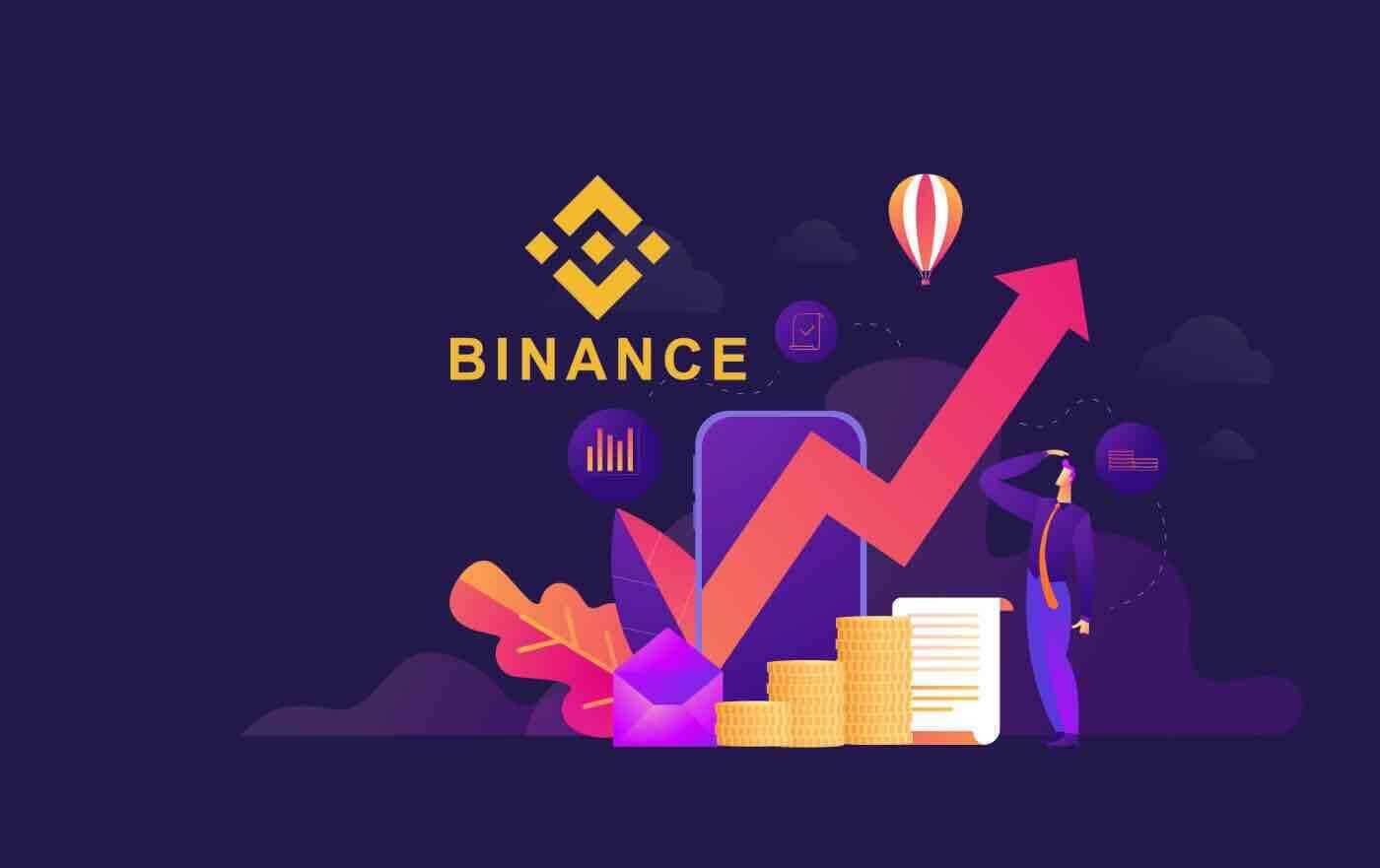
Como fazer um depósito na Binance
Como depositar criptomoedas na Binance
Se você possui criptomoedas em outra plataforma ou carteira, pode transferi-las para sua Binance Wallet para negociar ou ganhar renda passiva com nosso conjunto de serviços na Binance Earn.
Depositar Criptomoedas na Binance (Web)
Como encontrar meu endereço de depósito na Binance?As criptomoedas são depositadas por meio de um "endereço de depósito". Para visualizar o endereço de depósito da sua Binance Wallet, vá para [Wallet] - [Overview] - [Deposit]. Clique em [Crypto Deposit] e selecione a moeda que deseja depositar e a rede que está usando. Você verá o endereço de depósito. Copie e cole o endereço na plataforma ou carteira da qual está retirando para transferi-los para sua Binance Wallet. Em alguns casos, você também precisará incluir um MEMO.
Tutorial passo a passo
1. Entre na sua conta Binance e clique em [ Wallet ] - [ Overview ].
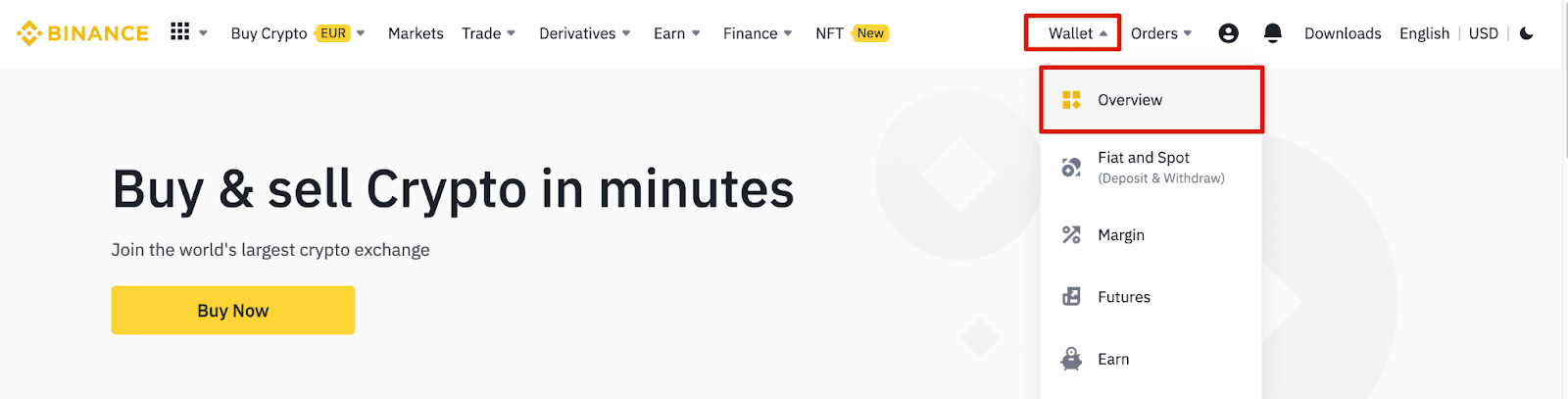
2. Clique em [ Deposit ] e você verá uma janela pop-up.

3. Clique em [ Crypto Deposit] .
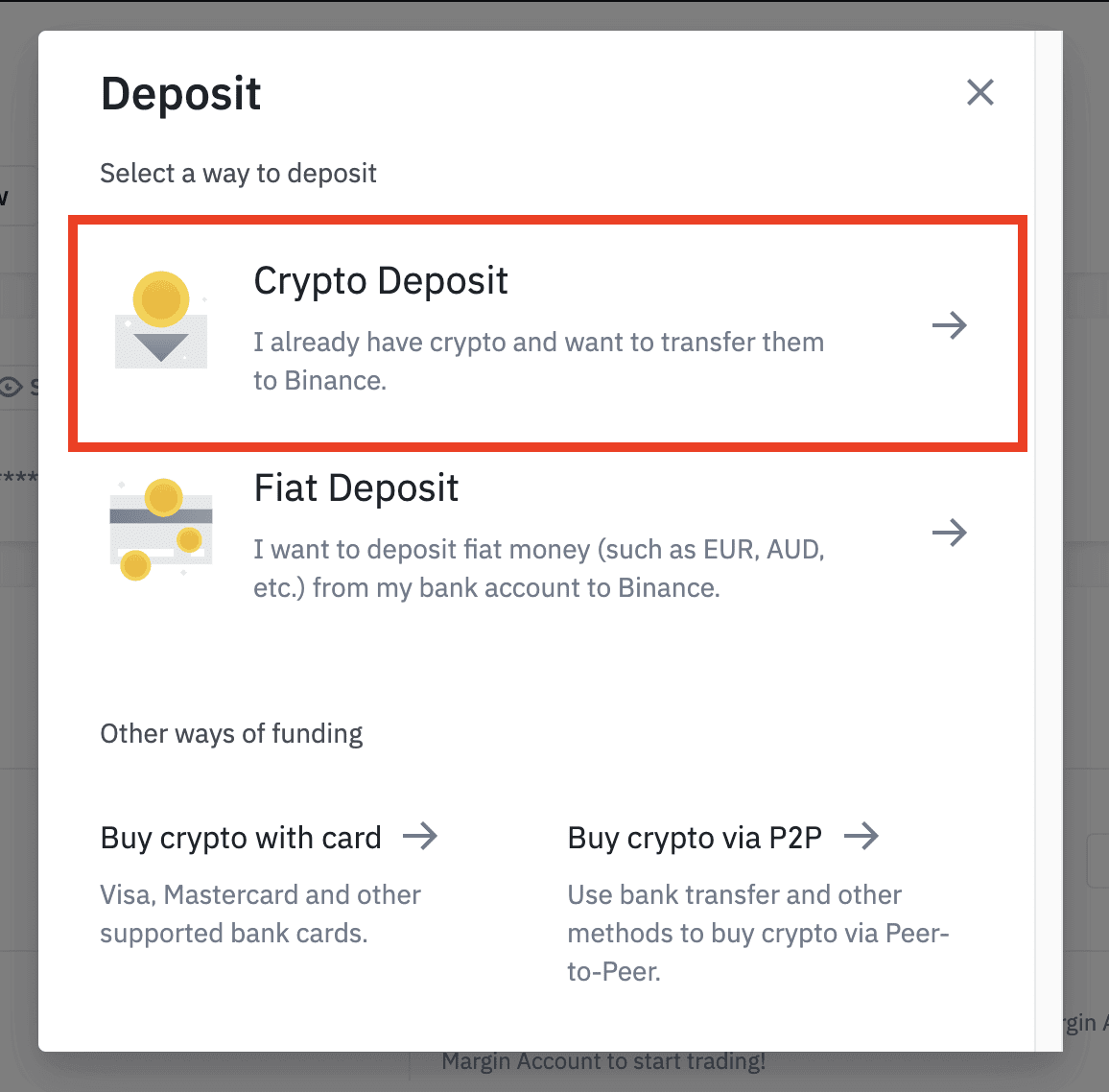
4. Selecione a criptomoeda que deseja depositar, como USDT .
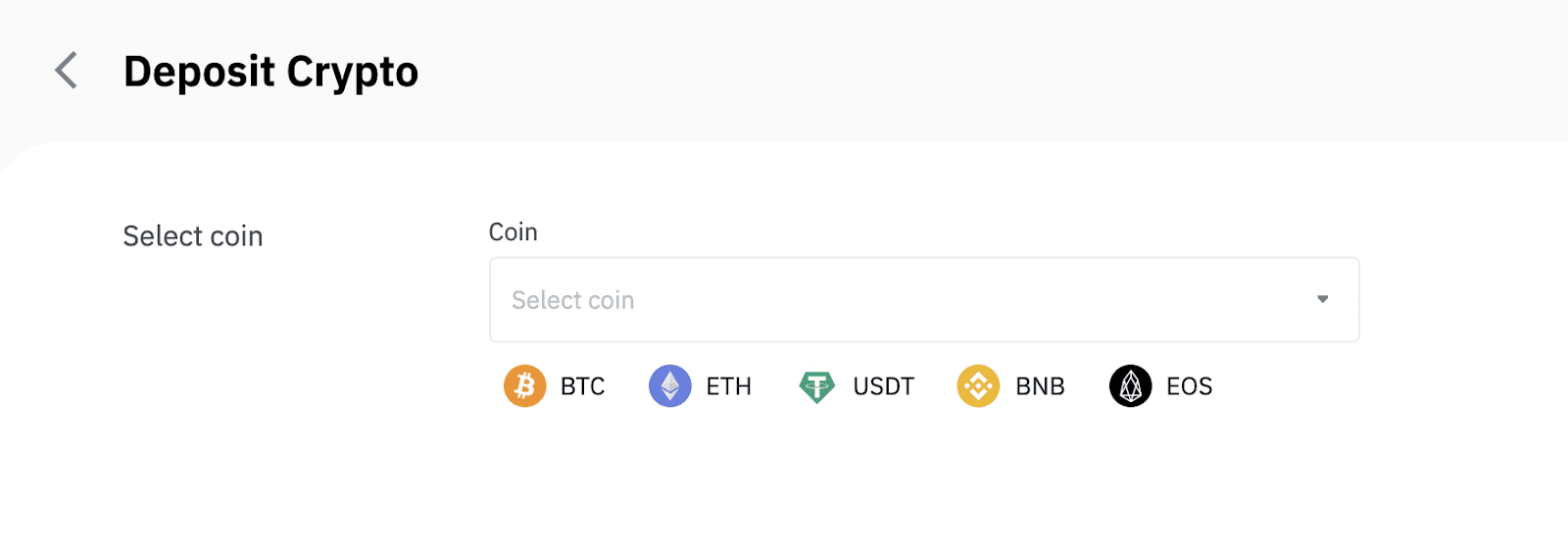
5. Em seguida, escolha a rede de depósito. Certifique-se de que a rede selecionada seja a mesma da plataforma da qual está retirando fundos. Se você selecionar a rede errada, perderá seus fundos.
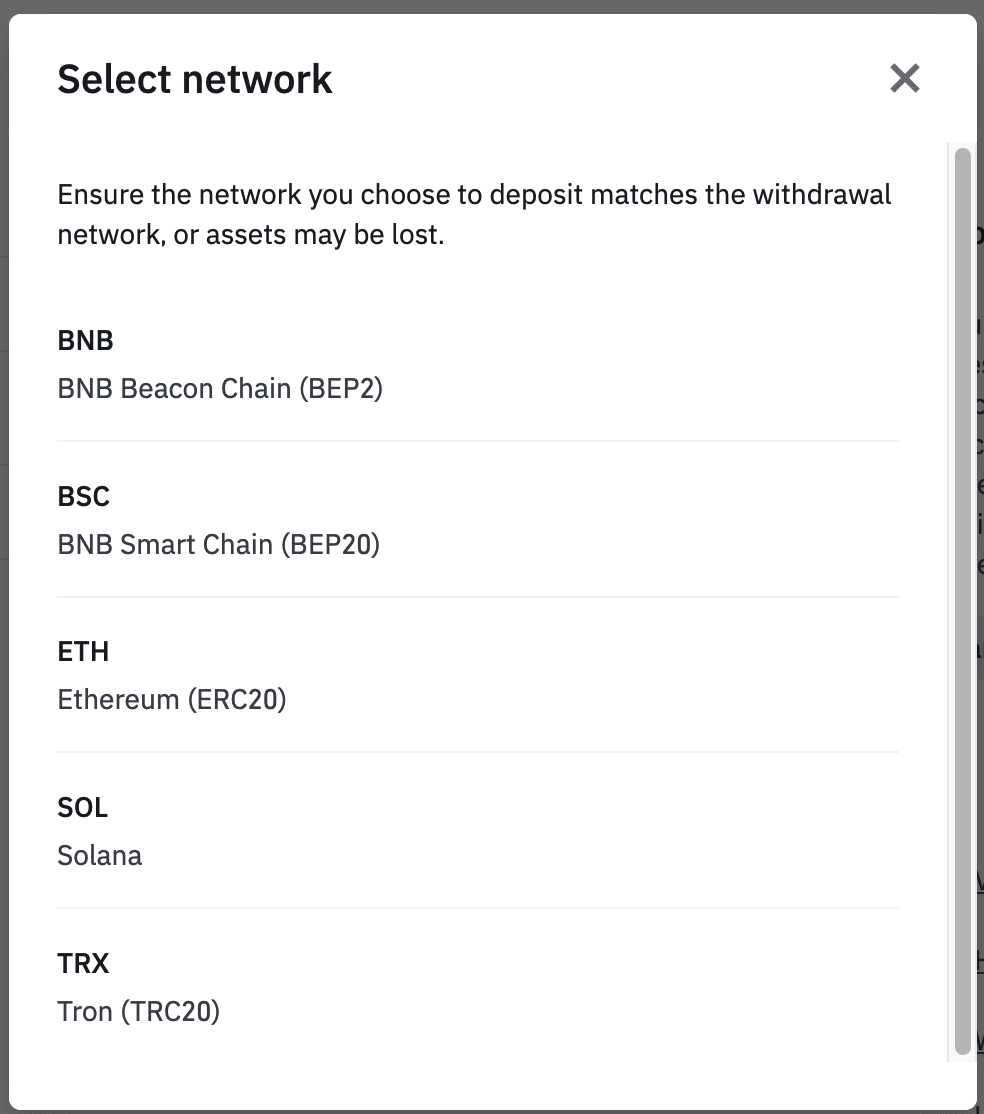
Resumo da seleção de rede:
- BEP2 refere-se à BNB Beacon Chain (antiga Binance Chain).
- BEP20 refere-se à BNB Smart Chain (BSC) (antiga Binance Smart Chain).
- ERC20 refere-se à rede Ethereum.
- TRC20 refere-se à rede TRON.
- BTC refere-se à rede Bitcoin.
- BTC (SegWit) refere-se a Native Segwit (bech32), e o endereço começa com “bc1”. Os usuários podem sacar ou enviar seus ativos de Bitcoin para endereços SegWit (bech32).
6. Neste exemplo, sacaremos USDT de outra plataforma e depositaremos na Binance. Como estamos sacando de um endereço ERC20 (blockchain Ethereum), selecionaremos a rede de depósito ERC20.
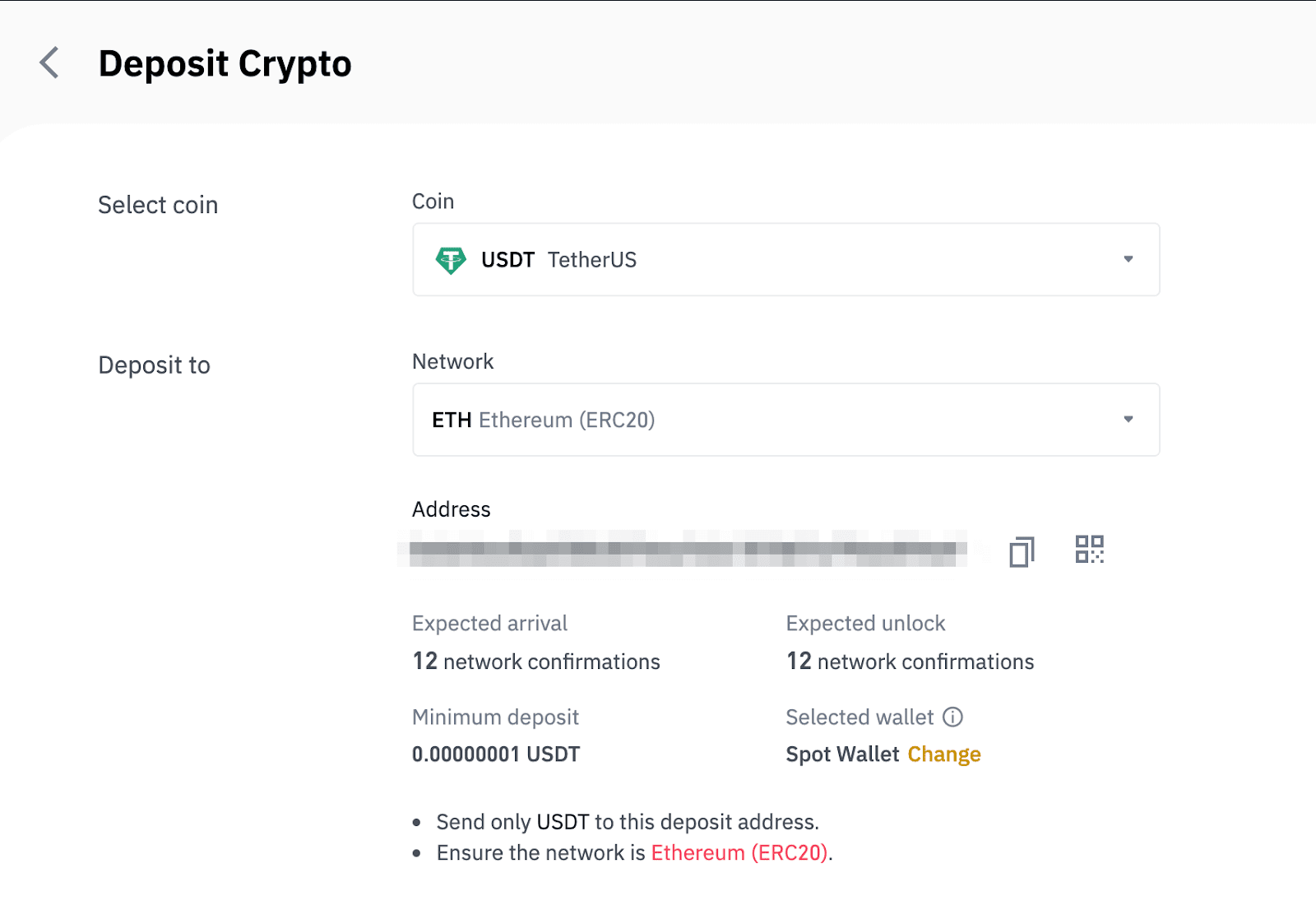
- A seleção da rede depende das opções fornecidas pela carteira/exchange externa da qual você está fazendo o saque. Se a plataforma externa suportar apenas ERC20, você deve selecionar a rede de depósito ERC20.
- NÃO selecione a opção de taxa mais barata. Selecione aquela que é compatível com a plataforma externa. Por exemplo, você só pode enviar tokens ERC20 para outro endereço ERC20, e você só pode enviar tokens BSC para outro endereço BSC. Se você selecionar redes de depósito incompatíveis/diferentes, você perderá seus fundos.
7. Clique para copiar o endereço de depósito da sua Binance Wallet e cole-o no campo de endereço na plataforma da qual você pretende sacar criptomoedas.
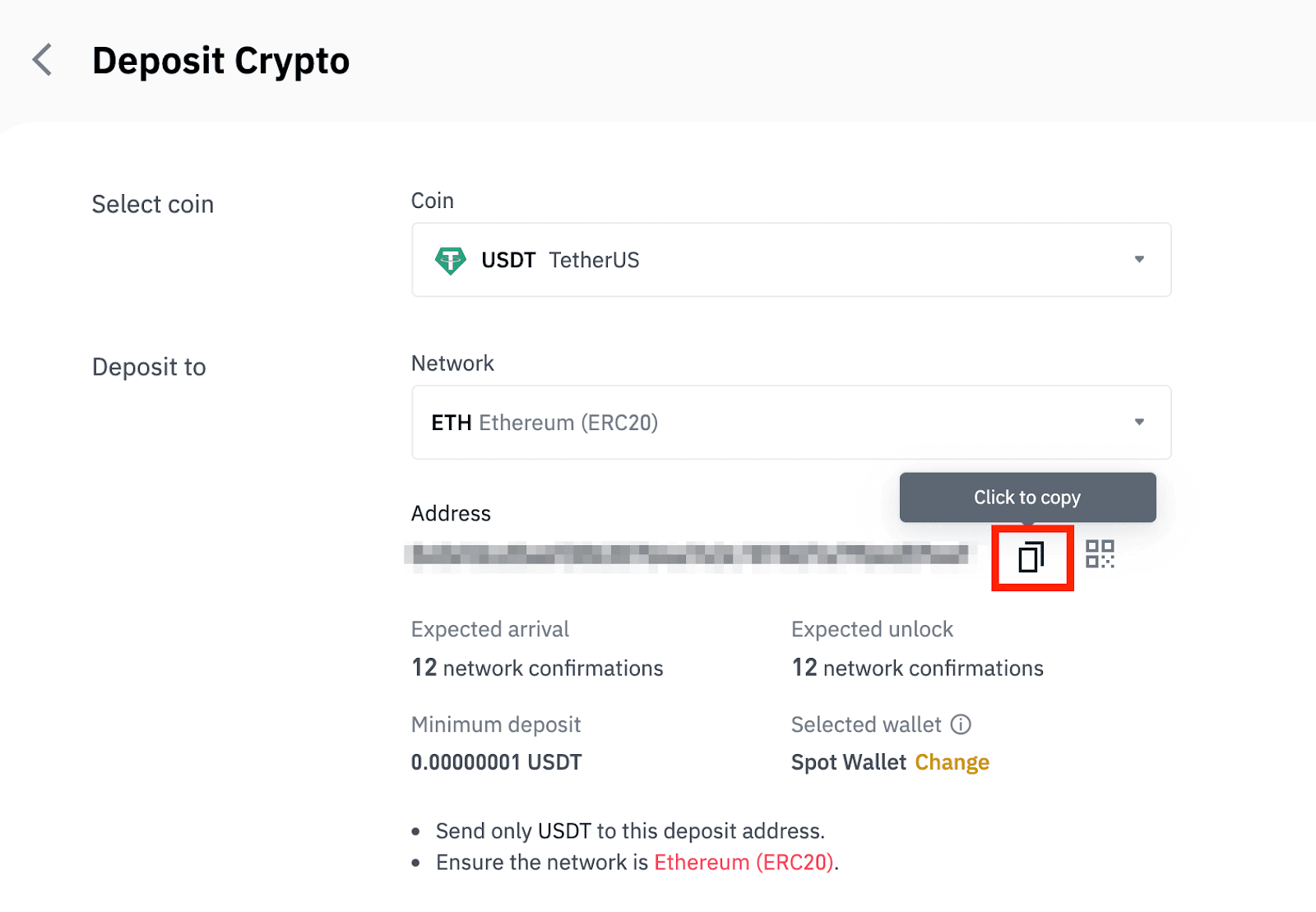
Como alternativa, você pode clicar no ícone do código QR para obter um código QR do endereço e importá-lo para a plataforma da qual você está sacando.
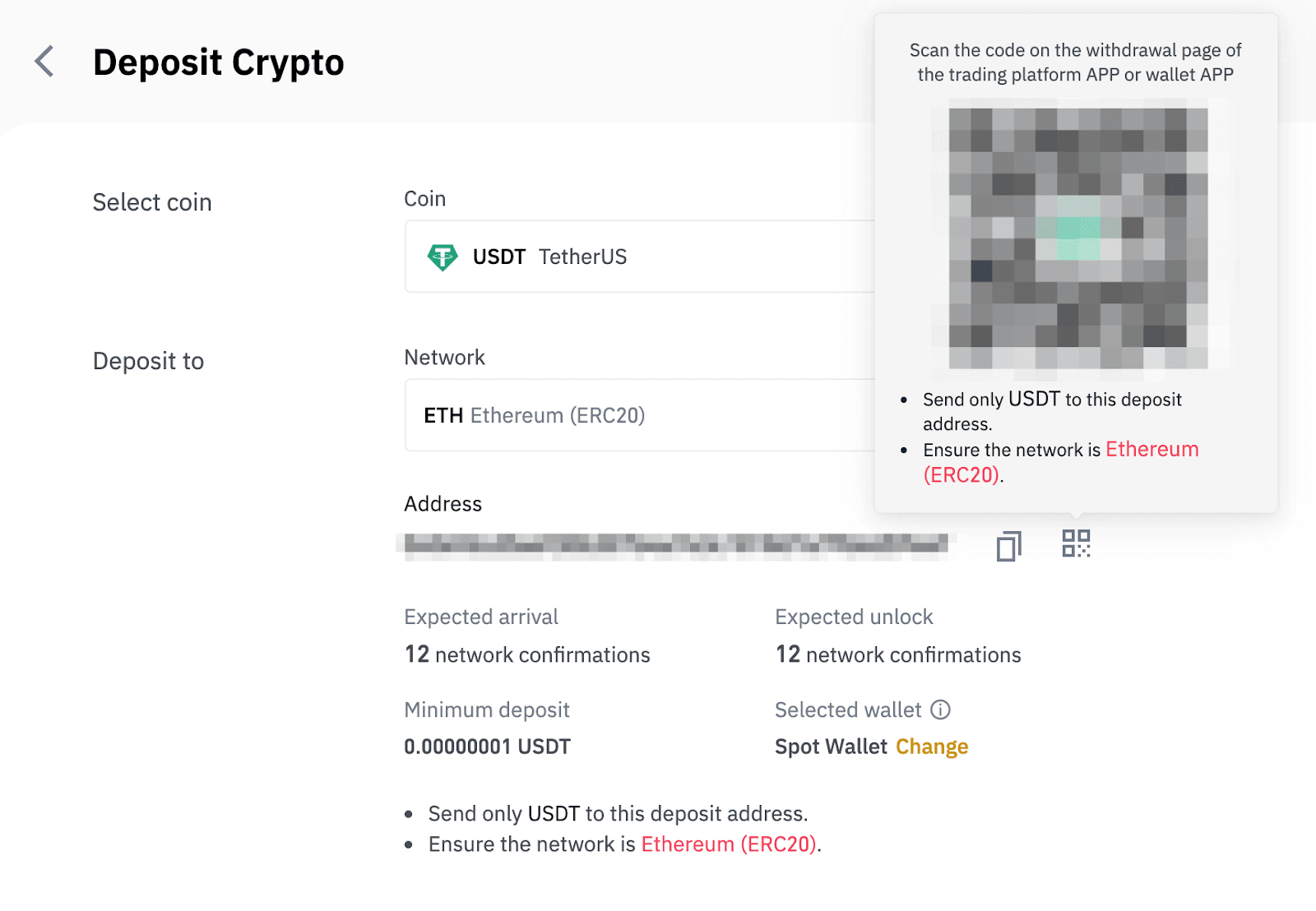
8. Após confirmar a solicitação de saque, leva um tempo para que a transação seja confirmada. O tempo de confirmação varia dependendo do blockchain e do tráfego de rede atual.
Assim que a transferência for processada, os fundos serão creditados na sua conta Binance logo depois.
9. Você pode verificar o status do seu depósito em [Histórico de transações], bem como mais informações sobre suas transações recentes.
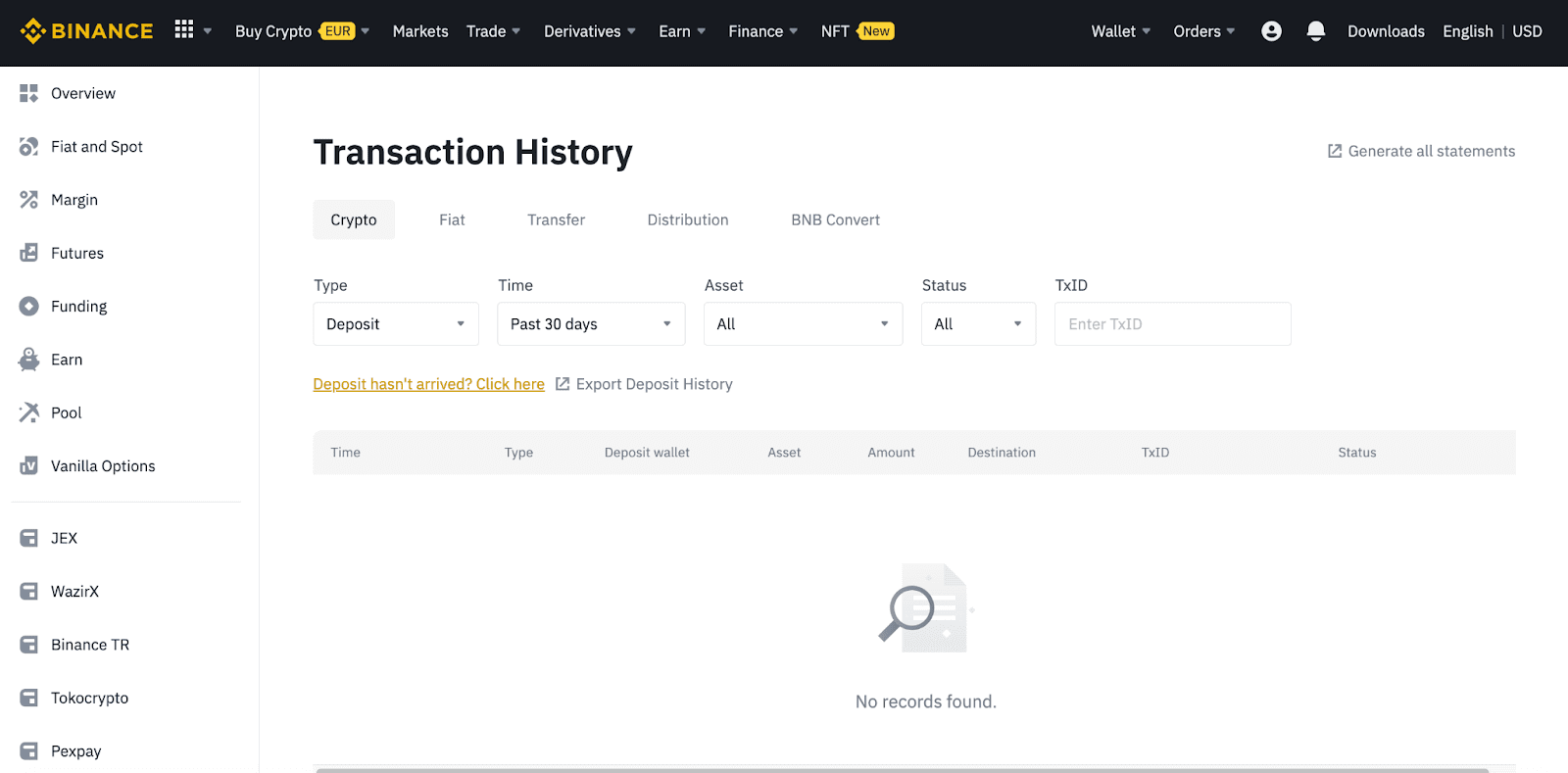
Depositar Criptomoedas na Binance (App)
1. Abra seu aplicativo Binance e toque em [Carteiras] - [Depósito].
2. Escolha a criptomoeda que deseja depositar, por exemplo, USDT . 
3. Você verá a rede disponível para depositar USDT. Escolha a rede de depósito com cuidado e certifique-se de que a rede selecionada seja a mesma da plataforma da qual você está retirando fundos. Se você selecionar a rede errada, perderá seus fundos. 
4. Você verá um código QR e o endereço de depósito. Clique para copiar o endereço de depósito da sua carteira Binance e cole-o no campo de endereço na plataforma da qual pretende retirar criptomoedas. Você também pode clicar em [Salvar como imagem] e importar o código QR diretamente na plataforma de retirada. 
Você pode tocar em [Alterar carteira] e selecionar “Carteira Spot” ou “Carteira de financiamento” para fazer um depósito. 
5. Após confirmar a solicitação de depósito, a transferência será processada. Os fundos serão creditados em sua conta Binance logo depois.
Como comprar criptomoedas na Binance P2P
Na Binance P2P, takers não pagam nenhuma taxa de negociação, enquanto makers pagam uma pequena quantia de taxas de transação a cada ordem concluída. Nós prometemos aplicar as menores taxas de transação P2P em todos os mercados.
Compre Criptomoedas na Binance P2P (Web)
Etapa 1:vá para a página Binance P2P e
- Se você já tem uma conta Binance, clique em "Entrar" e vá para a Etapa 4
- Se você ainda não tem uma conta Binance, clique em " Registrar "
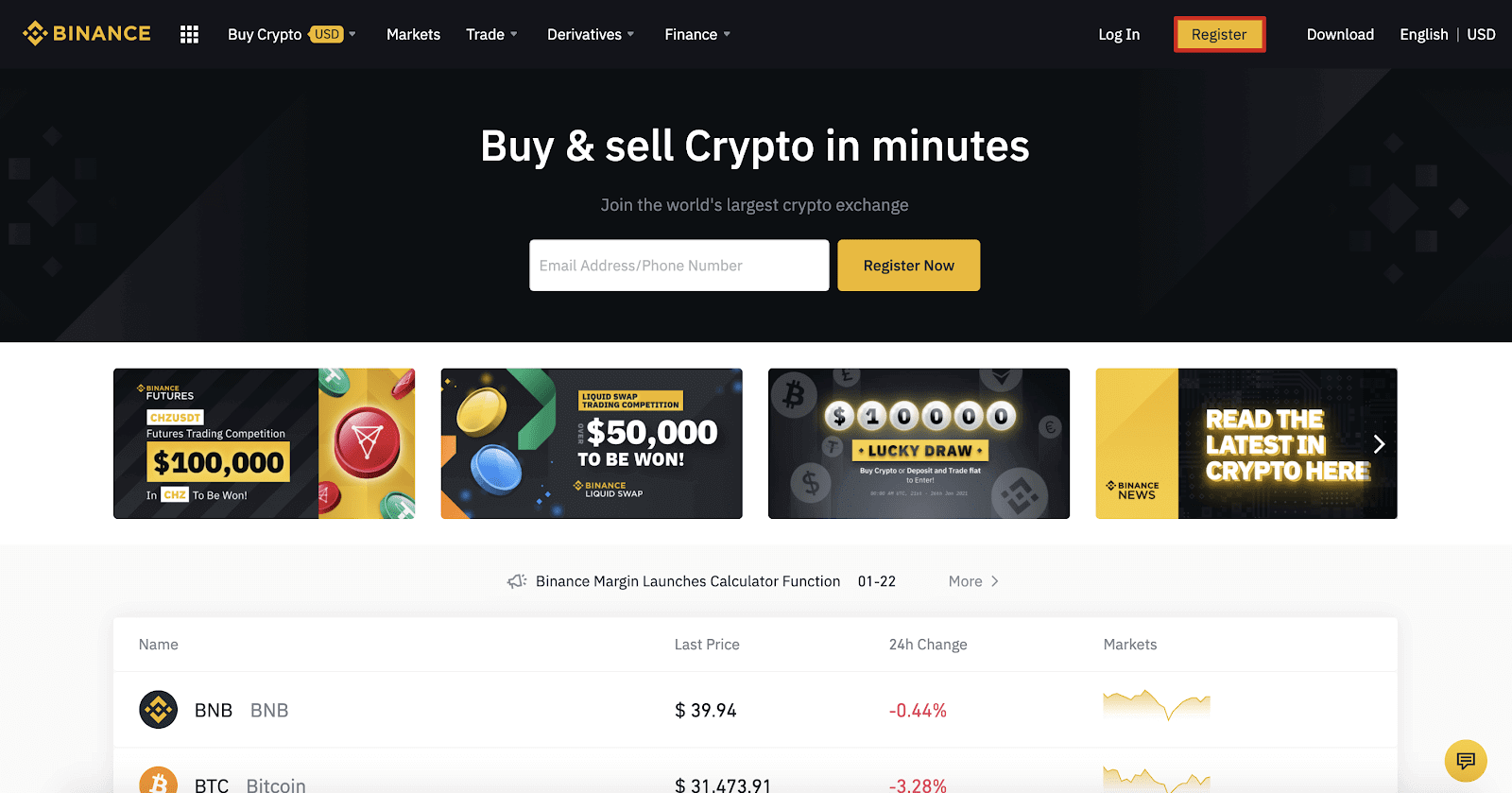
Etapa 2:
Insira seu e-mail na página de registro e defina sua senha de login. Leia e verifique os Termos da Binance e clique em " Criar conta ".
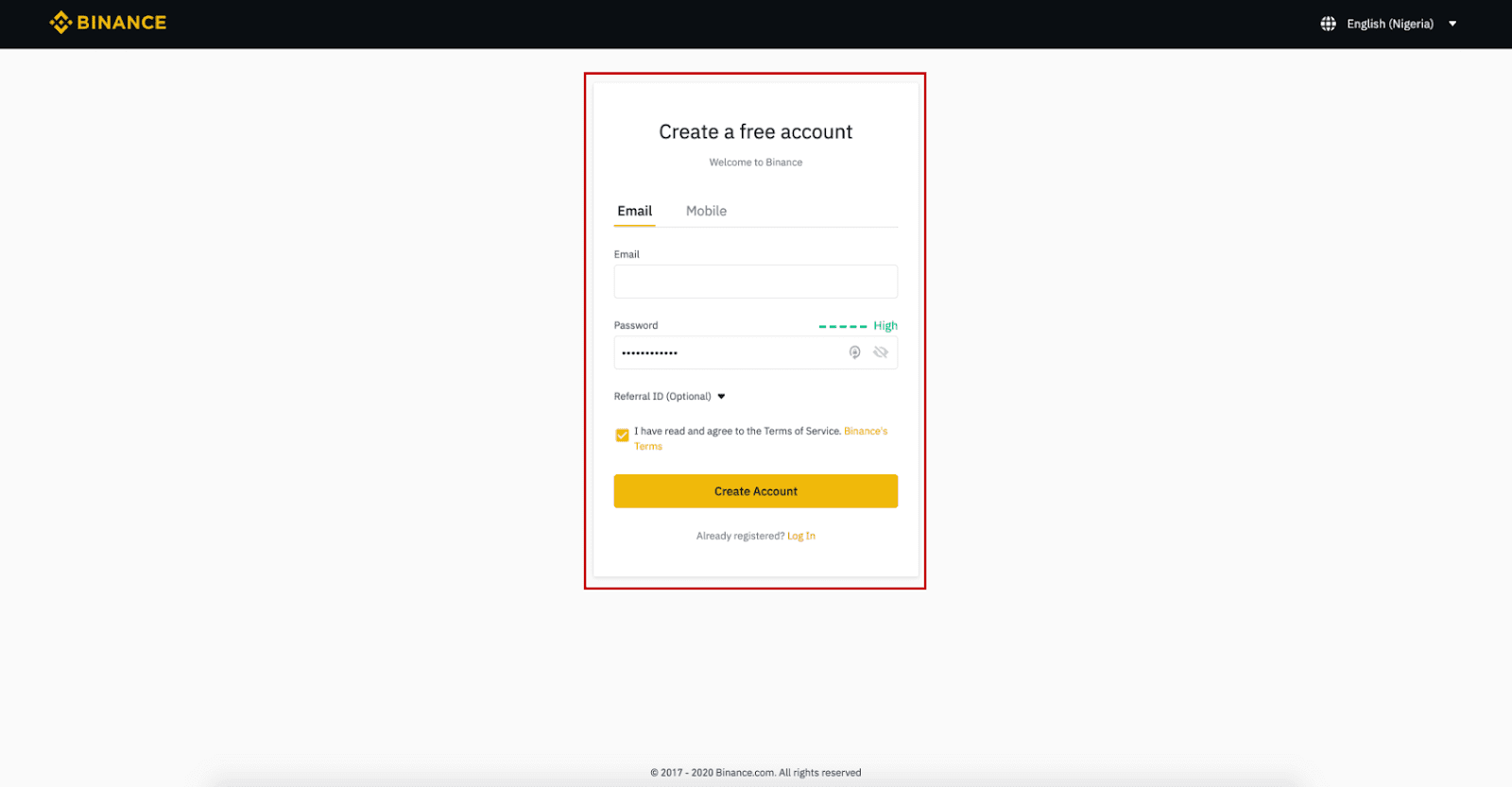
Etapa 3:
Conclua a verificação de identidade de nível 2, habilite a Verificação por SMS e defina seu método de pagamento preferido.
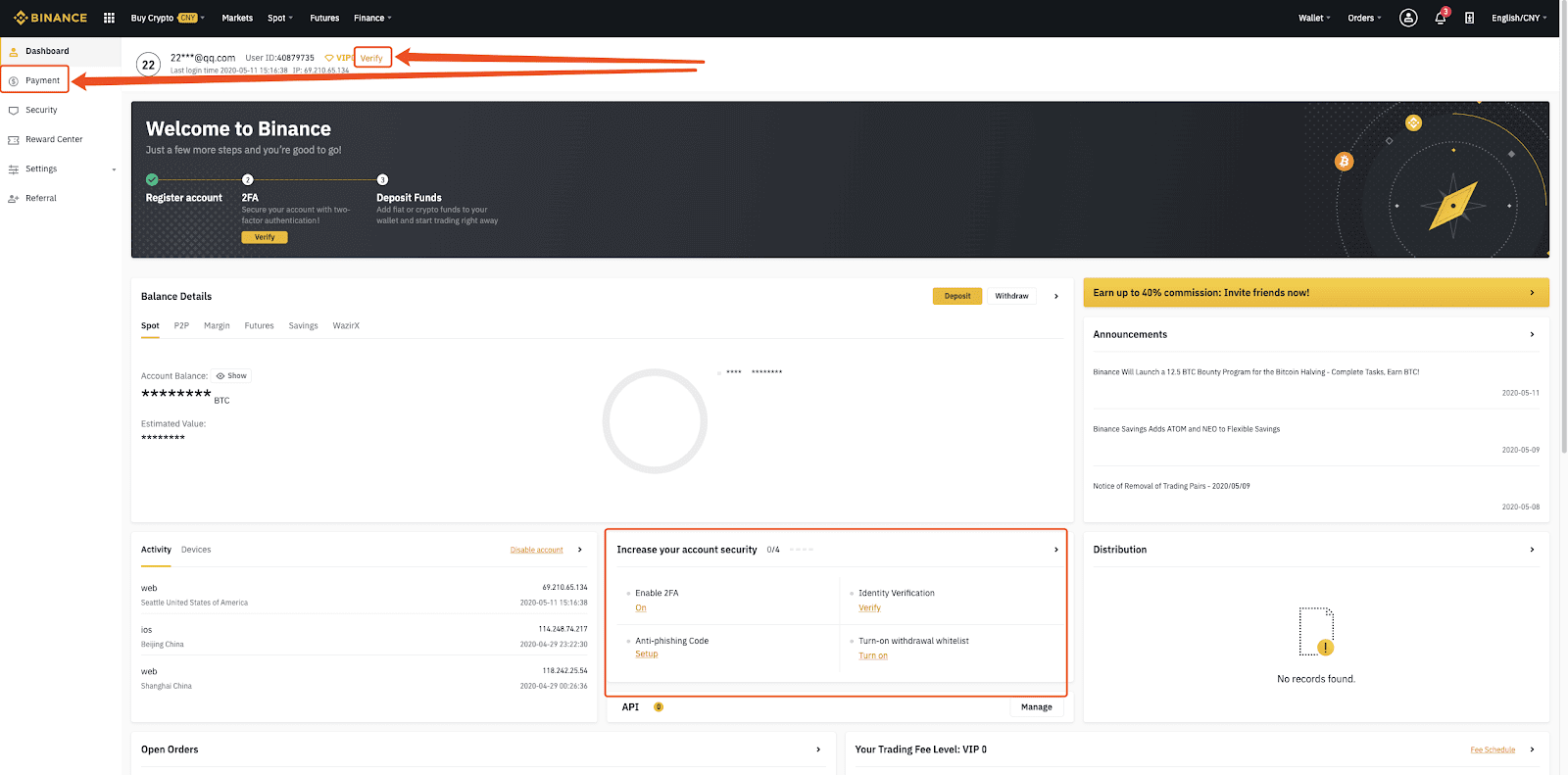
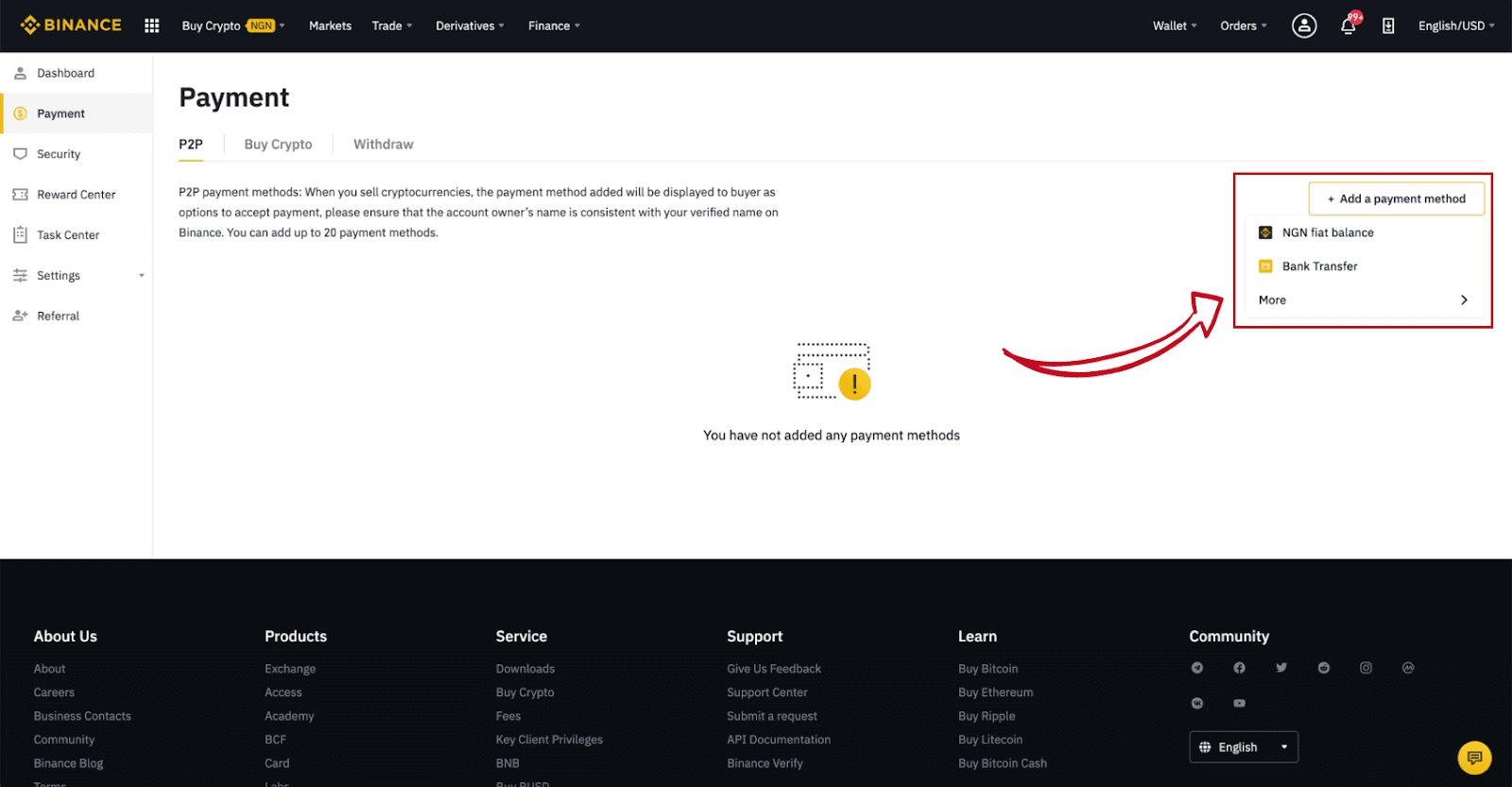
Etapa 4:
Selecione (1) “Comprar criptomoeda” e clique em (2) “ Negociação P2P ” na navegação superior.
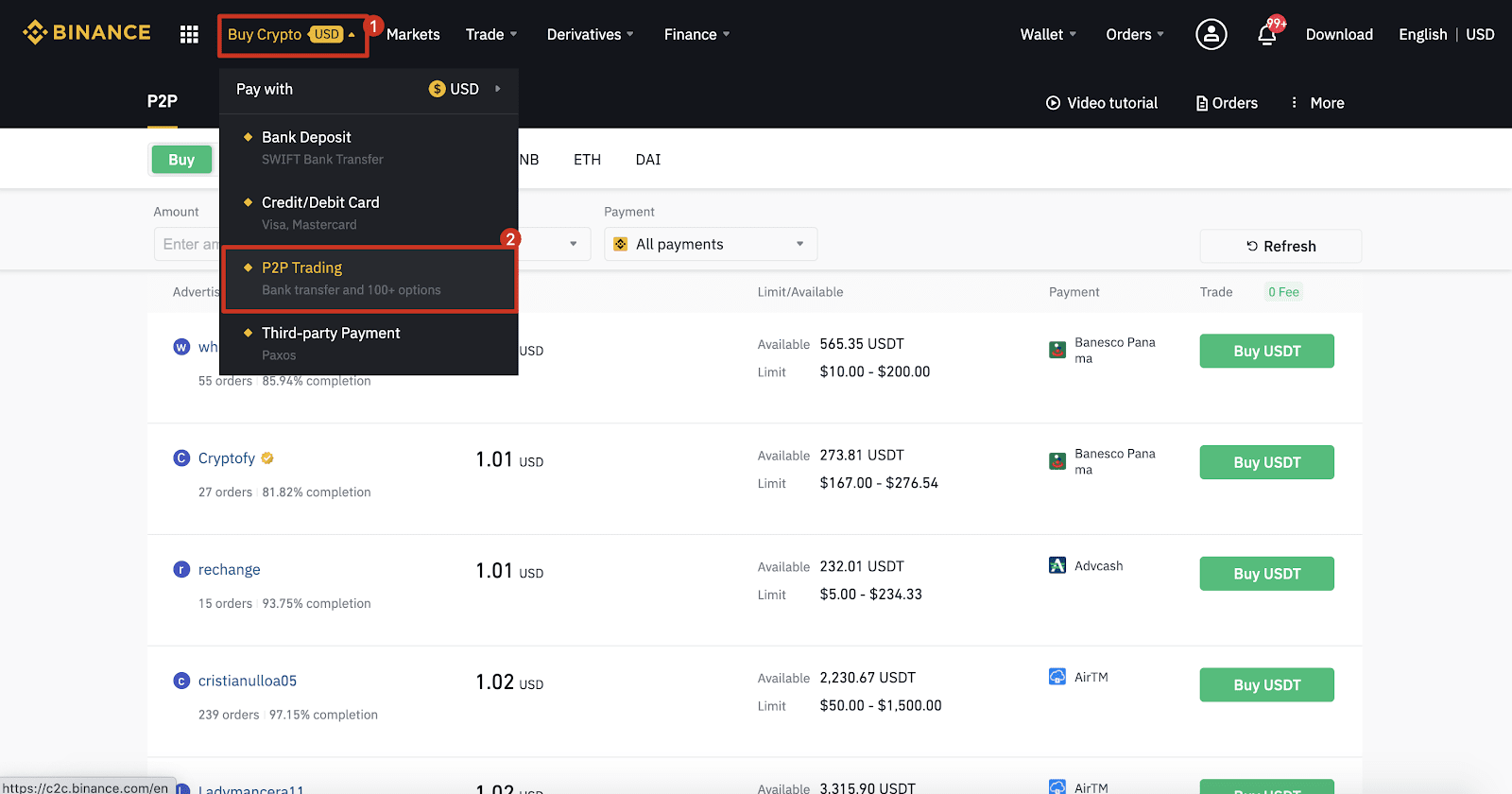
Etapa 5:
Clique em (1) “ Comprar ” e selecione a moeda que deseja comprar (BTC é mostrado como exemplo). Filtre o preço e (2) “ Pagamento ” no menu suspenso, selecione um anúncio e clique em (3) “ Comprar ”.
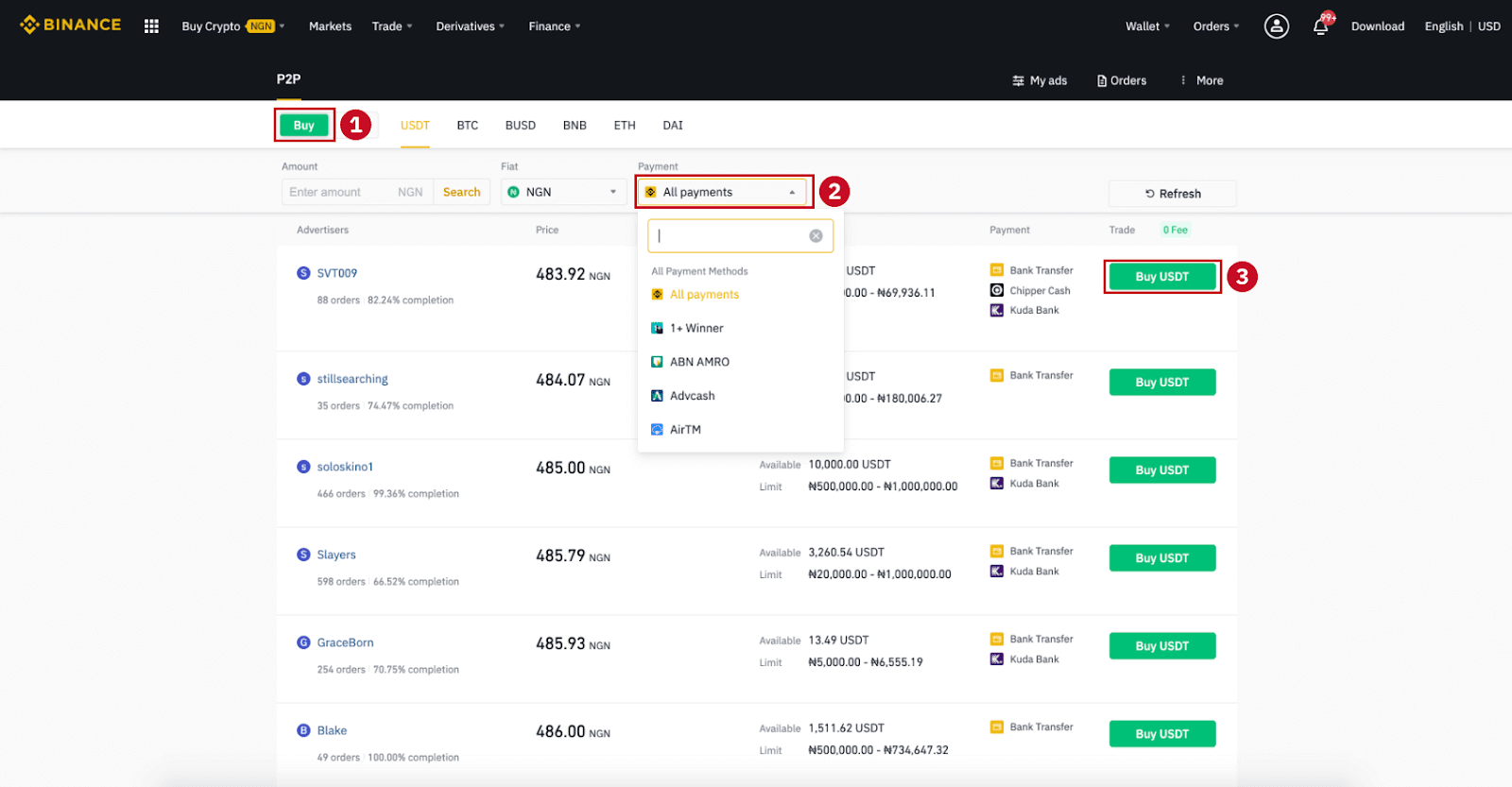
Etapa 6:
Insira o valor (em sua moeda fiduciária) ou a quantidade (em criptomoeda) que deseja comprar e clique em (2) “ Comprar ”.
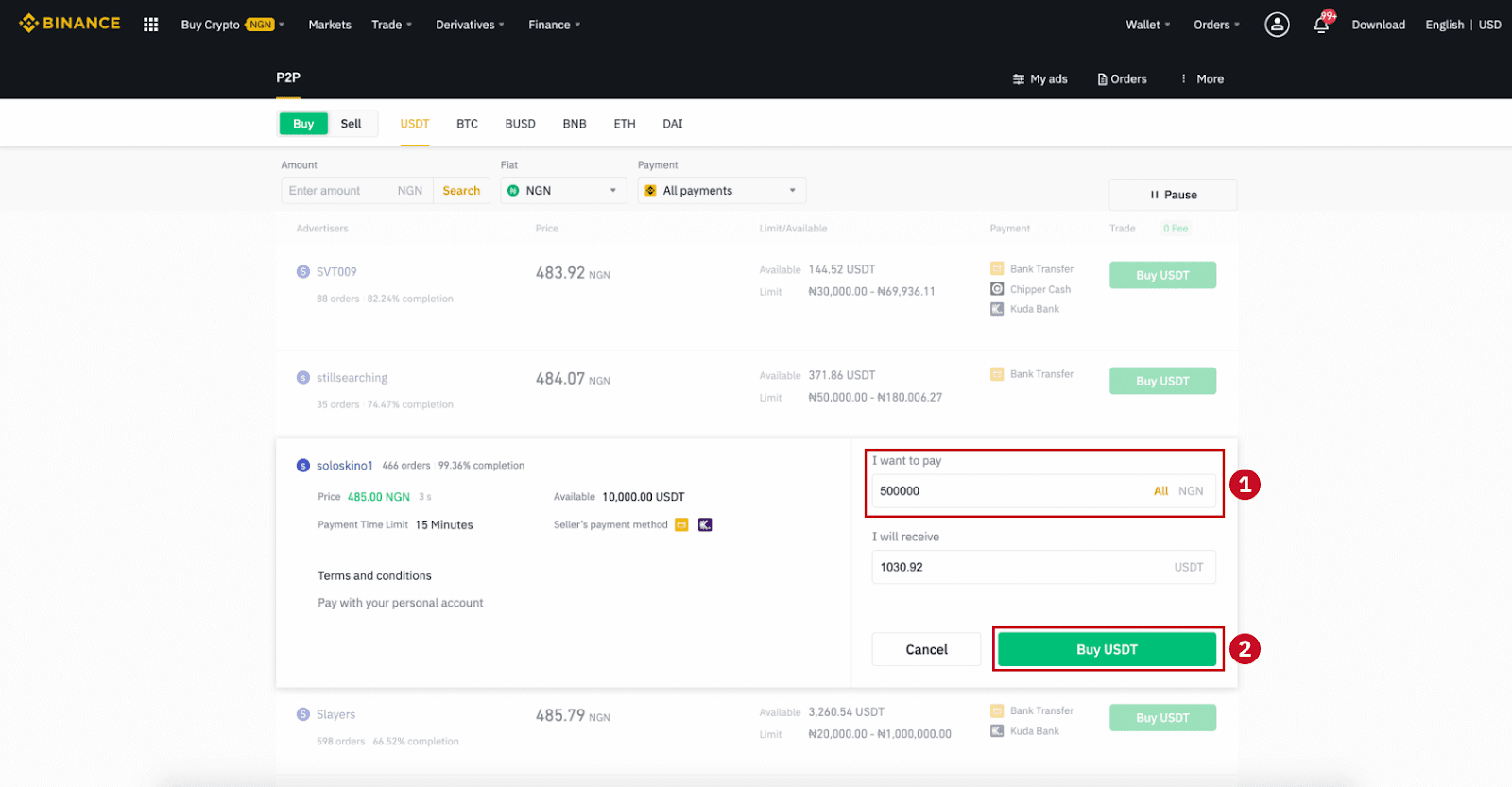
Etapa 7:
Confirme o método de pagamento e o valor (preço total) na página Detalhes do pedido. Conclua
a transação fiduciária dentro do limite de tempo de pagamento. Em seguida, clique em " Transferido, próximo " e “ Confirmar ”.
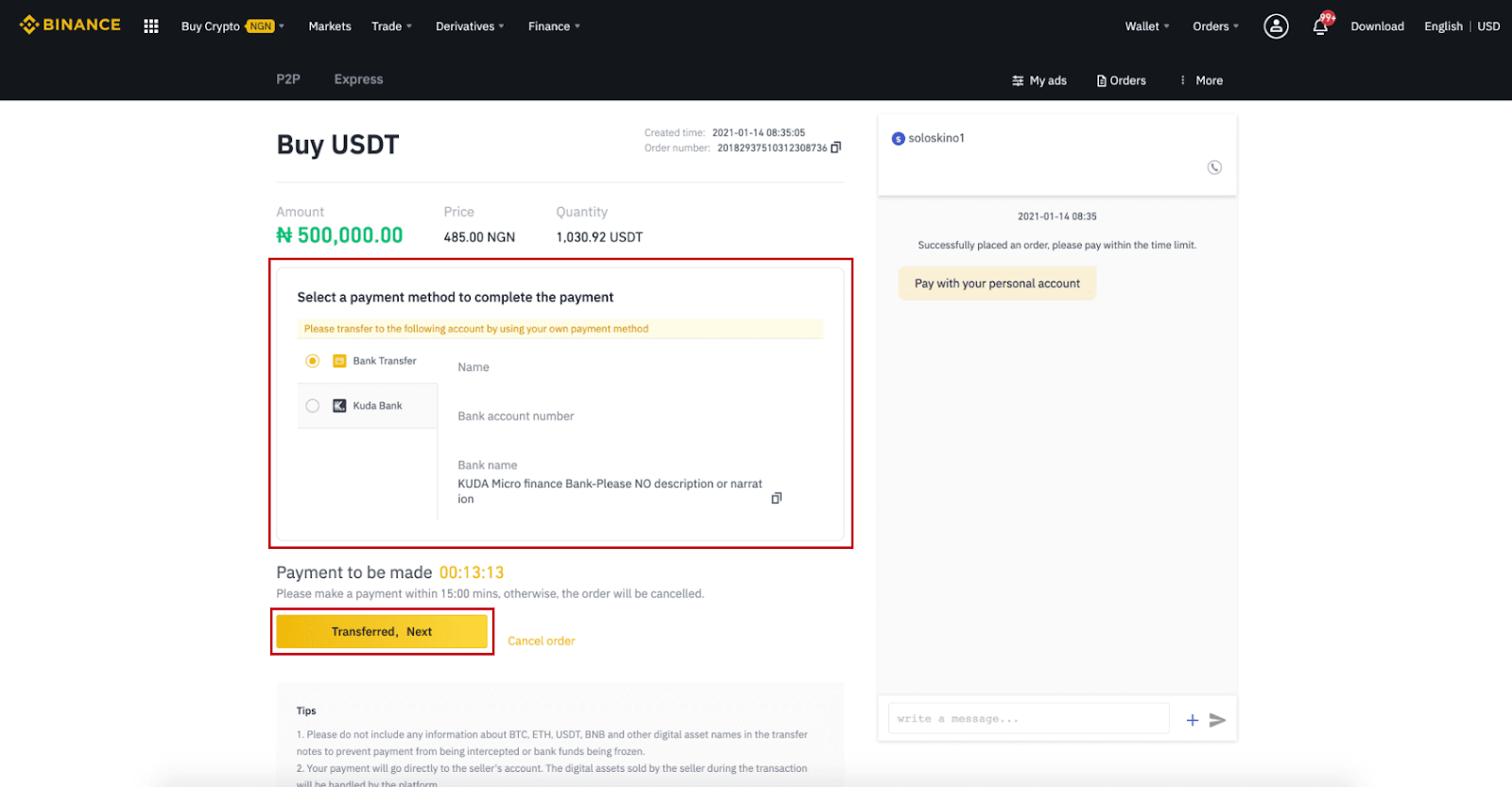
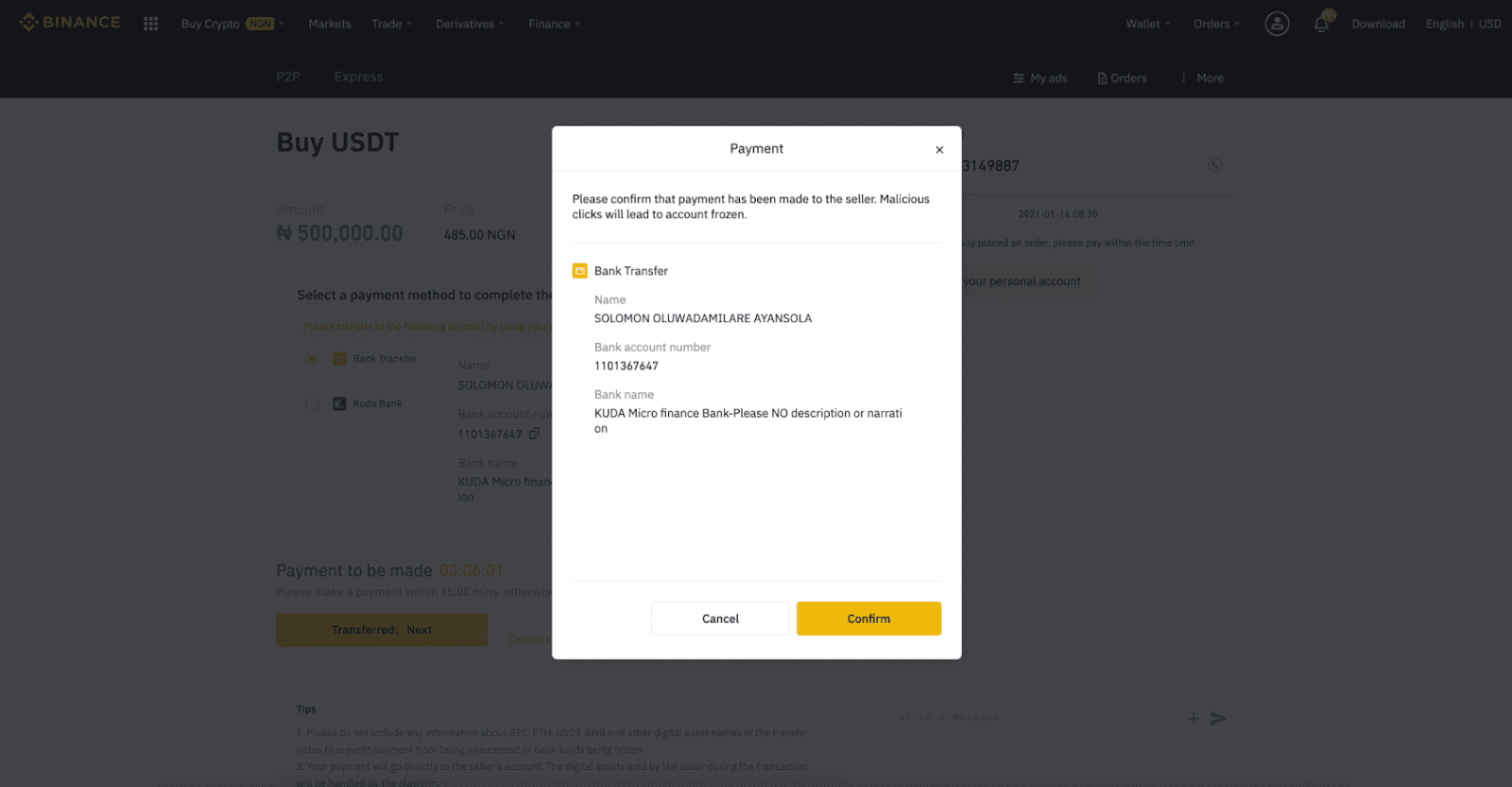
Nota : Você precisa transferir o pagamento diretamente para o vendedor por meio de transferência bancária, Alipay, WeChat ou outra plataforma de pagamento de terceiros com base nas informações de pagamento fornecidas pelo vendedor. Se você já transferiu o pagamento para o vendedor, não deve clicar em "Cancelar", a menos que já tenha recebido um reembolso do vendedor em sua conta de pagamento. Se você não fizer um pagamento real, não clique em "Confirmar" para confirmar o pagamento. Isso não é permitido de acordo com as regras da transação. Se você encontrar algum problema durante a transação, pode entrar em contato com o vendedor usando a janela de bate-papo.
Etapa 8:
Assim que o vendedor liberar a criptomoeda, a transação será concluída. Você pode clicar em (2) " Transferir para a Spot Wallet " para transferir os ativos digitais para sua Spot Wallet.
Você também pode clicar em (1) " Verificar minha conta " acima do botão para visualizar o ativo digital que acabou de comprar.
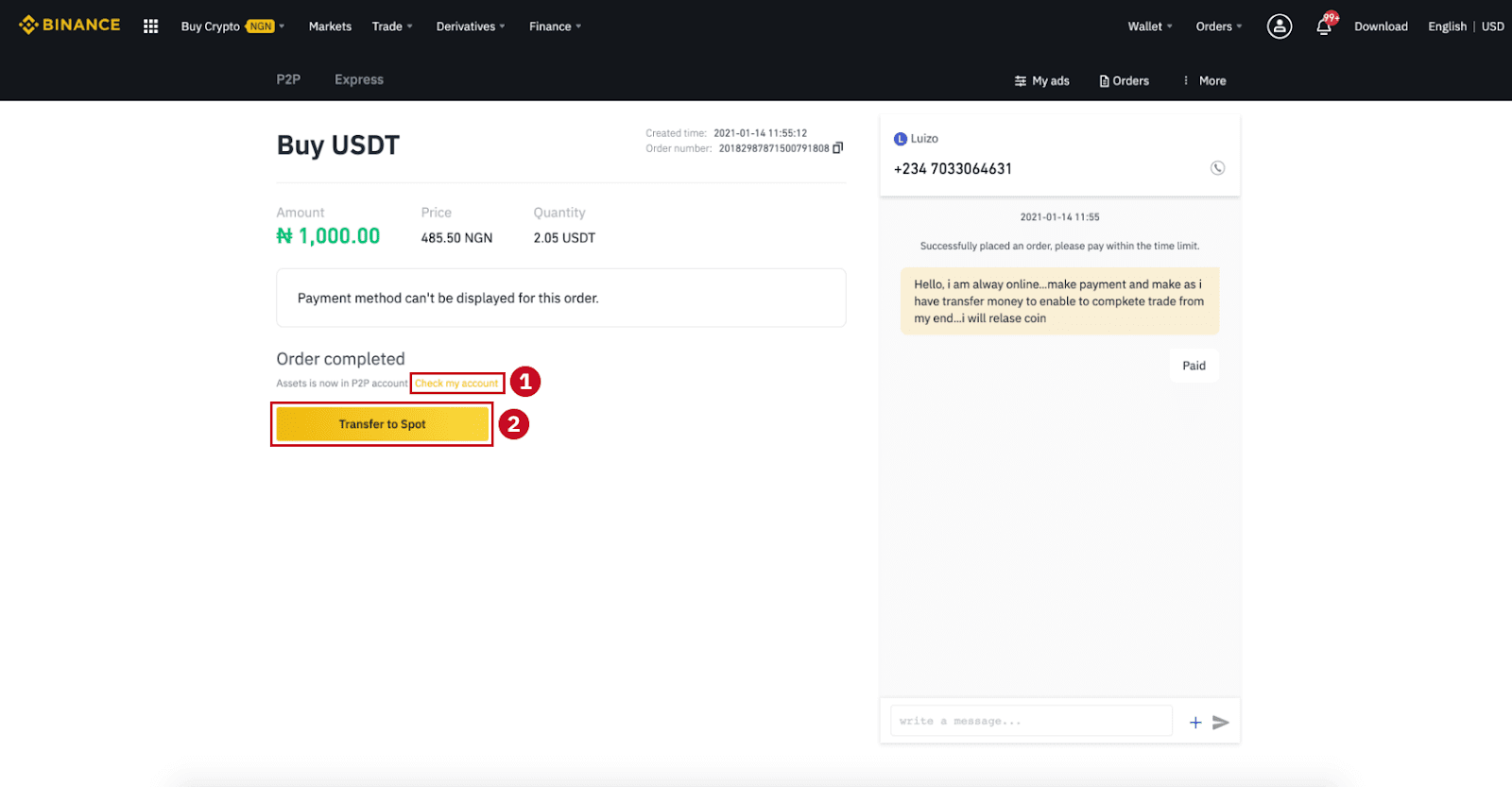
Nota : Se você não receber a criptomoeda 15 minutos após clicar em "Transferido, próximo" , pode clicar em " Apelar " e o Atendimento ao Cliente o ajudará a processar o pedido.
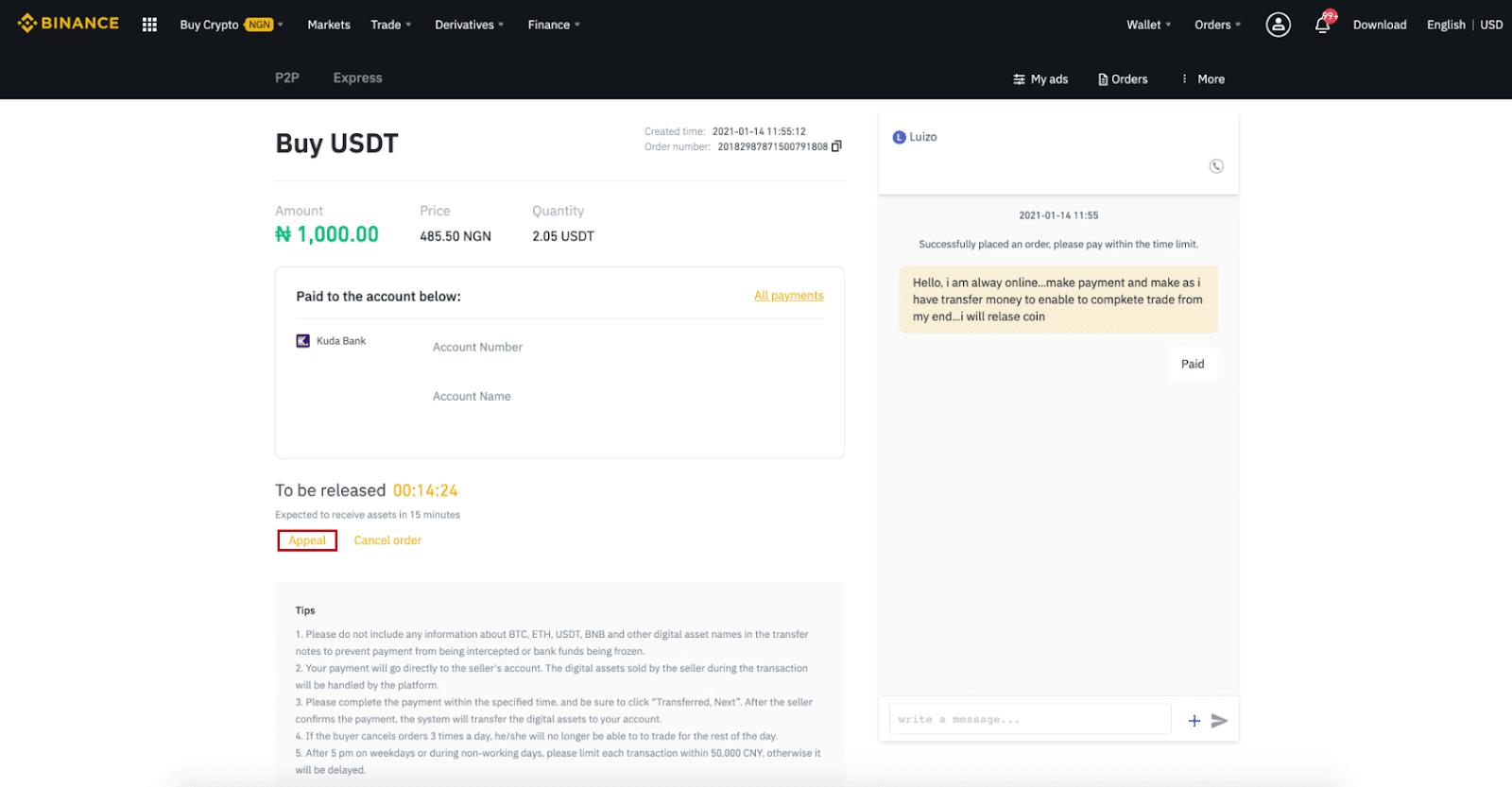
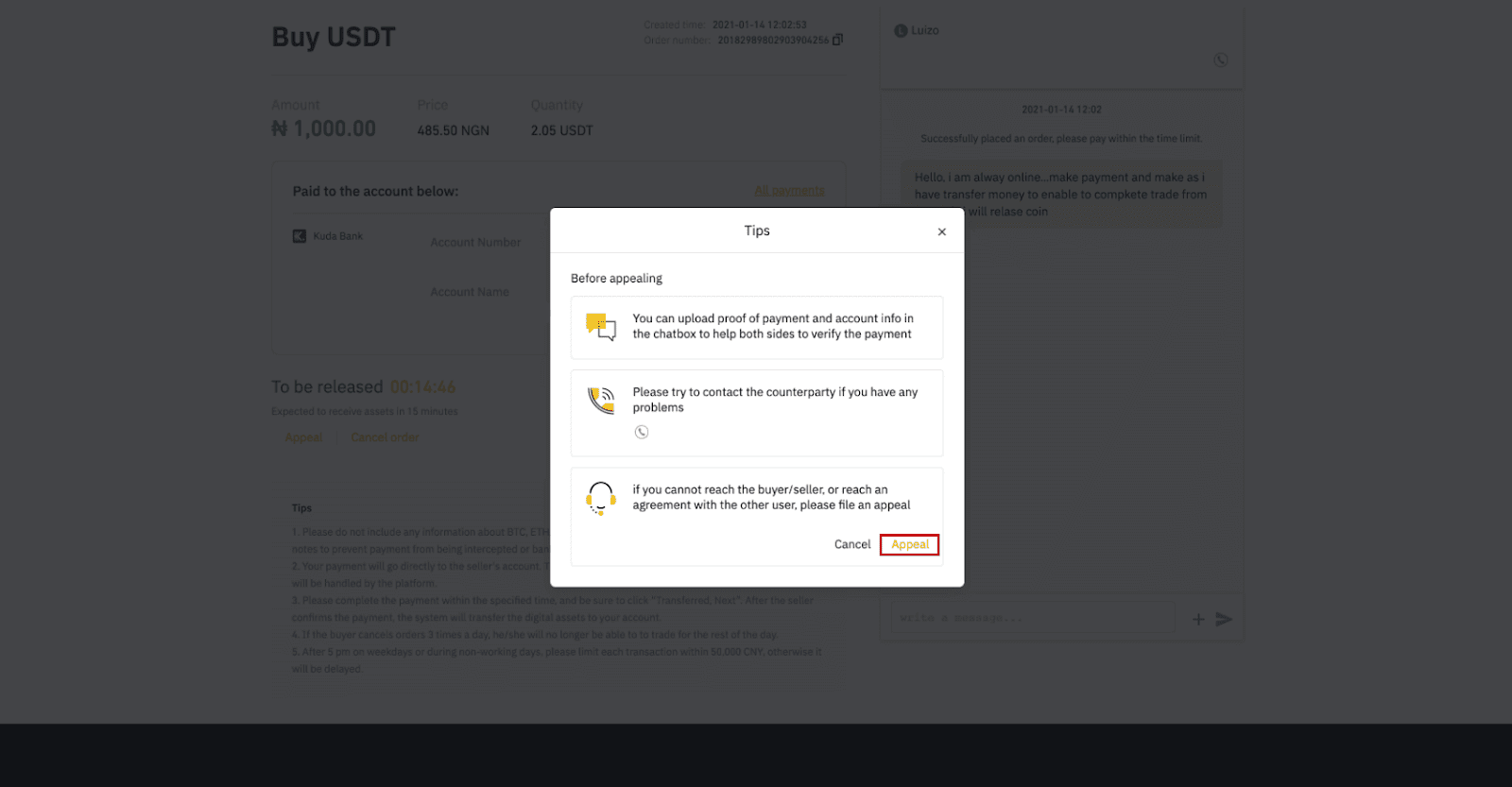
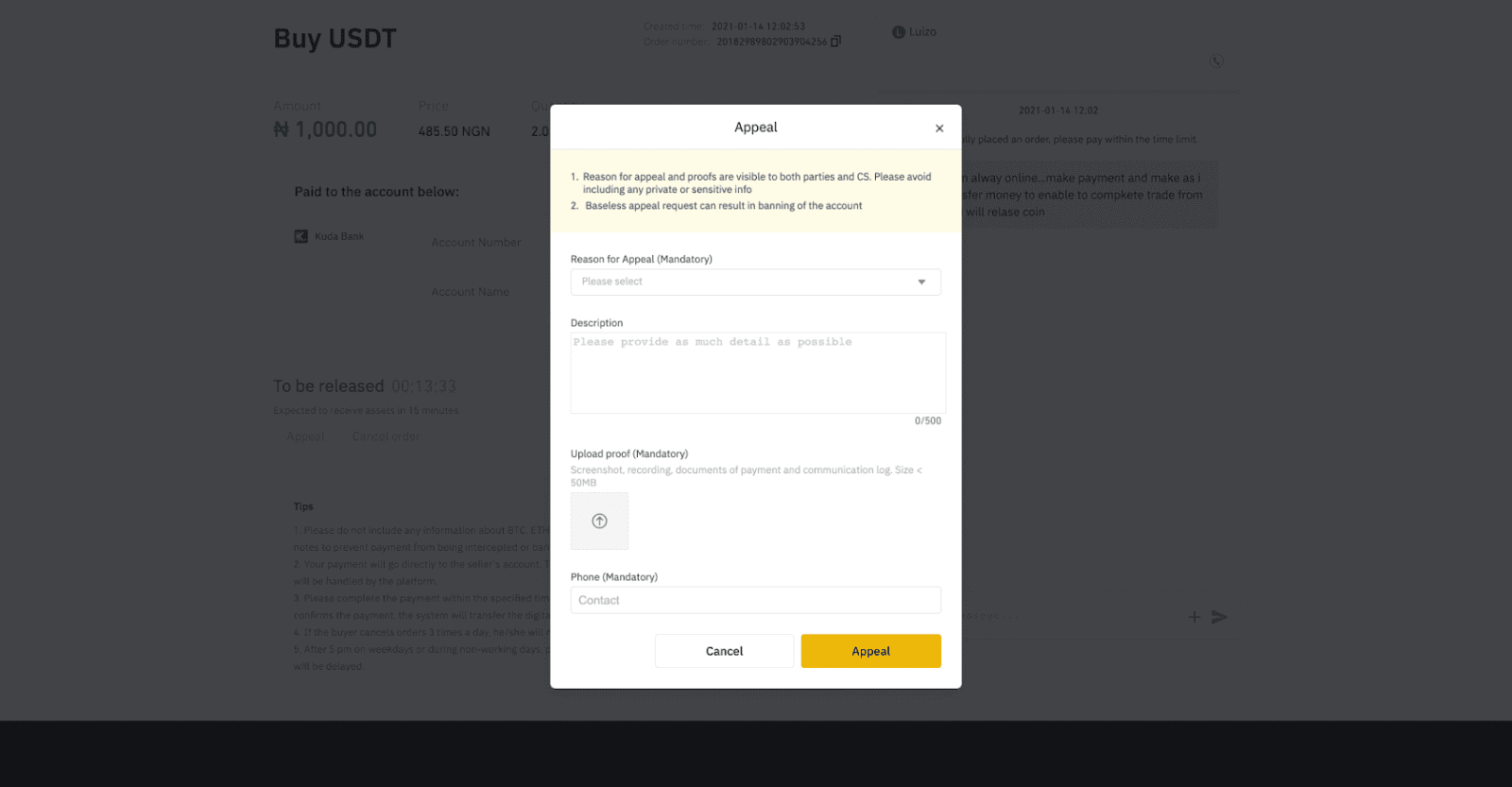
Compre Criptomoedas na Binance P2P (Aplicativo)
Etapa 1Faça login no aplicativo Binance
- Se você já tem uma conta Binance, clique em “Entrar” e vá para a Etapa 4
- Se você ainda não tem uma conta Binance, clique em “ Registrar ” no canto superior esquerdo

Etapa 2
Insira seu e-mail na página de registro e defina sua senha de login. Leia os termos do Binance P2P e clique na seta para se registrar. 
Etapa 3
Insira seu e-mail e senha e clique na seta para fazer login. 
Etapa 4
Após fazer login no aplicativo Binance, clique no ícone do usuário no canto superior esquerdo para concluir a verificação de identidade. Em seguida, clique em “ Métodos de pagamento ” para concluir a autenticação por SMS e definir seus métodos de pagamento. 
Etapa 5
Vá para a página inicial, clique em “ Negociação P2P ”.
Na página P2P, clique na guia (1) “ Comprar ” e na criptomoeda que deseja comprar (2) (tomando USDT como exemplo) e, em seguida, selecione um anúncio e clique em (3) “ Comprar ”. 
Etapa 6
Insira a quantidade que deseja comprar, confirme o(s) método(s) de pagamento do vendedor e clique em “ Comprar USDT ”. 
Etapa 7
Transfira o dinheiro diretamente para o vendedor com base nas informações de pagamento do vendedor fornecidas dentro do prazo de pagamento e, em seguida, clique em “ Transferir o fundo ”. Toque no método de pagamento para o qual você transferiu, clique em “ Transferido, próximo ” 

Nota : Definir o método de pagamento na Binance não significa que o pagamento irá diretamente para a conta do vendedor se você clicar em “ Transferido, próximo ”. Você precisa concluir o pagamento diretamente para o vendedor por meio de transferência bancária ou outra plataforma de pagamento de terceiros com base nas informações de pagamento fornecidas pelo vendedor.
Não clique em “ Transferido, próximo ” se você não tiver feito nenhuma transação. Isso violará a Política de Transações do Usuário P2P.
Etapa 8
O status será “ Liberando ”.
Assim que o vendedor liberar a criptomoeda, a transação será concluída. Você pode clicar em " Transferir para a carteira Spot" para transferir os ativos digitais para sua carteira Spot. 
Você pode clicar em " Wallet " na parte inferior e depois em " Fiat " para verificar a criptomoeda que você comprou em sua carteira fiduciária. Você também pode clicar em " Transferir " e transferir a criptomoeda para sua carteira spot para negociação. 
Nota :
Se você não receber a criptomoeda 15 minutos após clicar em “Transferido, próximo” , você pode entrar em contato com o vendedor clicando no ícone “ Telefone ” ou “ Chat ” na parte superior. 
Ou você pode clicar em “ Apelar ”, selecionar um “Motivo para Apelação” e “Carregar Prova” . Nossa equipe de suporte ao cliente ajudará você a processar o pedido.
1. Você só pode comprar ou vender BTC, ETH, BNB, USDT, EOS e BUSD na Binance P2P atualmente. Se você gostaria de negociar outras criptomoedas, negocie no mercado spot.
2. Se você tiver alguma dúvida ou reclamação, entre em contato com nossa equipe de suporte ao cliente.
Como comprar criptomoedas com cartão de crédito/débito na Binance
Temos o prazer de anunciar que um novo método para portadores de cartões Visa e Mastercard foi adicionado à Binance. Reabastecer sua conta se tornou ainda mais conveniente e rápido.
Compre Criptomoedas com Cartão de Crédito/Débito (Web)
1. Entre na sua conta Binance e clique em [Comprar Cripto] - [Cartão de Crédito/Débito].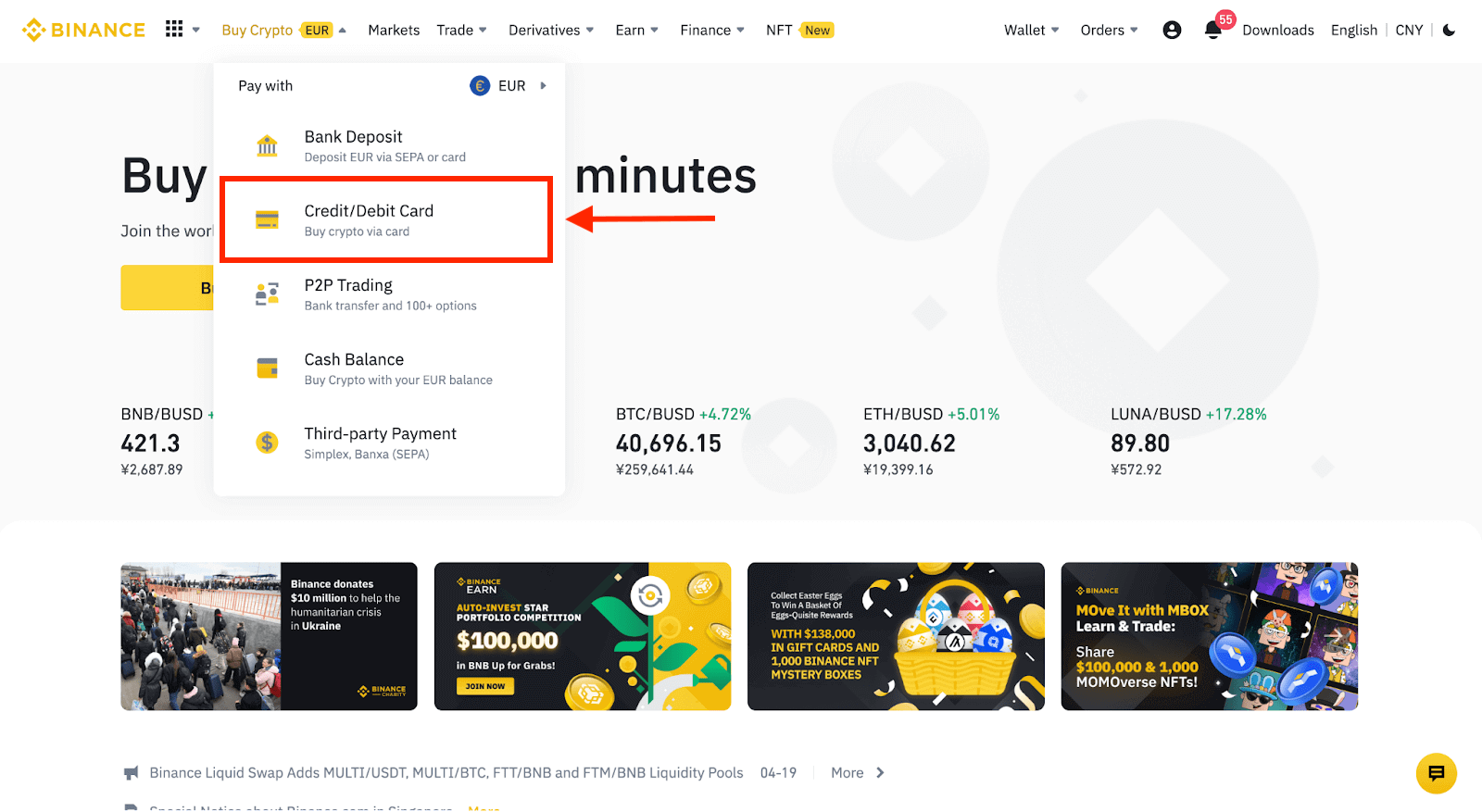
2. Aqui você pode escolher comprar cripto com diferentes moedas fiduciárias. Insira o valor fiduciário que deseja gastar e o sistema exibirá automaticamente a quantidade de cripto que você pode obter.
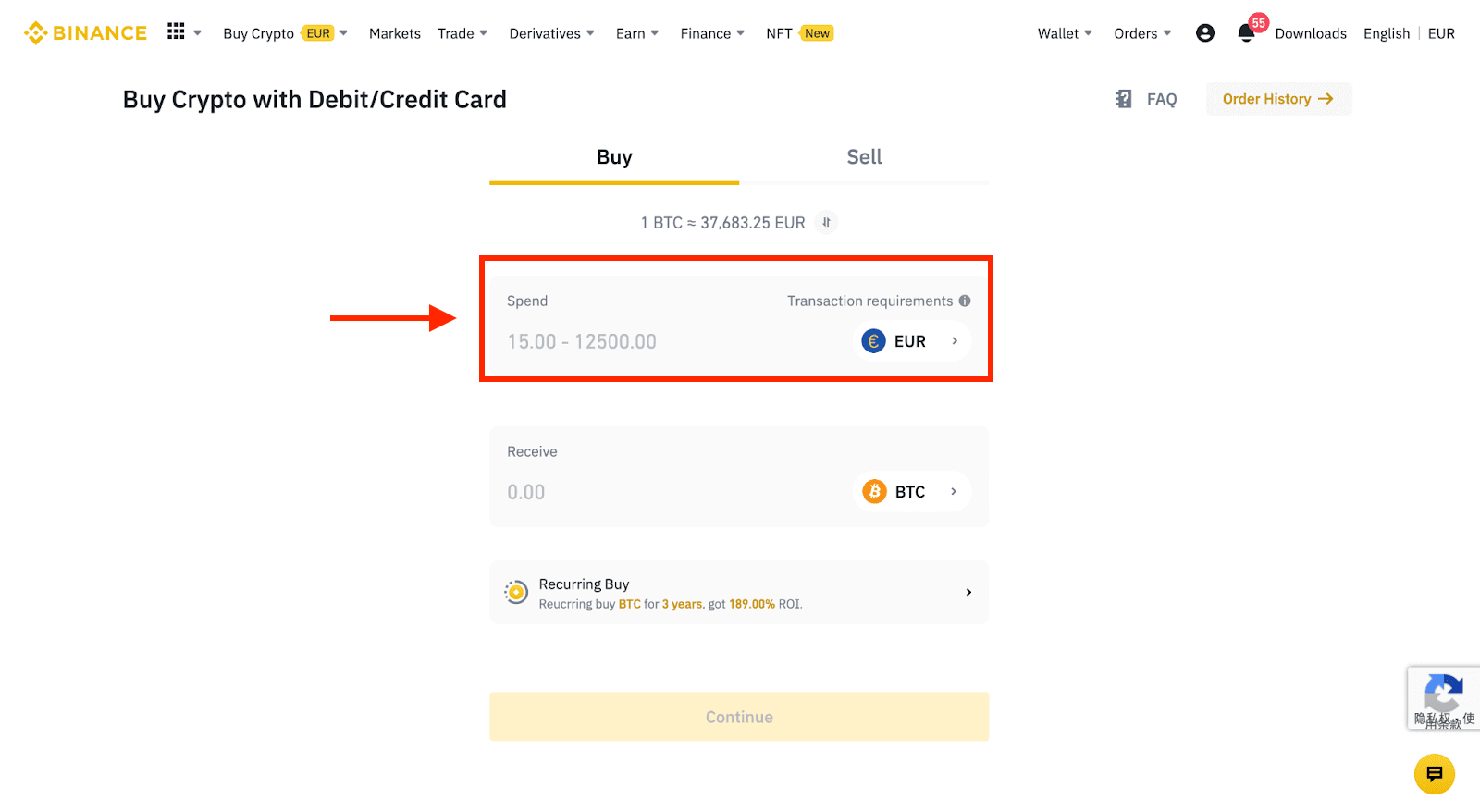
3 Clique em [Adicionar novo cartão] .
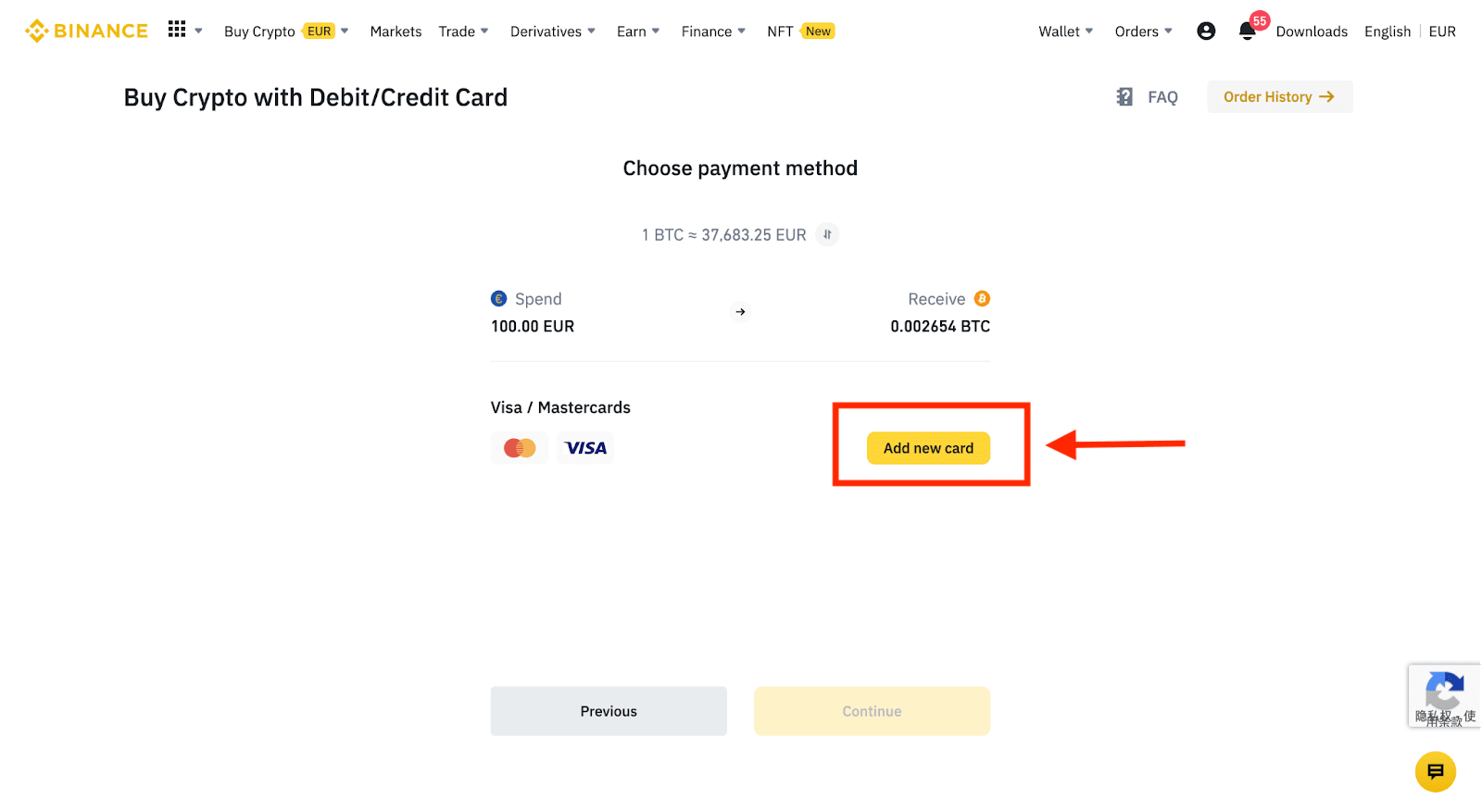
4. Insira os detalhes do seu cartão de crédito. Observe que você só pode pagar com cartões de crédito em seu nome.
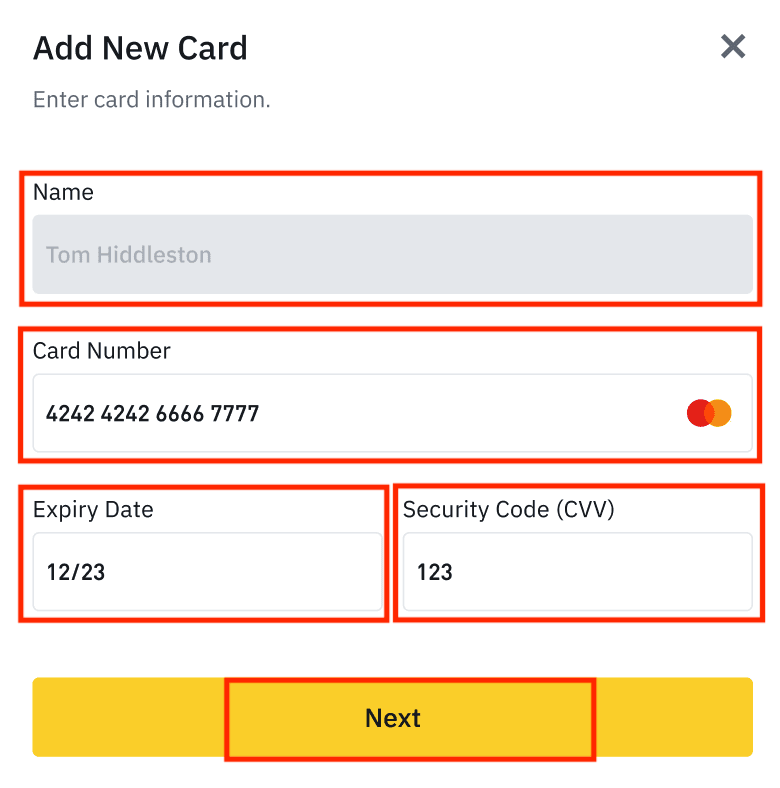
5. Insira seu endereço de cobrança e clique em [Confirmar].
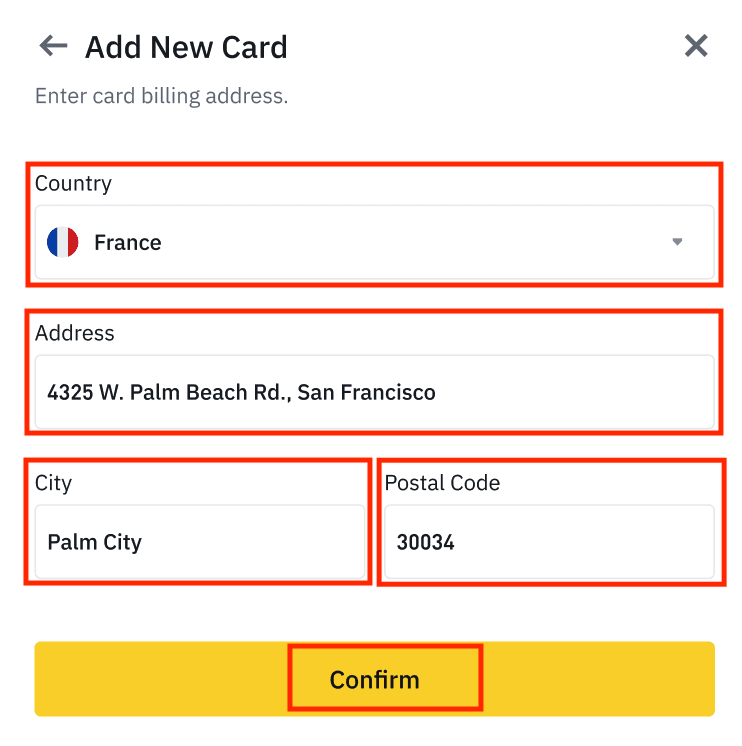
6. Verifique os detalhes do pagamento e confirme seu pedido em 1 minuto. Após 1 minuto, o preço e a quantidade de cripto que você receberá serão recalculados. Você pode clicar em [Atualizar] para ver o preço de mercado mais recente. A taxa de taxa é de 2% por transação.
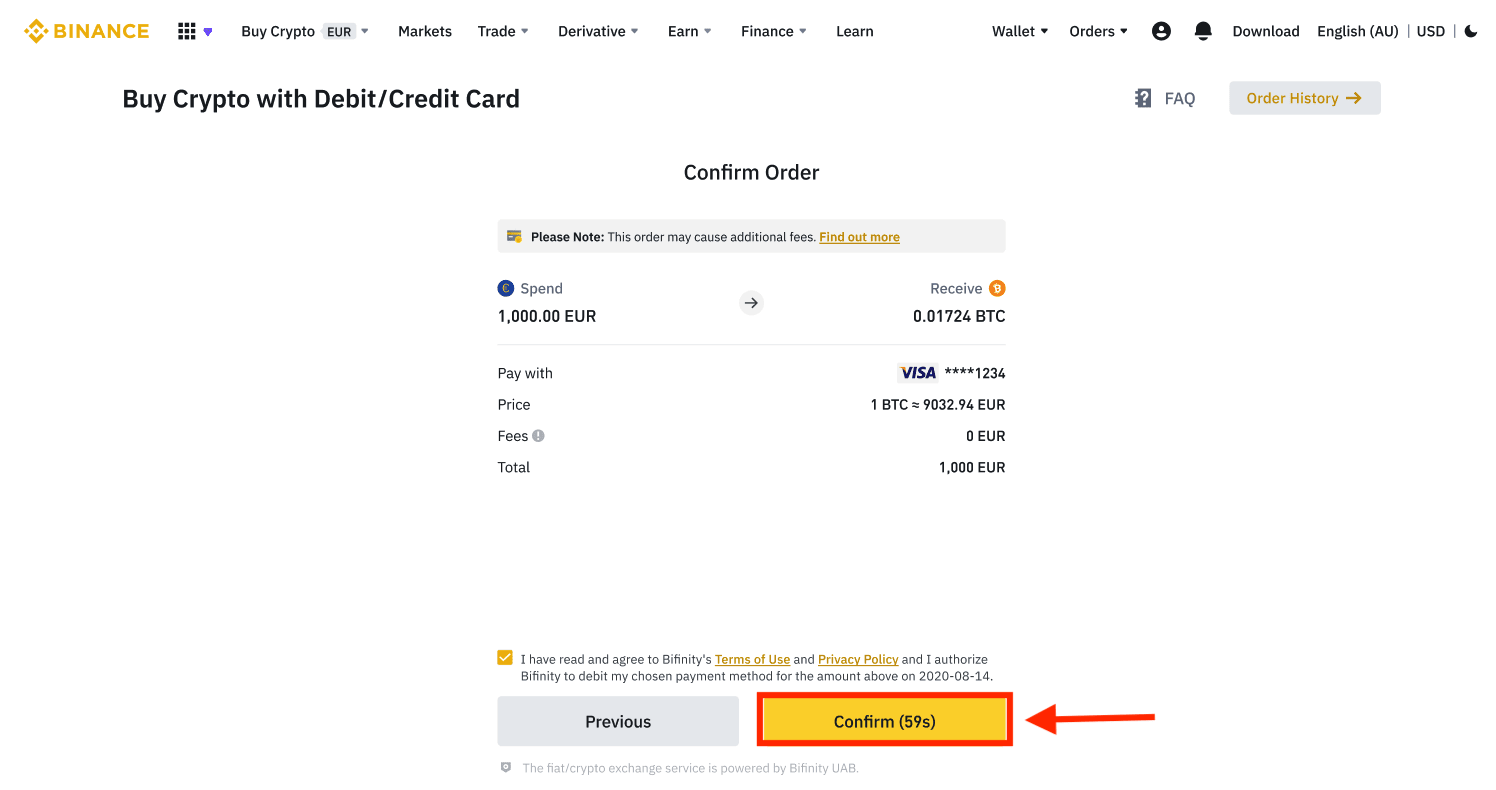
7. Você será redirecionado para a página de transações OTP do seu banco. Siga as instruções na tela para verificar o pagamento.
Compre criptomoedas com cartão de crédito/débito (aplicativo)
1. Comece selecionando [Cartão de crédito/débito] na tela inicial. Ou acesse [Comprar criptomoeda] na aba [Negociação/Fiat]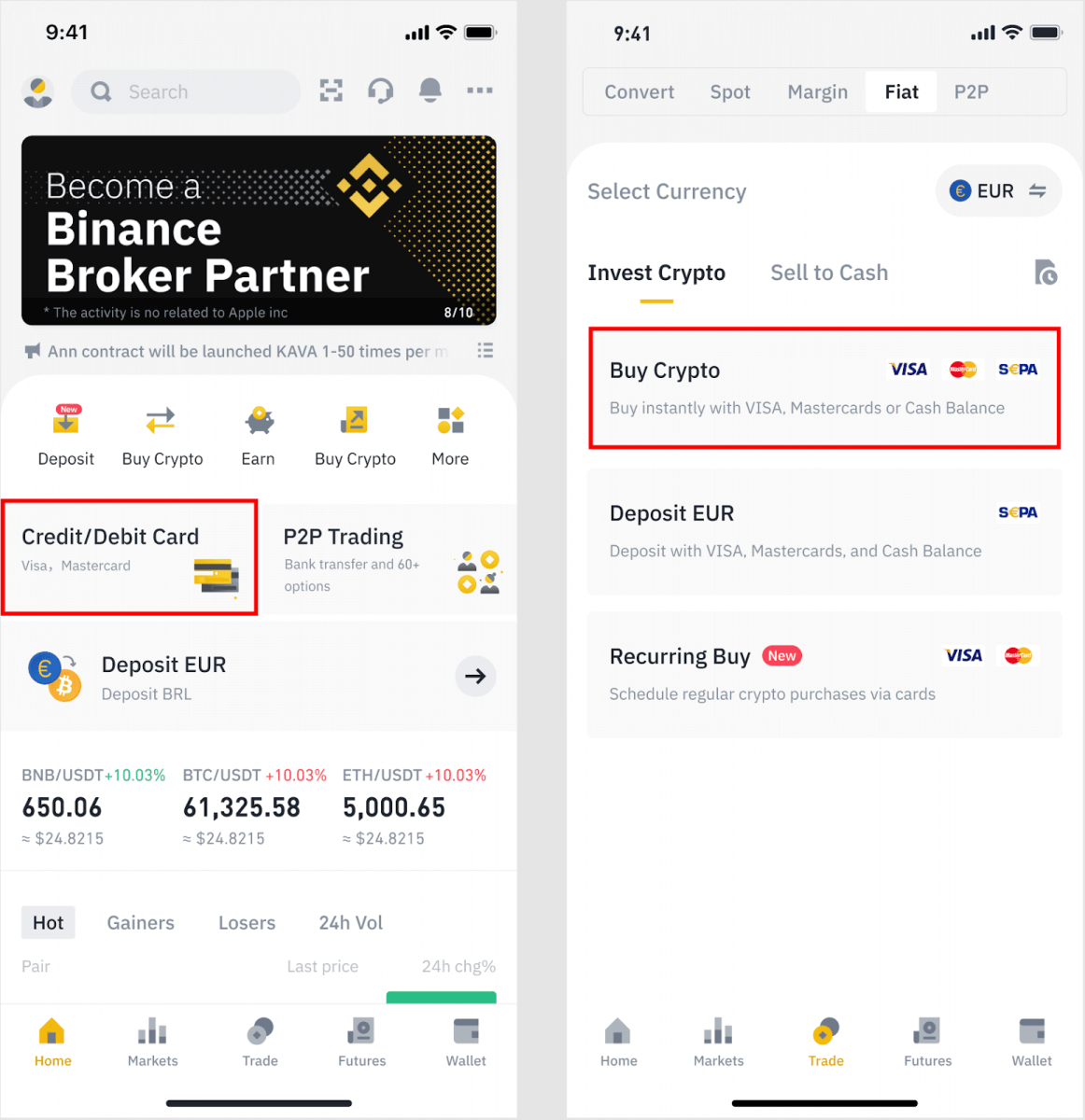
. 2. Primeiro, escolha a criptomoeda que deseja comprar. Você pode digitar a criptomoeda na barra de pesquisa ou rolar pela lista. Você também pode alterar o filtro para ver diferentes classificações.
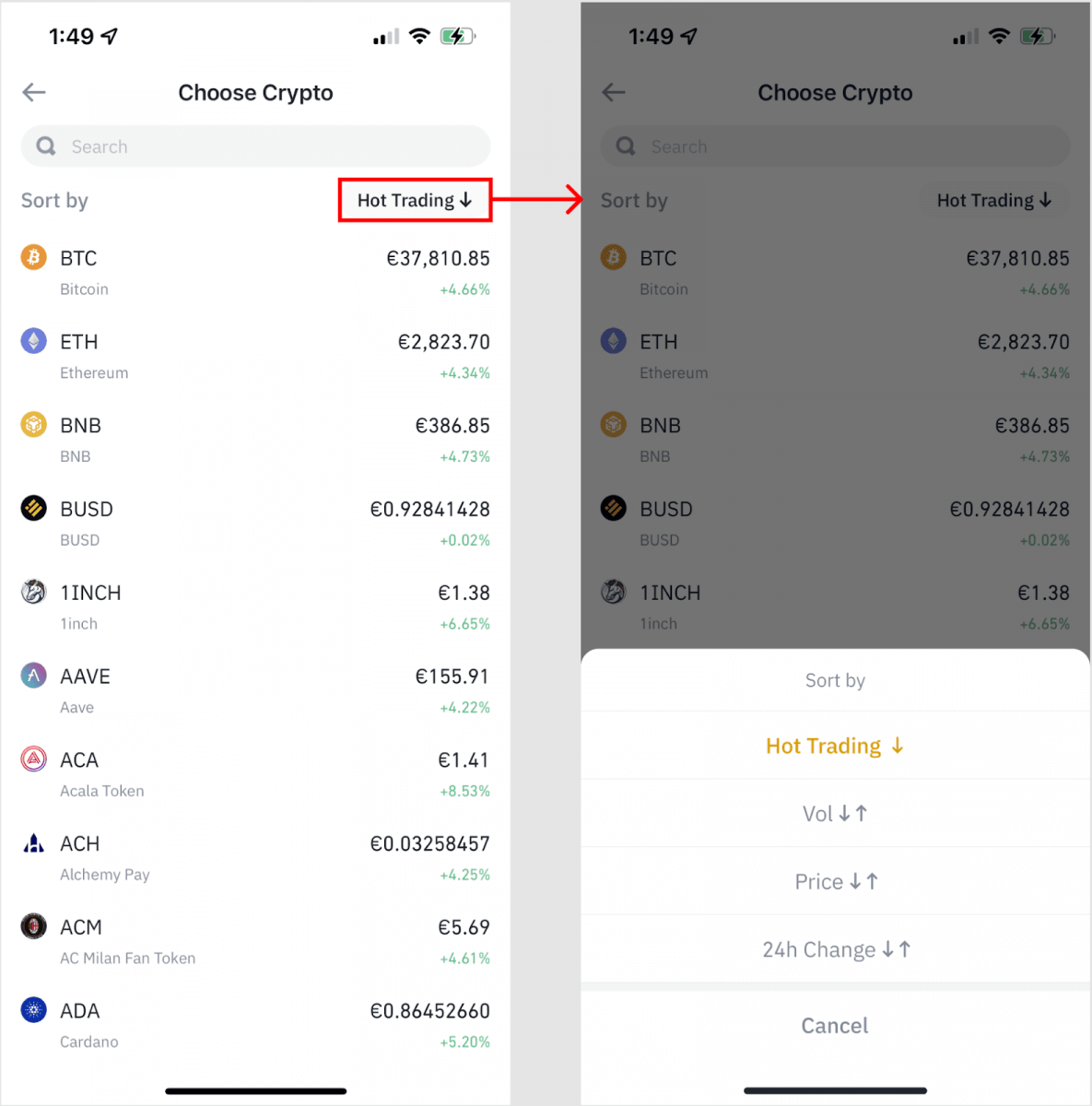
3. Preencha o valor que deseja comprar. Você pode trocar a moeda fiduciária se quiser escolher outra. Você também pode habilitar a função Compra recorrente para agendar compras regulares de criptomoedas por meio de cartões.
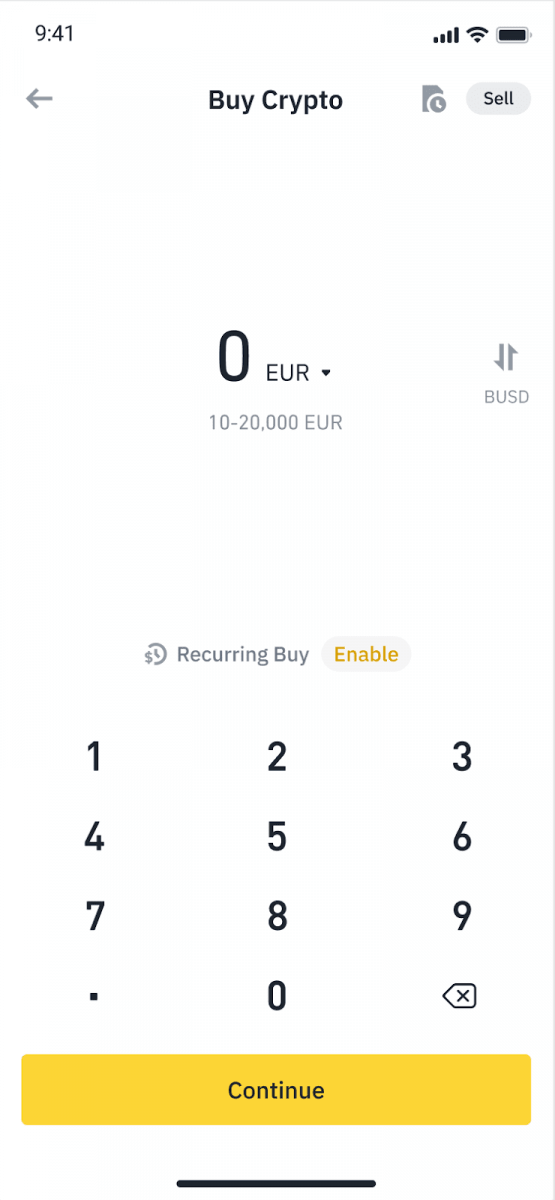
4. Escolha [Pagar com cartão] e toque em [Confirmar] . Se você não tiver vinculado um cartão anteriormente, será solicitado que você adicione um novo cartão primeiro.
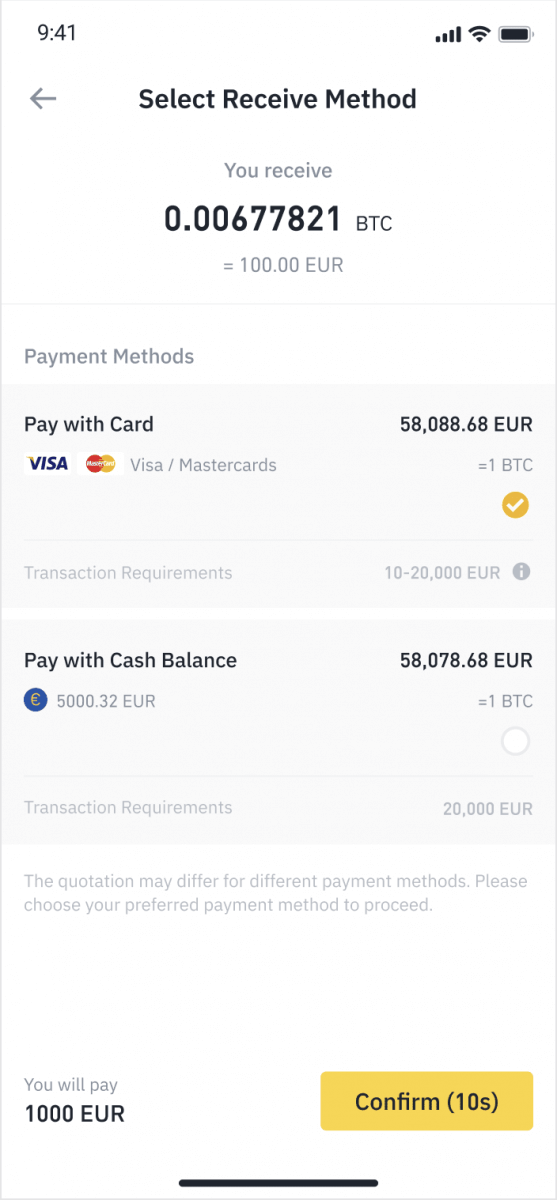
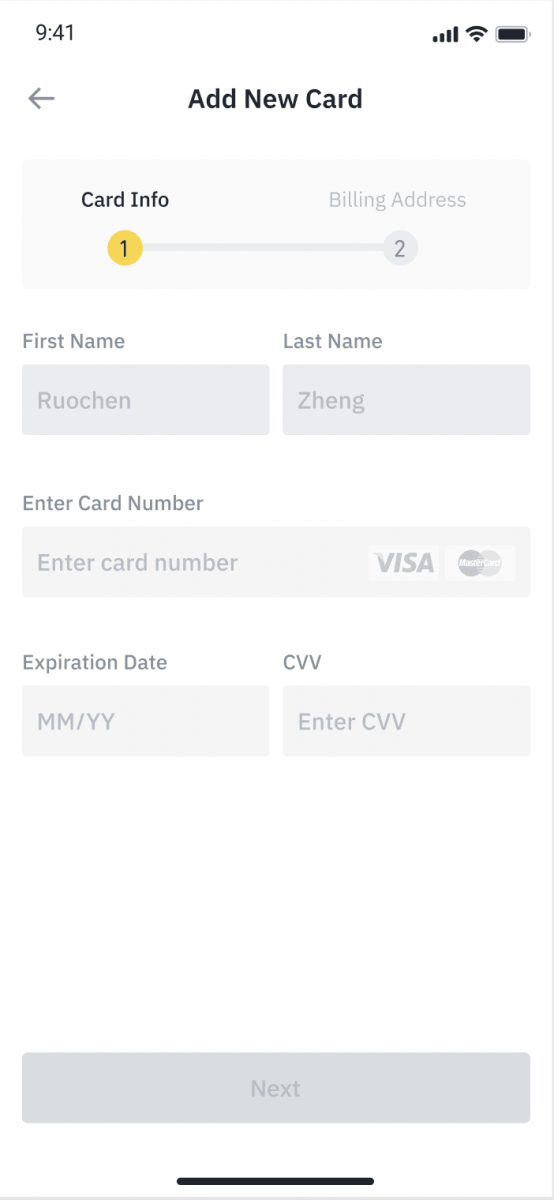
5. Verifique se o valor que deseja gastar está correto e toque em [Confirmar] na parte inferior da tela.
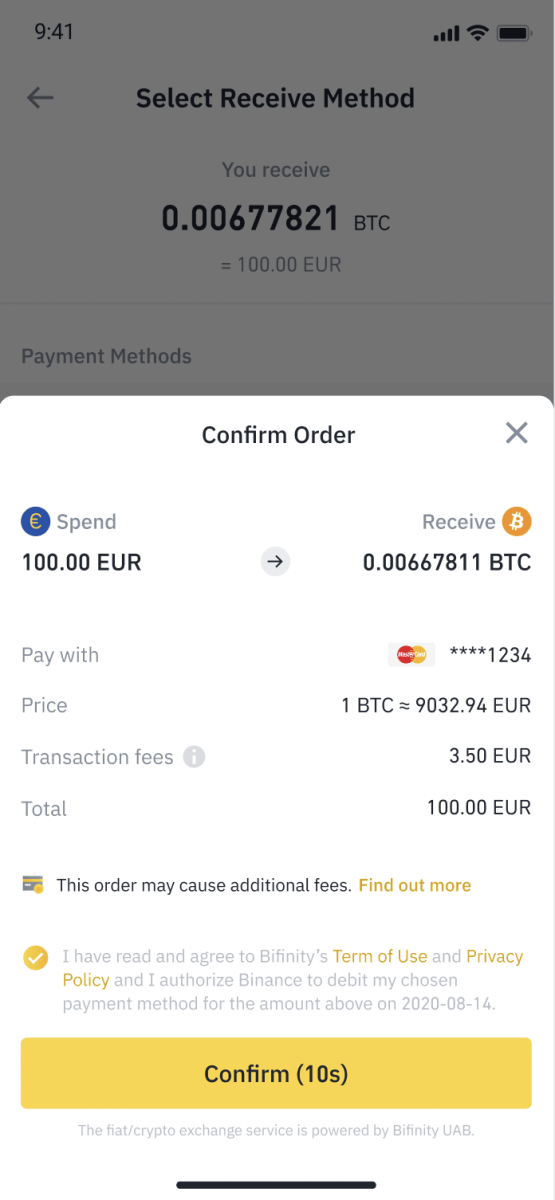
6. Parabéns, a transação foi concluída. A criptomoeda comprada foi depositada em sua carteira Binance Spot.
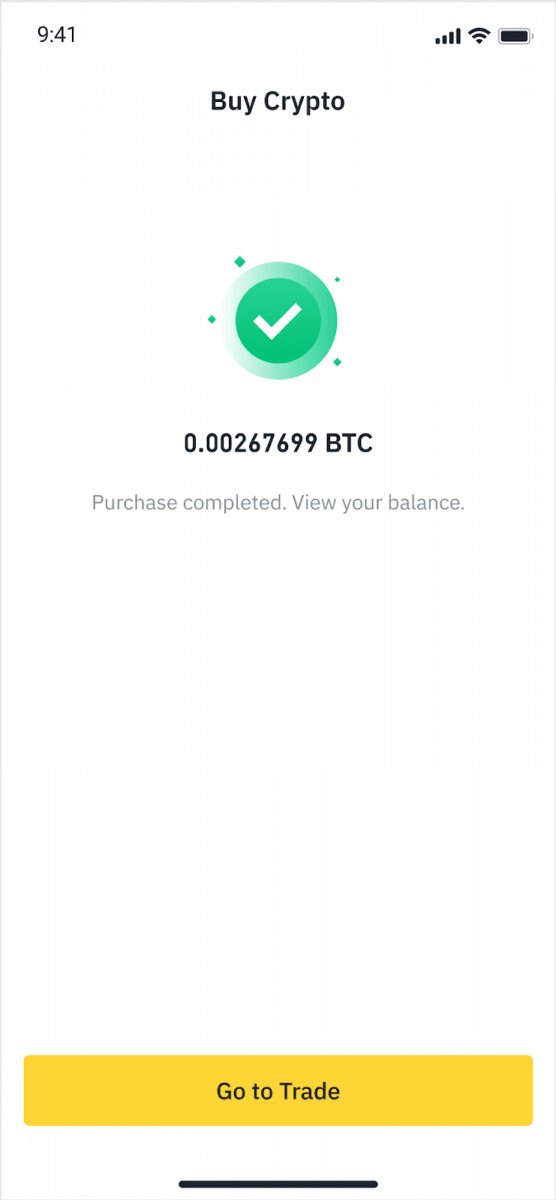
Depósito Fiat com Cartão de Crédito/Débito
1. Entre na sua conta Binance e vá para [Comprar Cripto] - [Depósito Bancário].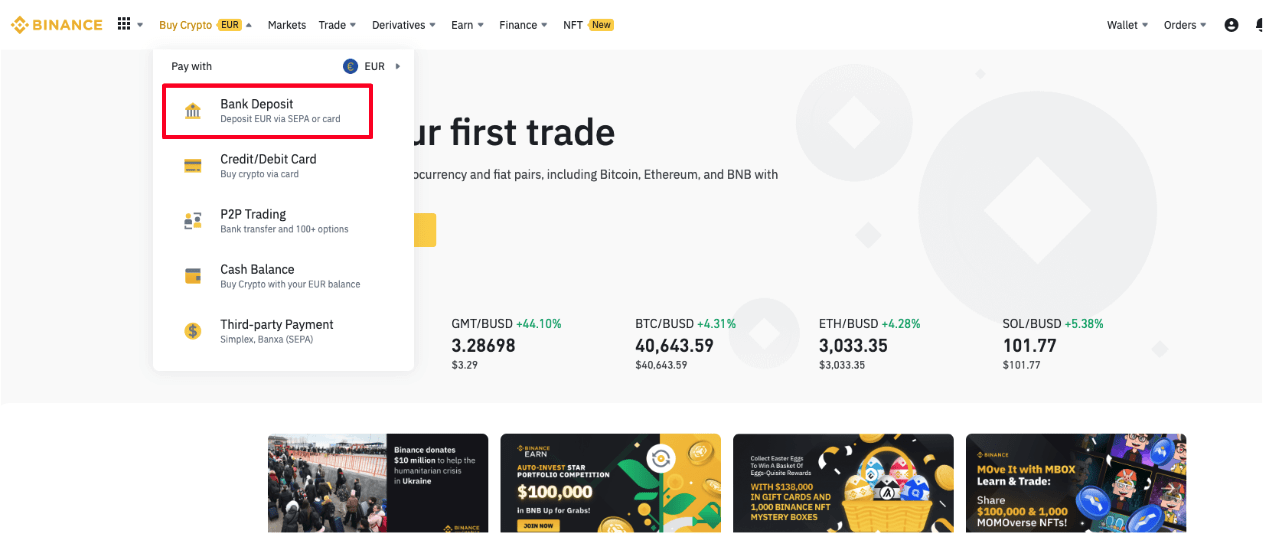
2. Selecione a moeda que deseja depositar e selecione [Cartão Bancário] como seu método de pagamento. Clique em [Continuar].
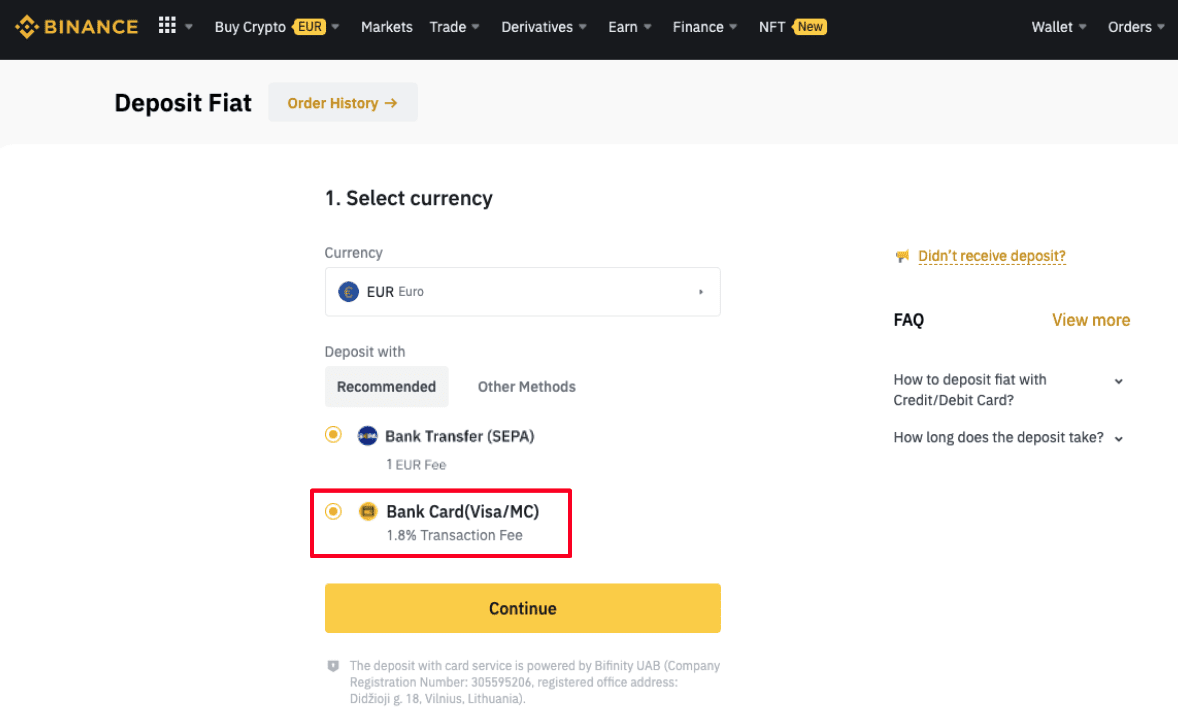
3. Se esta for a primeira vez que você adiciona um cartão, você terá que inserir o número do seu cartão e endereço de cobrança. Certifique-se de que as informações estejam corretas antes de clicar em [ Confirmar ].
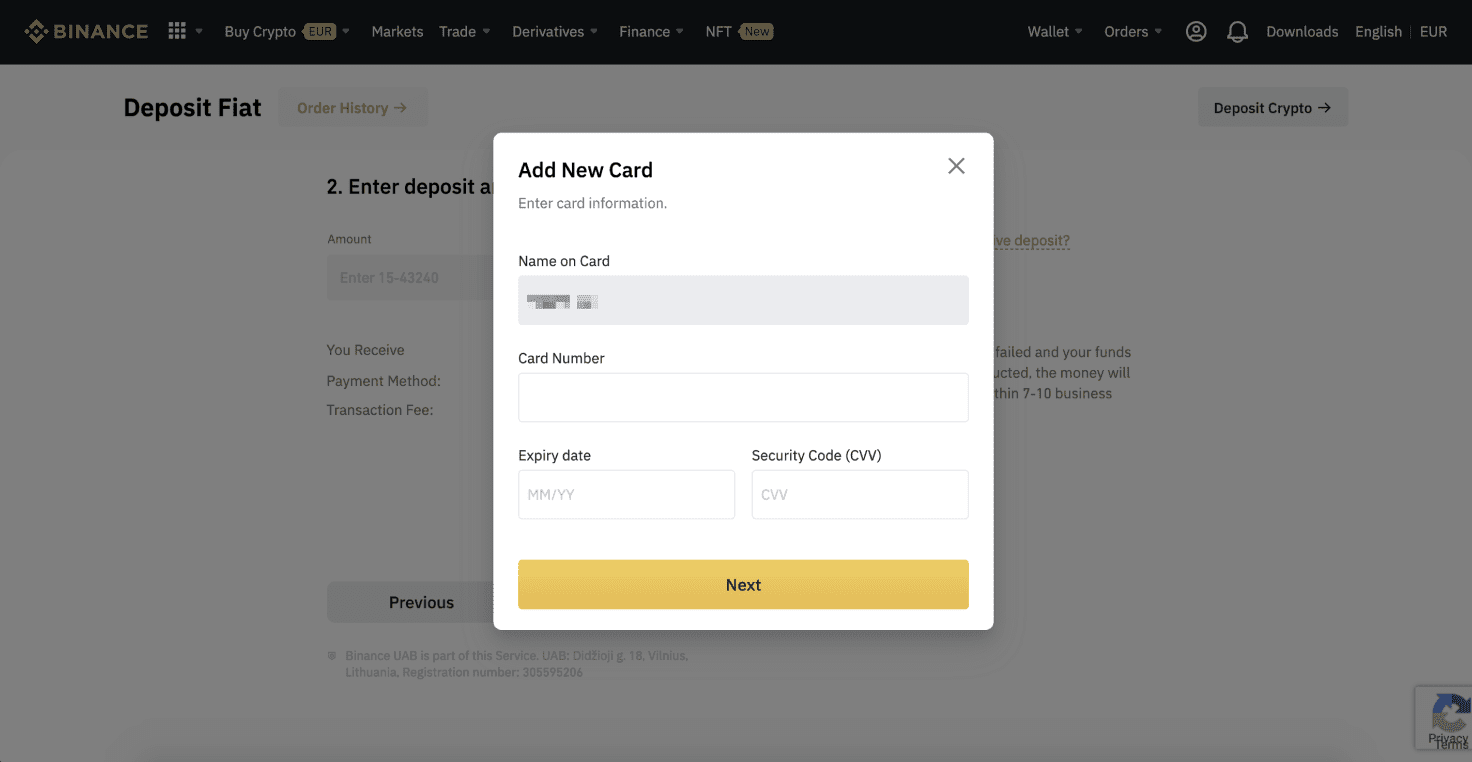
Nota : Se você adicionou um cartão anteriormente, pode pular esta etapa e simplesmente selecionar o cartão que deseja usar.
4. Insira o valor que deseja depositar e clique em [ Confirmar ].
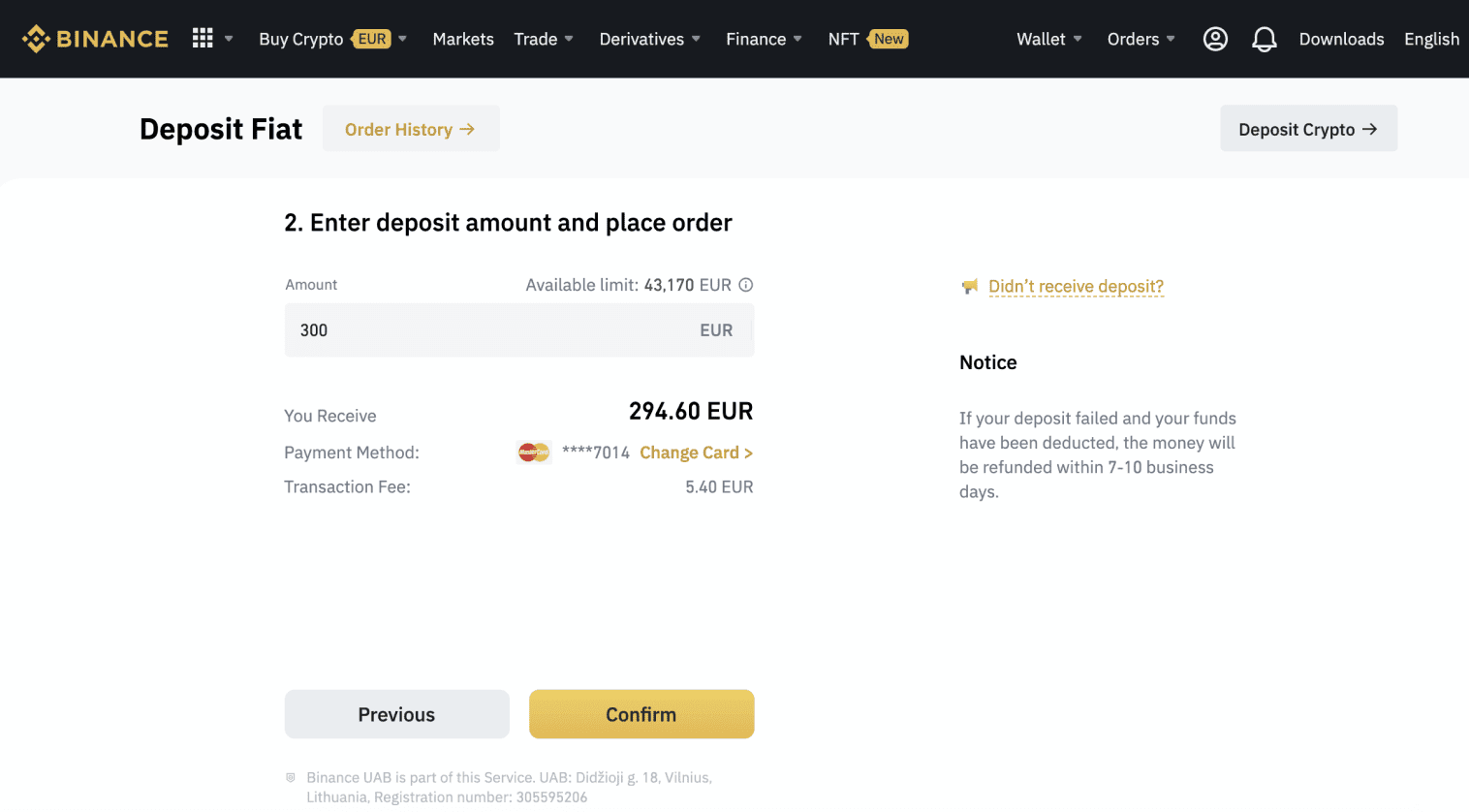
5. O valor será então adicionado ao seu saldo fiduciário.
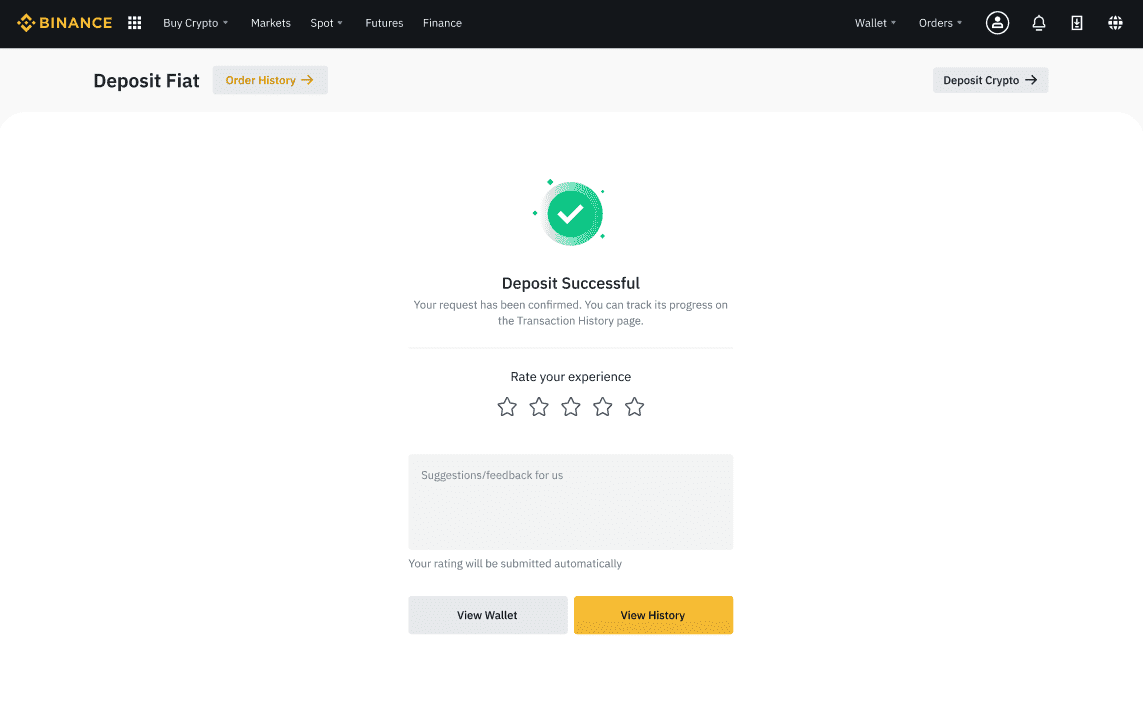
6. Você pode verificar os pares de negociação disponíveis para sua moeda na página [Mercado Fiduciário] e começar a negociar.
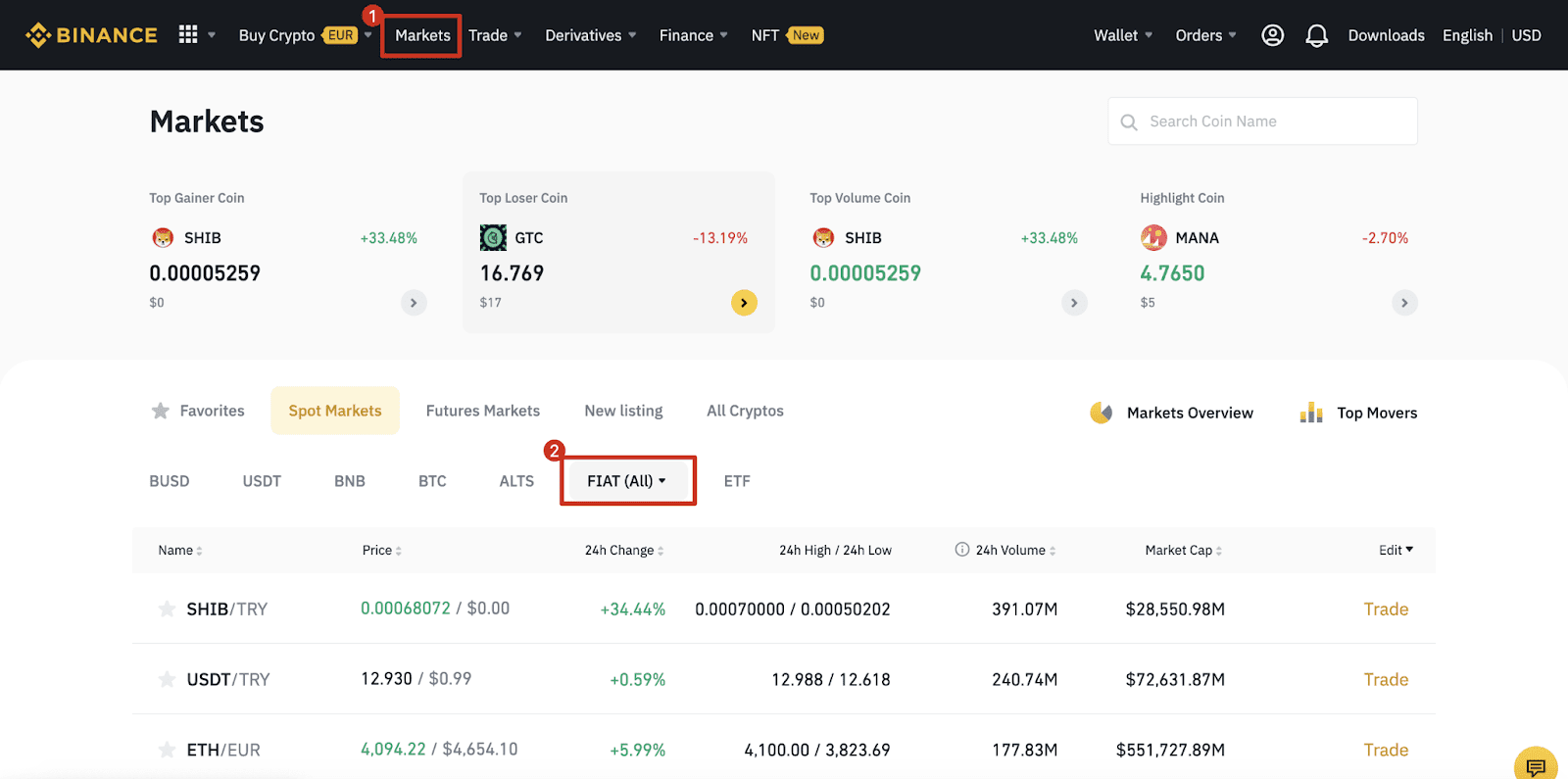
Como depositar moeda fiduciária na Binance
As opções de financiamento em moeda fiduciária deixarão você pronto para negociar em pouco tempo. Assim como sua remessa internacional usual, as transferências em USD via SWIFT são processadas dentro de 1-3 dias úteis durante o horário comercial dos EUA.
Deposite EUR e moedas fiduciárias via transferência bancária SEPA
**Nota importante: Não faça nenhuma transferência abaixo de EUR 2.Após deduzir as taxas relevantes, quaisquer transferências abaixo de EUR 2 NÃO SERÃO CREDITADAS OU DEVOLVIDAS.
1. Entre na sua conta Binance e vá para [Carteira] - [Fiat e Spot] - [Depósito].
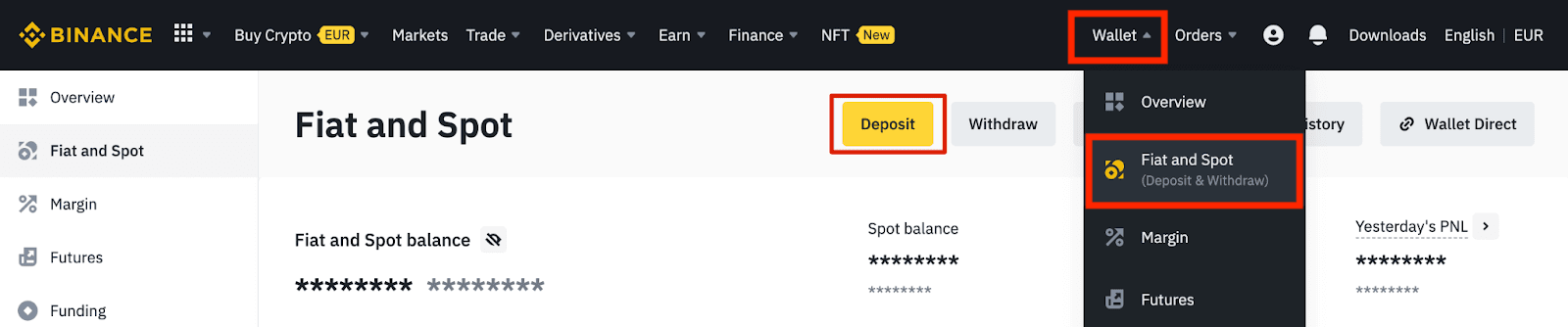
2. Selecione a moeda e [Transferência bancária (SEPA)] , clique em [Continuar].
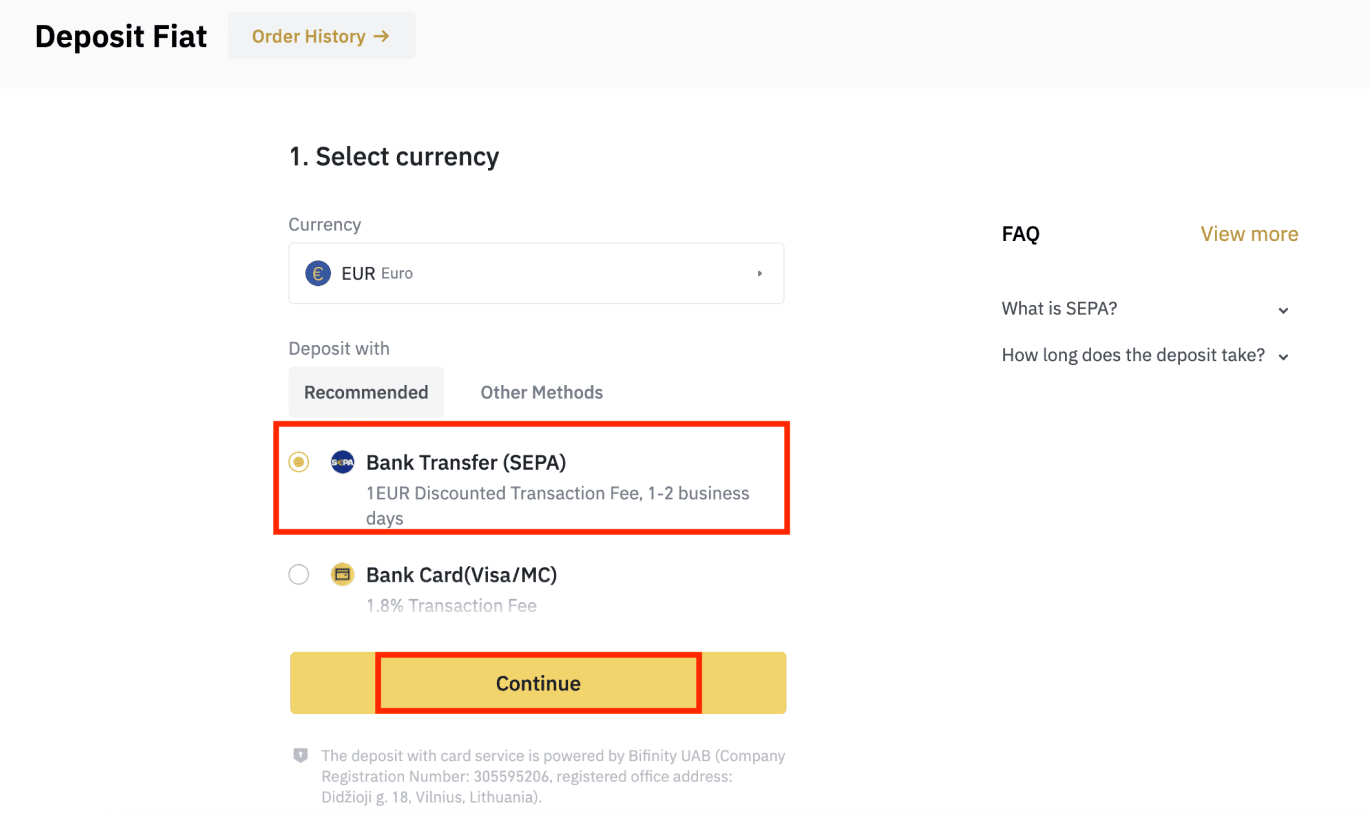
3. Insira o valor que deseja depositar e clique em [Continuar].
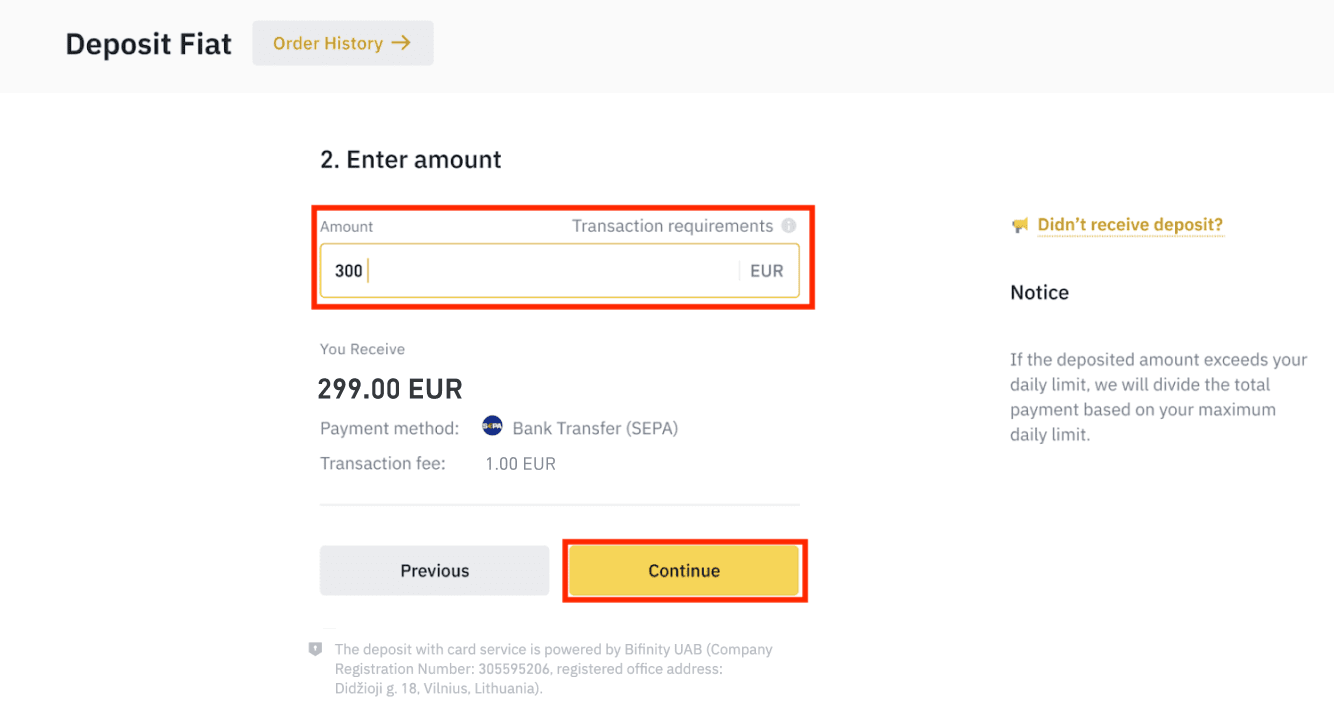
Notas importantes:
- O nome na conta bancária que você usa deve corresponder ao nome registrado na sua conta Binance.
- Por favor, não transfira fundos de uma conta conjunta. Se o seu pagamento for feito de uma conta conjunta, a transferência provavelmente será recusada pelo banco, pois há mais de um nome e eles não correspondem ao nome da sua conta Binance.
- Transferências bancárias via SWIFT não são aceitas.
- Os pagamentos SEPA não funcionam nos fins de semana; tente evitar fins de semana ou feriados bancários. Geralmente, leva de 1 a 2 dias úteis para chegar até nós.
4. Você verá as informações detalhadas do pagamento. Use os detalhes bancários para fazer transferências por meio do seu banco on-line ou aplicativo móvel para a conta Binance.
**Observação importante: não faça nenhuma transferência abaixo de EUR 2. Após a dedução das taxas relevantes, quaisquer transferências abaixo de EUR 2 NÃO SERÃO CREDITADAS OU DEVOLVIDAS.
Depois de fazer a transferência, aguarde pacientemente que os fundos cheguem à sua conta Binance (os fundos geralmente levam de 1 a 2 dias úteis para chegar).
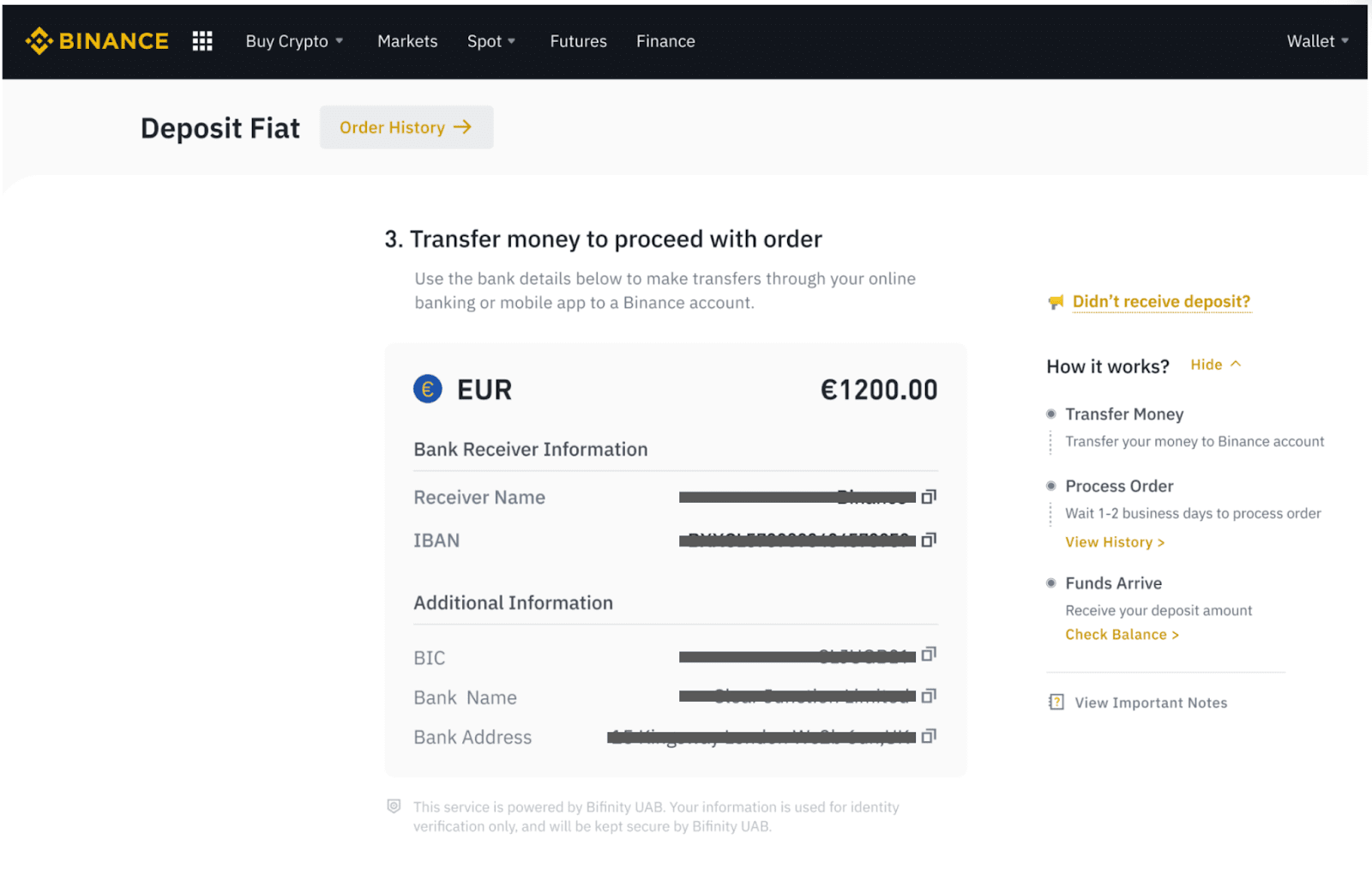
Compre criptomoedas via transferência bancária SEPA
1. Entre na sua conta Binance e clique em [Comprar Cripto] - [Transferência Bancária]. Você será redirecionado para a página [Comprar Cripto com Transferência Bancária]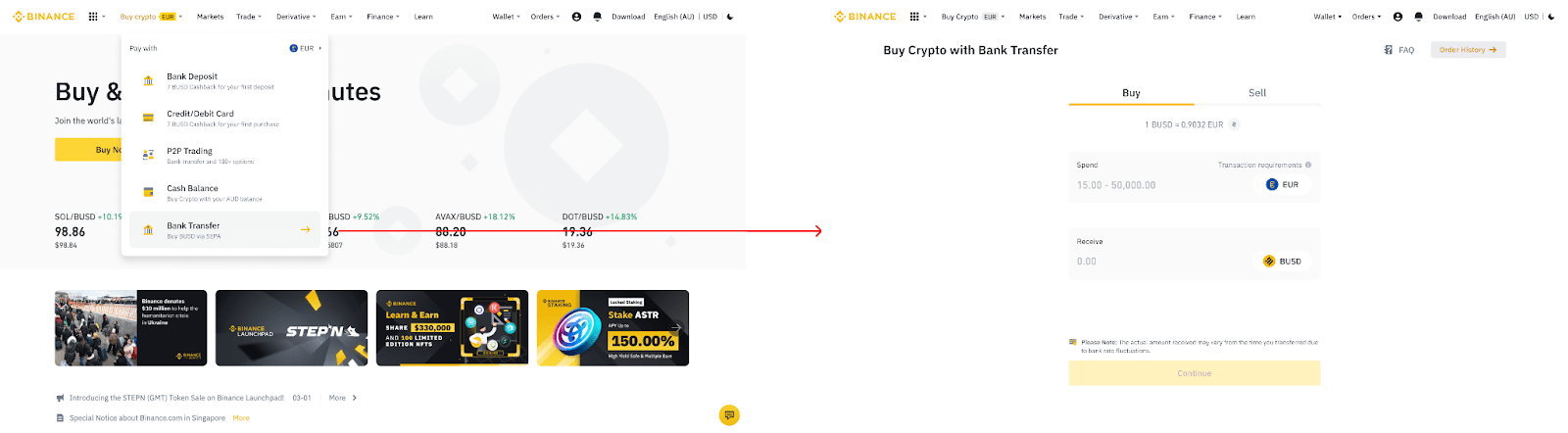
. 2. Insira o valor da moeda fiduciária que você gostaria de gastar em EUR.
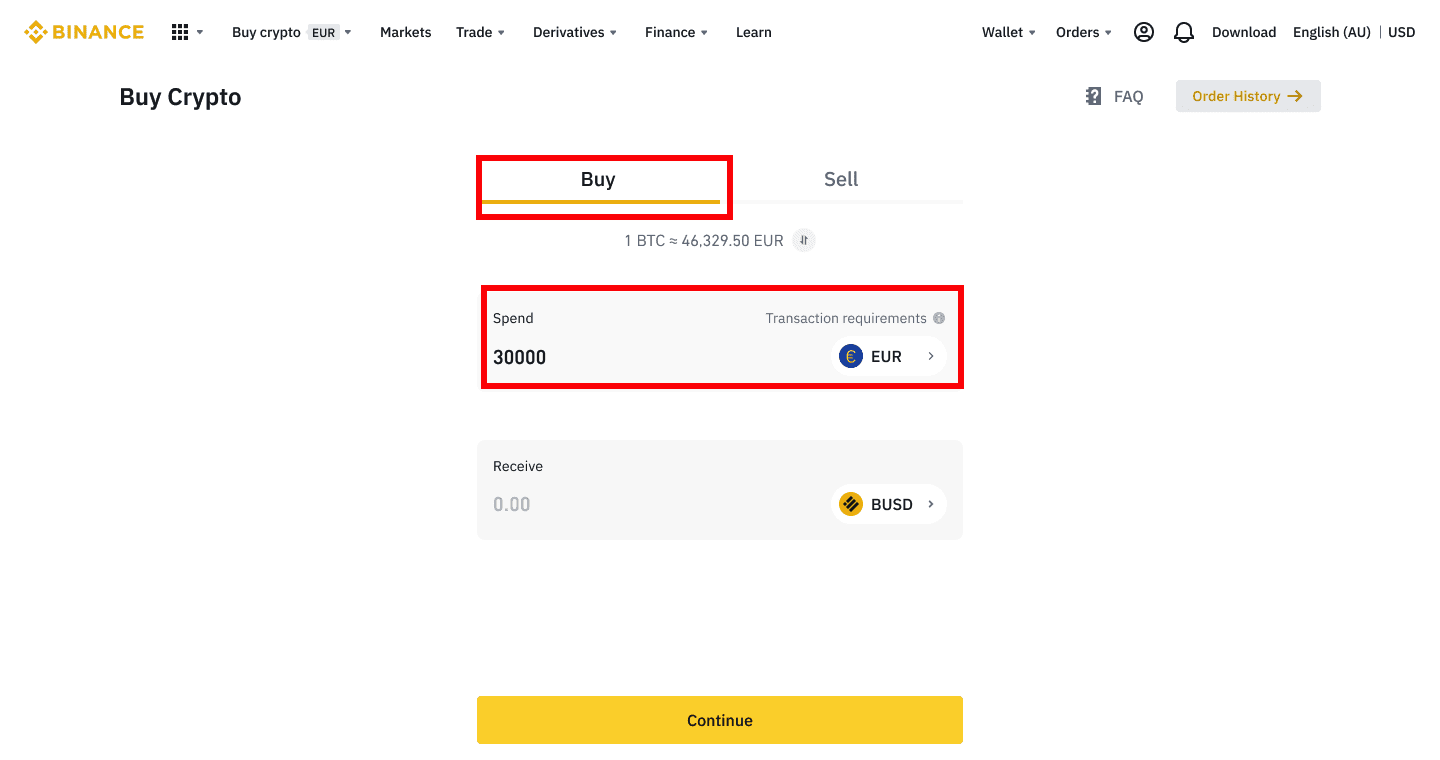
3. Selecione [Transferência Bancária (SEPA)] como método de pagamento e clique em [Continuar] .
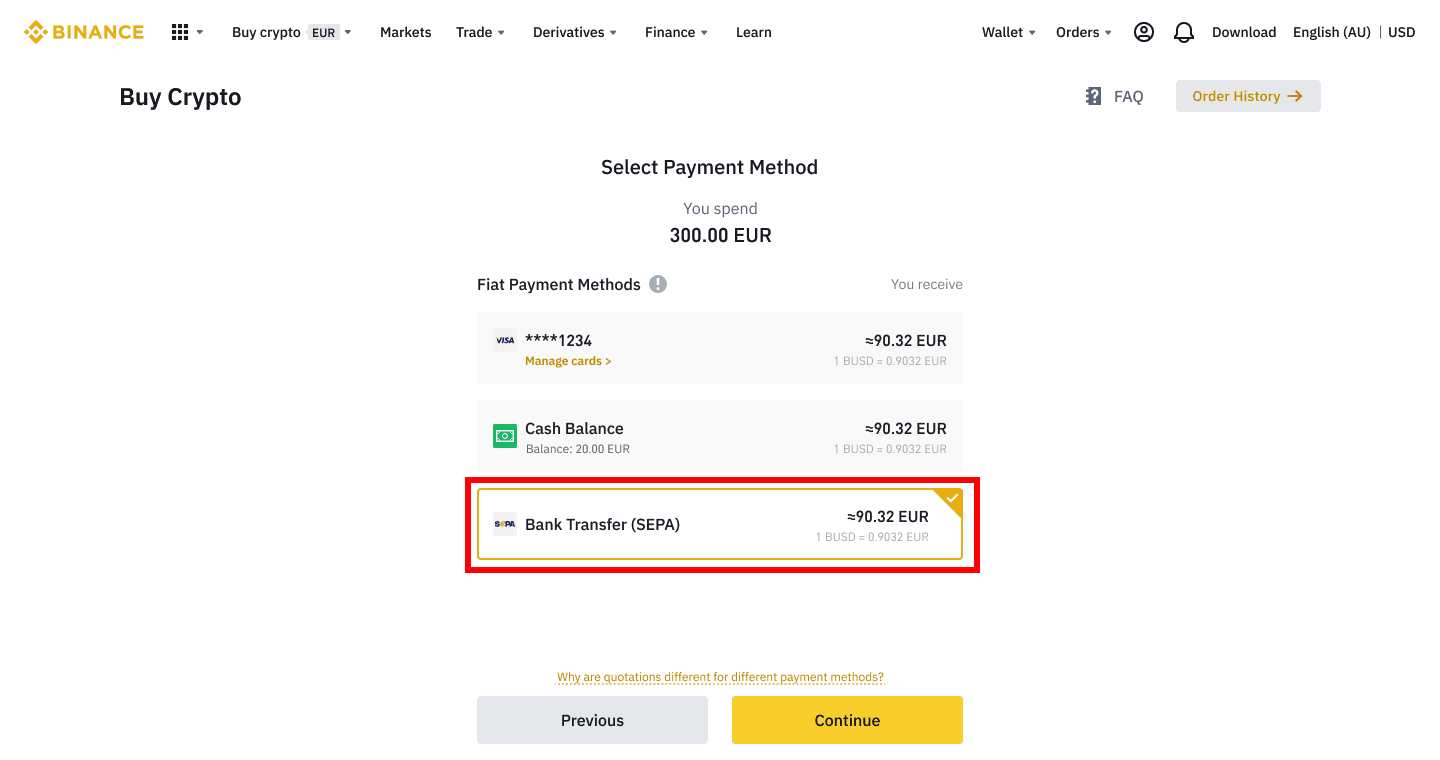
4. Verifique os detalhes do pedido e clique em [Confirmar].
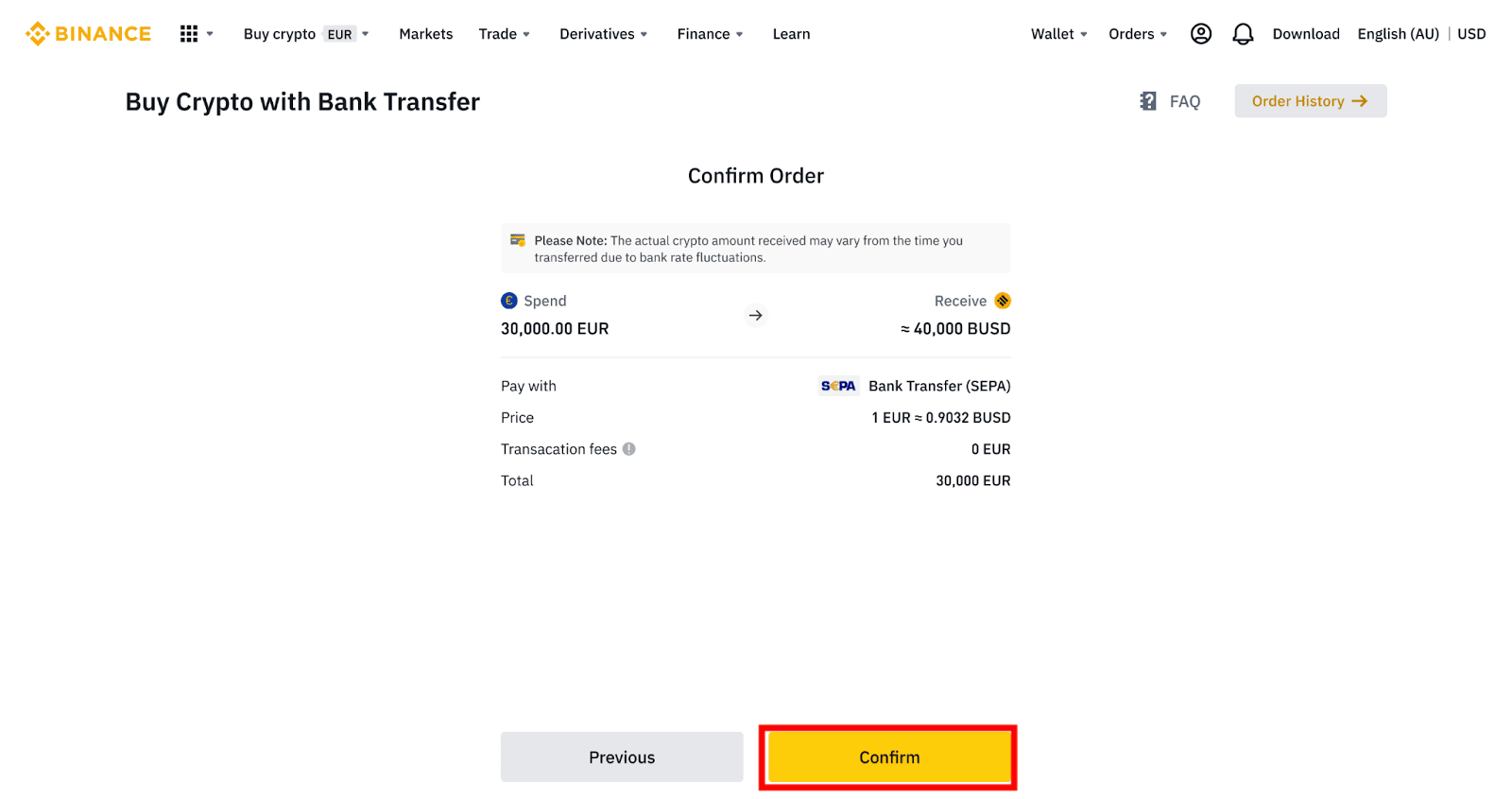
5. Você verá seus dados bancários e as instruções para transferir dinheiro da sua conta bancária para a conta Binance. Os fundos geralmente chegam em 3 dias úteis. Aguarde pacientemente.
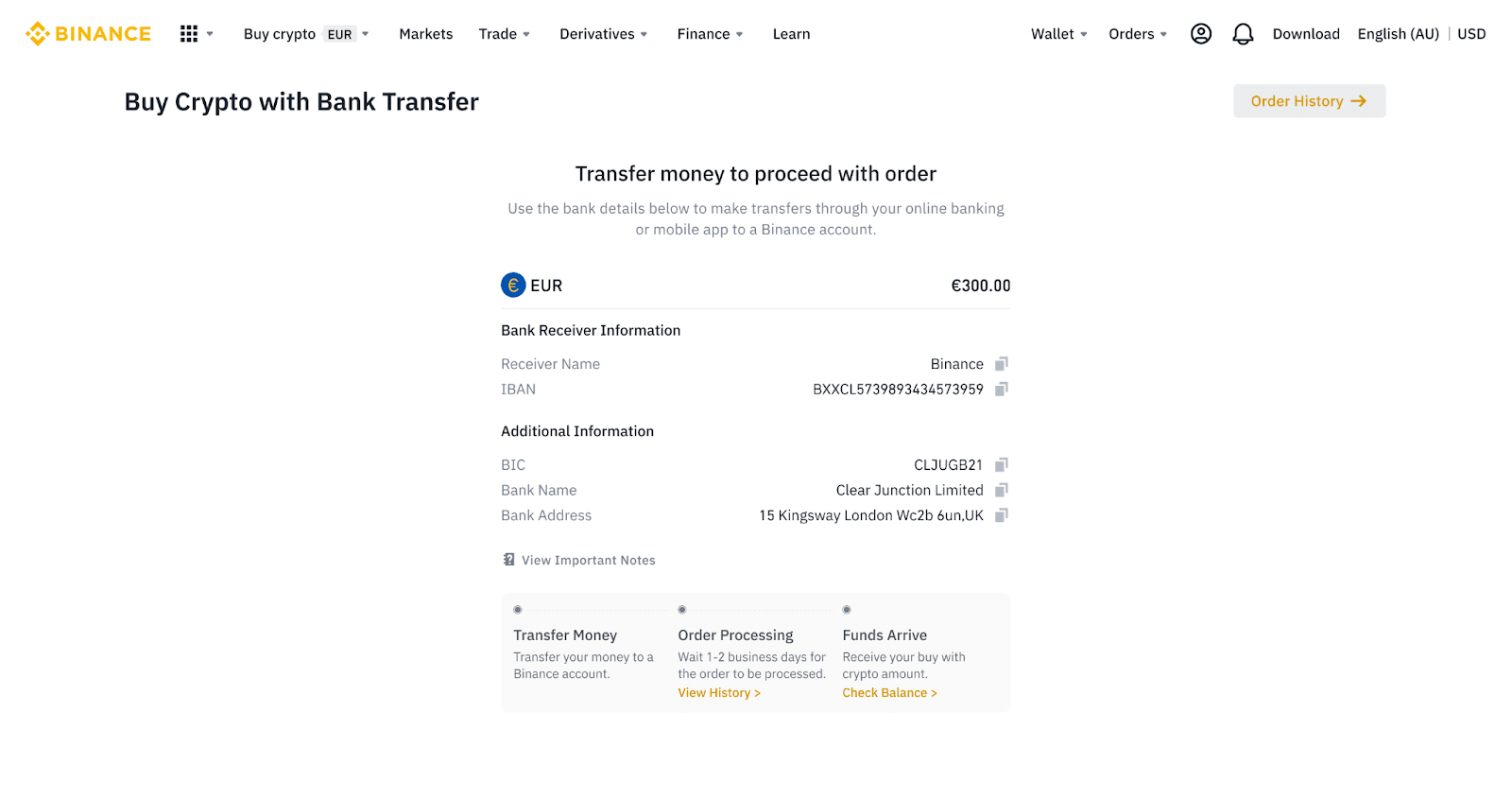
6. Após a transferência bem-sucedida, você pode verificar o status do histórico em [Histórico].
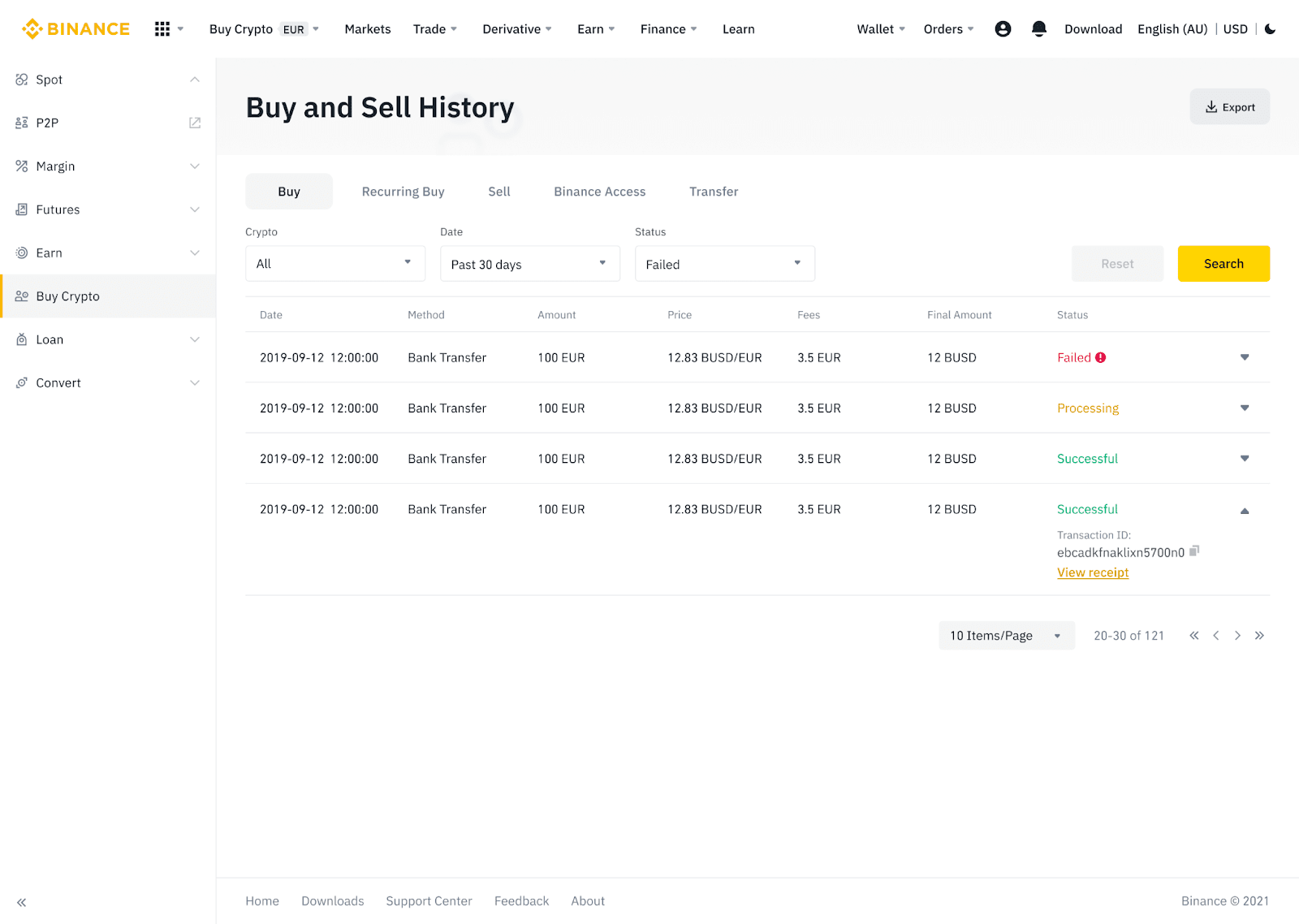
Deposite moeda fiduciária na Binance via AdvCash
Agora você pode depositar e sacar moedas fiduciárias, como EUR, RUB e UAH, por meio do Advcash. Confira o guia passo a passo abaixo para depositar fiduciárias por meio do Advcash.Observações importantes:
- Depósitos e retiradas entre a Binance e a carteira AdvCash são gratuitos.
- A AdvCash pode aplicar taxas adicionais em depósitos e retiradas dentro de seu sistema.
1. Entre na sua conta Binance e clique em [Comprar Cripto] - [Depósito com Cartão] , e você será redirecionado para a página [Depositar Fiat] .
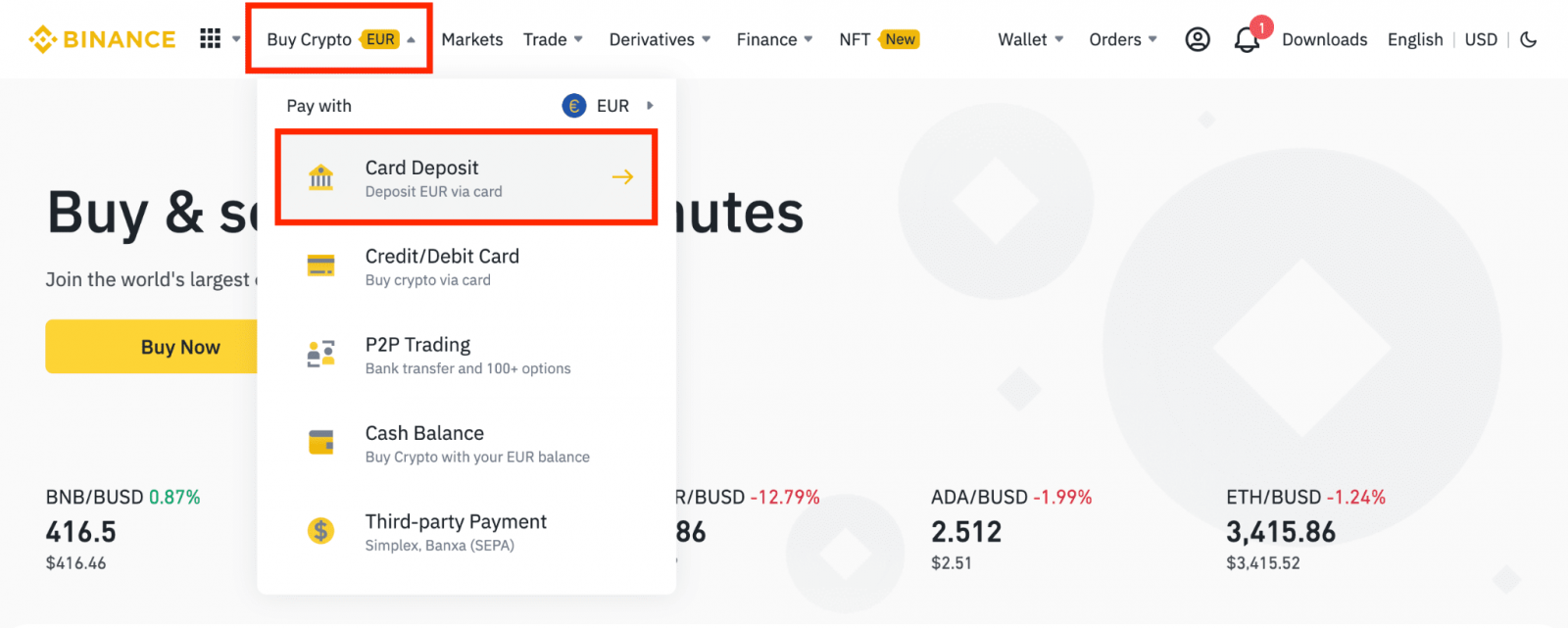
1.1 Alternativamente, clique em [Comprar Agora] e insira o valor fiduciário que deseja gastar e o sistema calculará automaticamente a quantidade de cripto que você pode obter. Clique em [Continuar].
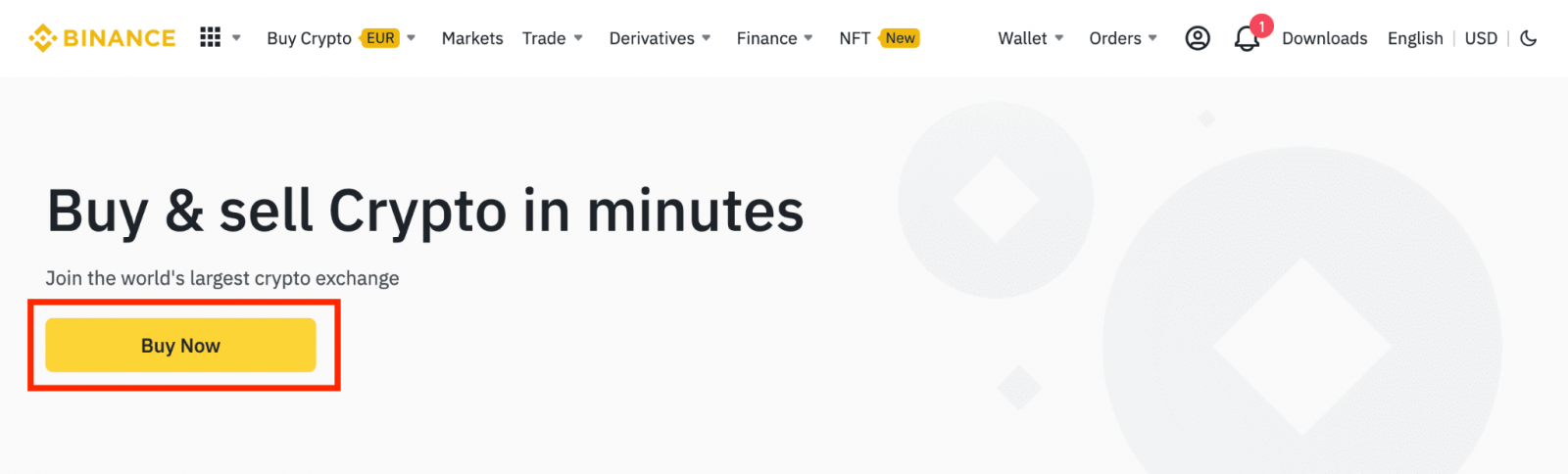
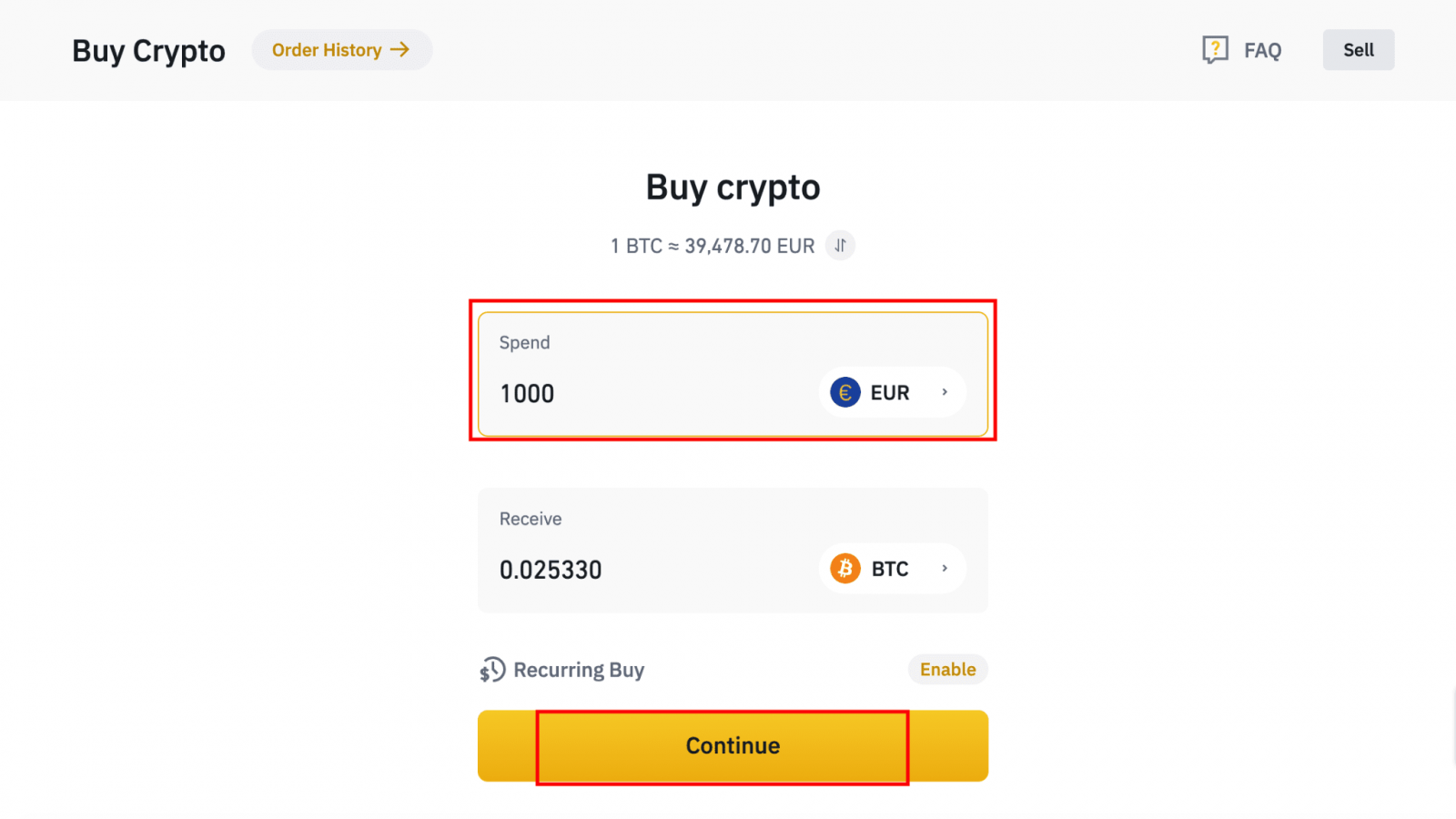
1.2 Clique em [Recarregar Saldo em Dinheiro] e você será redirecionado para a página [Depositar Fiat] .
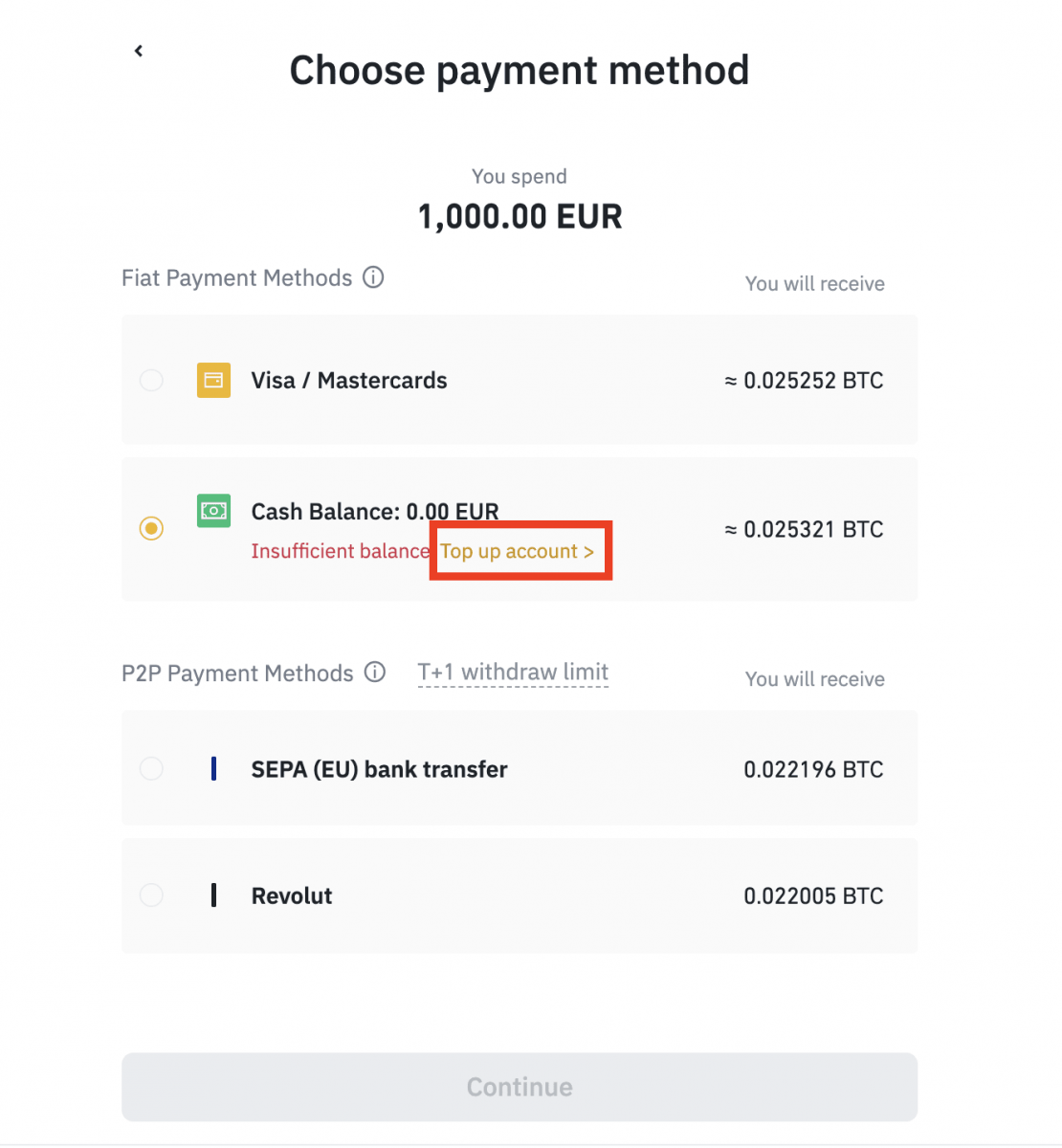
2. Selecione o fiduciário para depositar e [Saldo da Conta AdvCash] como seu método de pagamento desejado. Clique em [Continuar].
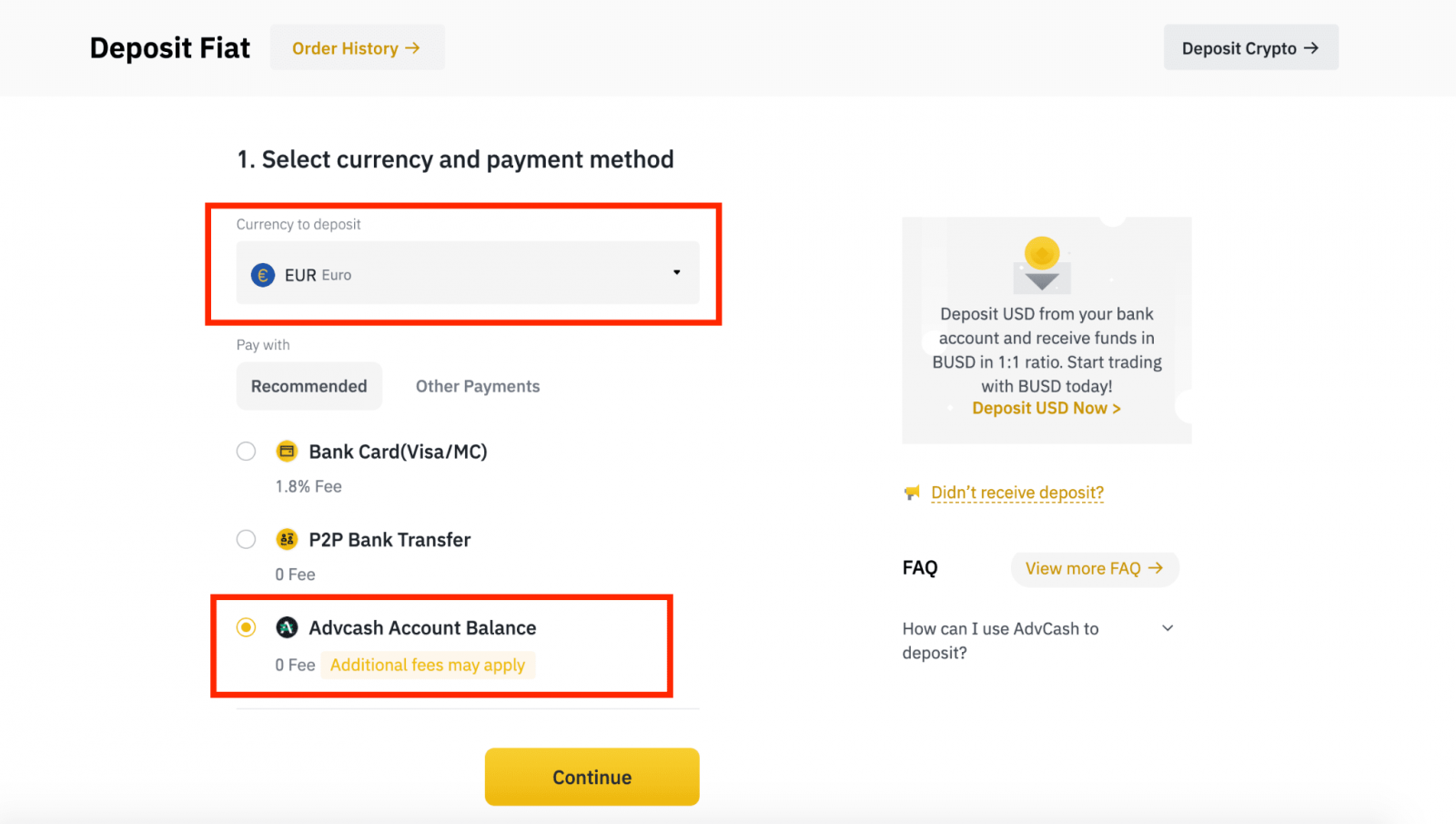
3. Insira o valor do depósito e clique em [Confirmar].
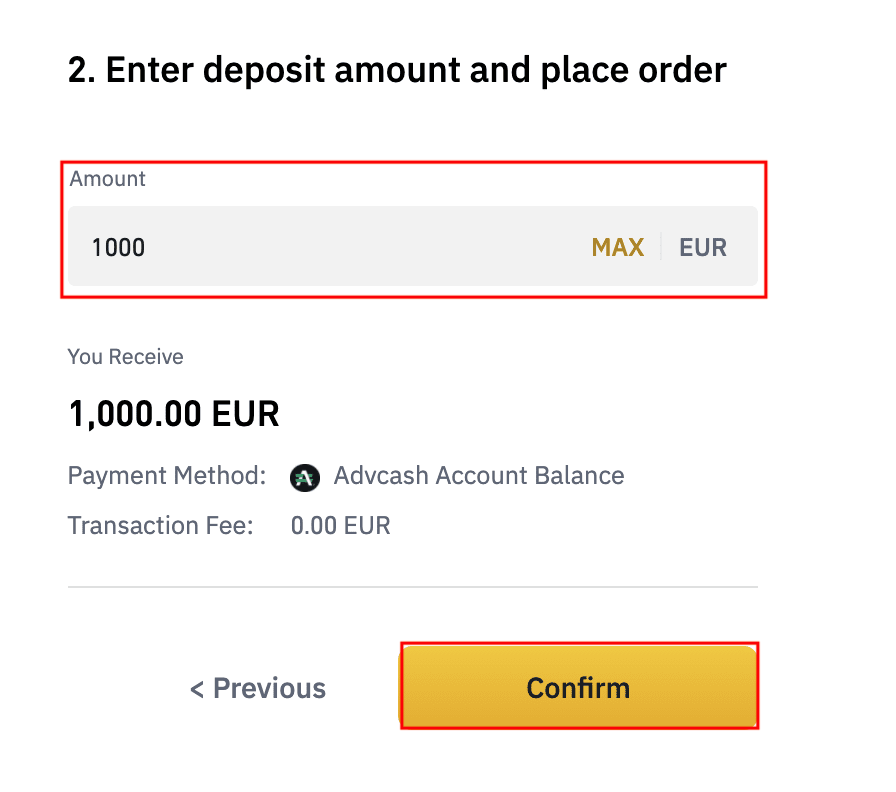
4. Você será redirecionado para o site AdvCash. Insira suas credenciais de login ou registre uma nova conta.
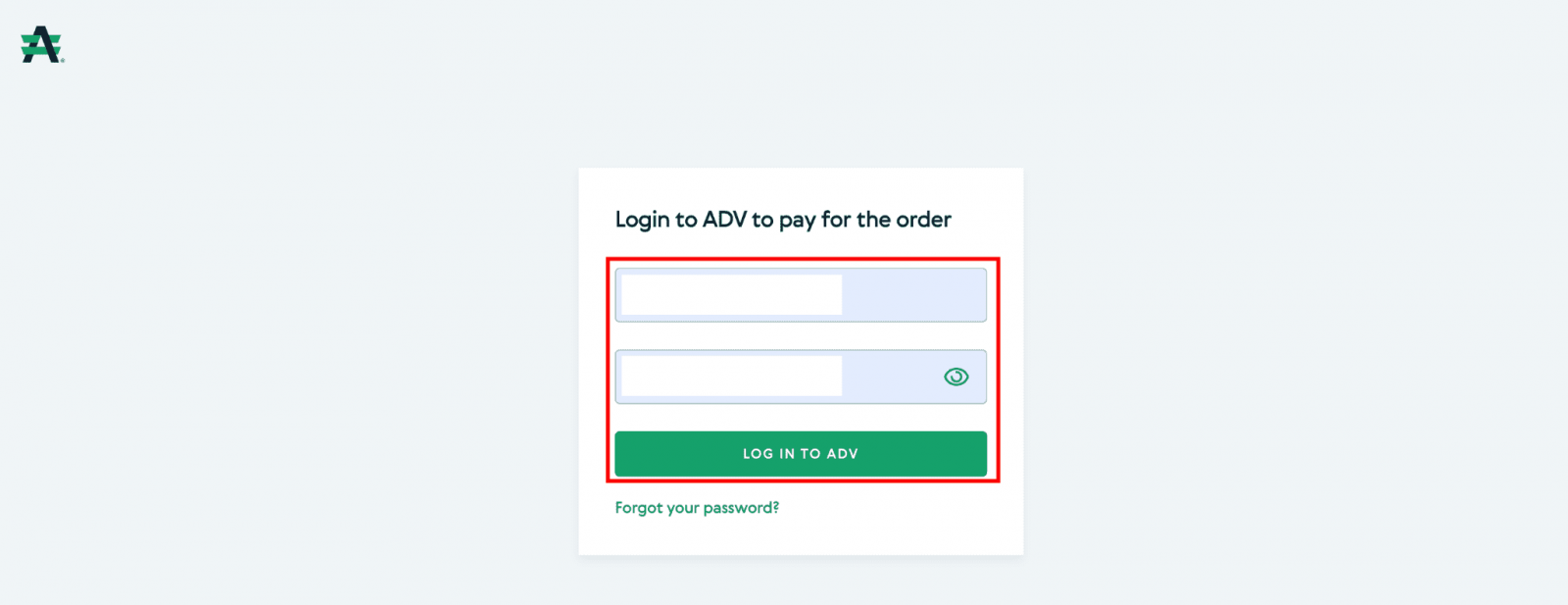
5. Você será redirecionado para o pagamento. Verifique os detalhes do pagamento e clique em [Continuar].
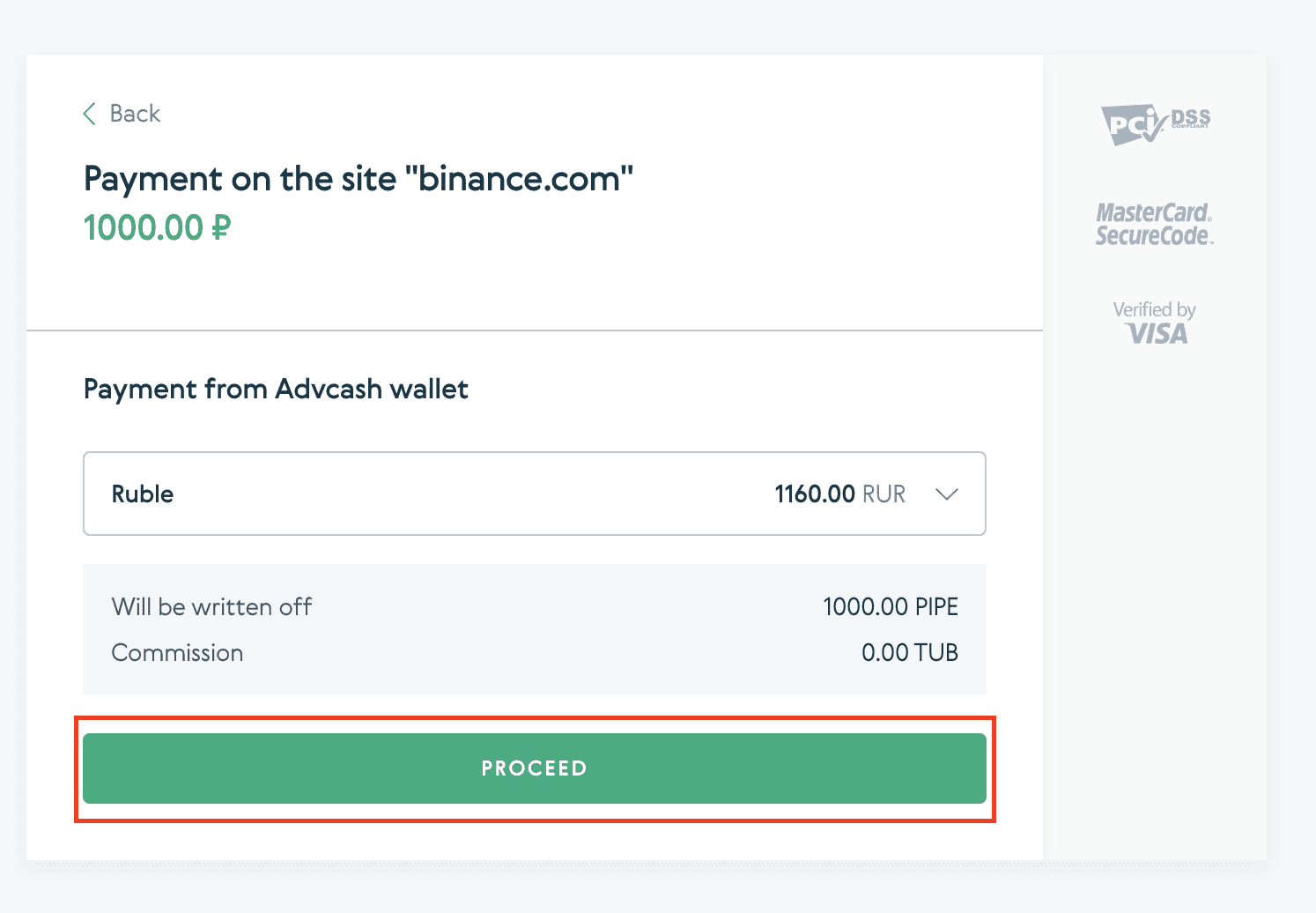
6. Você será solicitado a verificar seu e-mail e confirmar sua transação de pagamento no e-mail.
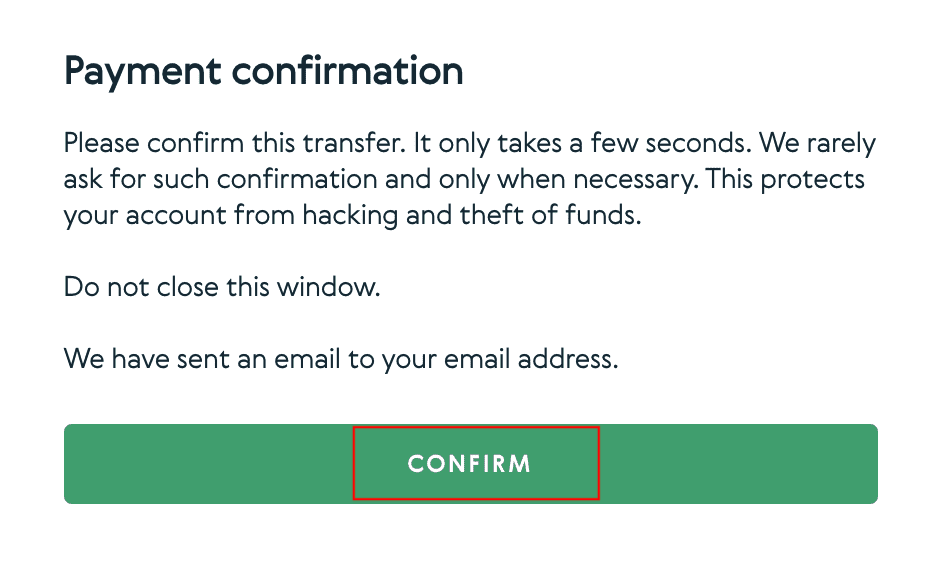
7. Após confirmar o pagamento no e-mail, você receberá a mensagem abaixo e uma confirmação de sua transação concluída.
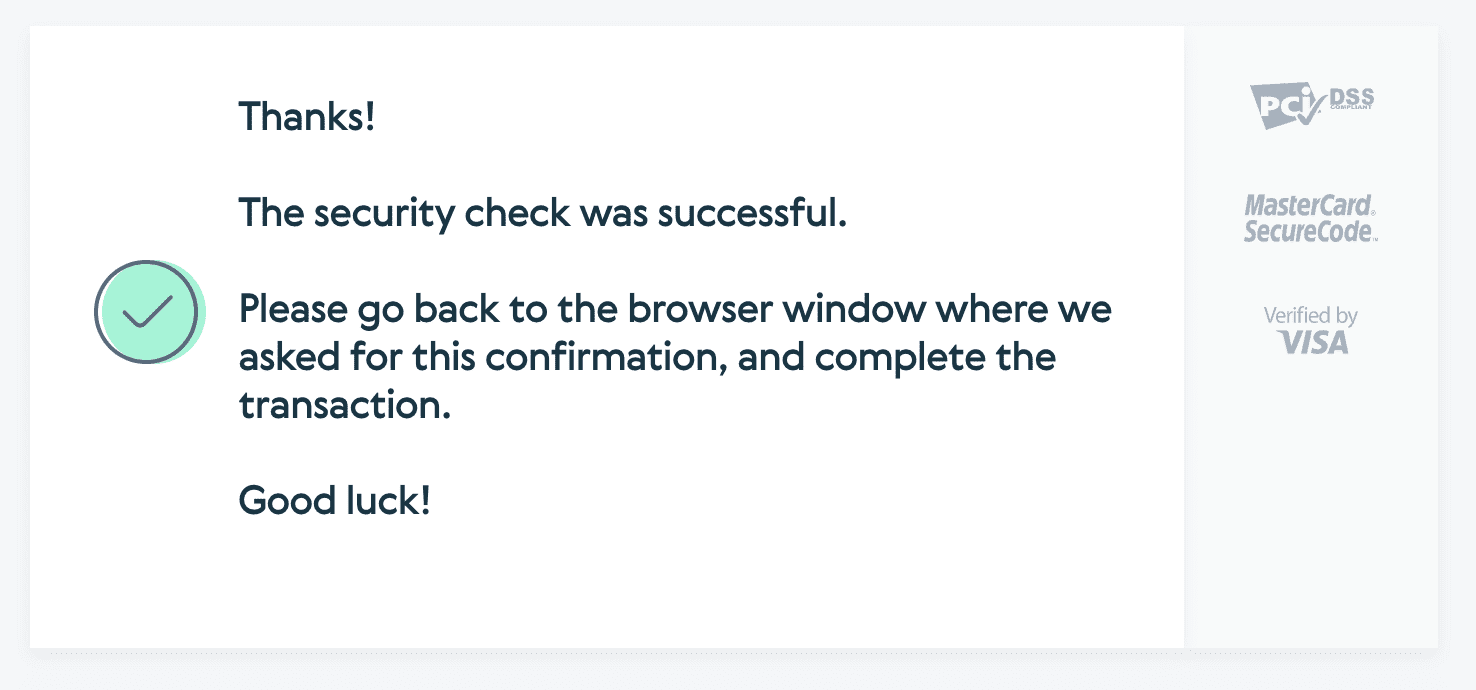
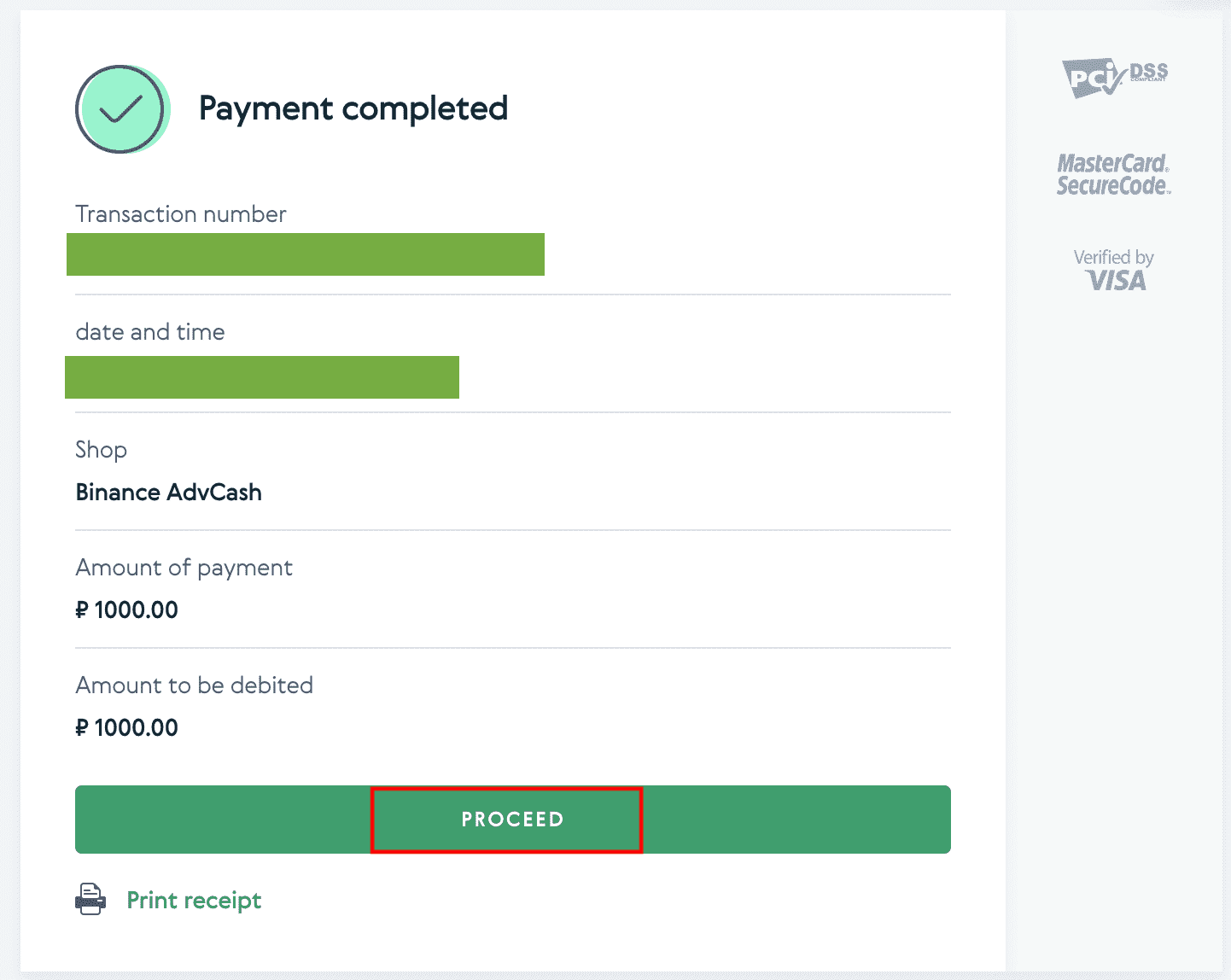
Perguntas frequentes
O que é uma tag/memo e por que preciso inseri-la ao depositar criptomoedas?
Uma tag ou memo é um identificador exclusivo atribuído a cada conta para identificar um depósito e creditar a conta apropriada. Ao depositar certas criptomoedas, como BNB, XEM, XLM, XRP, KAVA, ATOM, BAND, EOS, etc., você precisa inserir a respectiva tag ou memo para que ela seja creditada com sucesso.
Quanto tempo demora para meus fundos chegarem? Qual é a taxa de transação?
Após confirmar sua solicitação na Binance, leva um tempo para que a transação seja confirmada no blockchain. O tempo de confirmação varia dependendo do blockchain e do tráfego de rede atual. Por exemplo, se você estiver depositando USDT, a Binance oferece suporte às redes ERC20, BEP2 e TRC20. Você pode selecionar a rede desejada na plataforma da qual está sacando, inserir o valor a ser sacado e verá as taxas de transação relevantes.
Os fundos serão creditados em sua conta Binance logo após a rede confirmar a transação.
Observe que se você inseriu o endereço de depósito errado ou selecionou uma rede não suportada, seus fundos serão perdidos. Sempre verifique cuidadosamente antes de confirmar a transação.
Como verificar meu histórico de transações?
Você pode verificar o status do seu depósito ou retirada em [Wallet] - [Overview] - [Transaction History].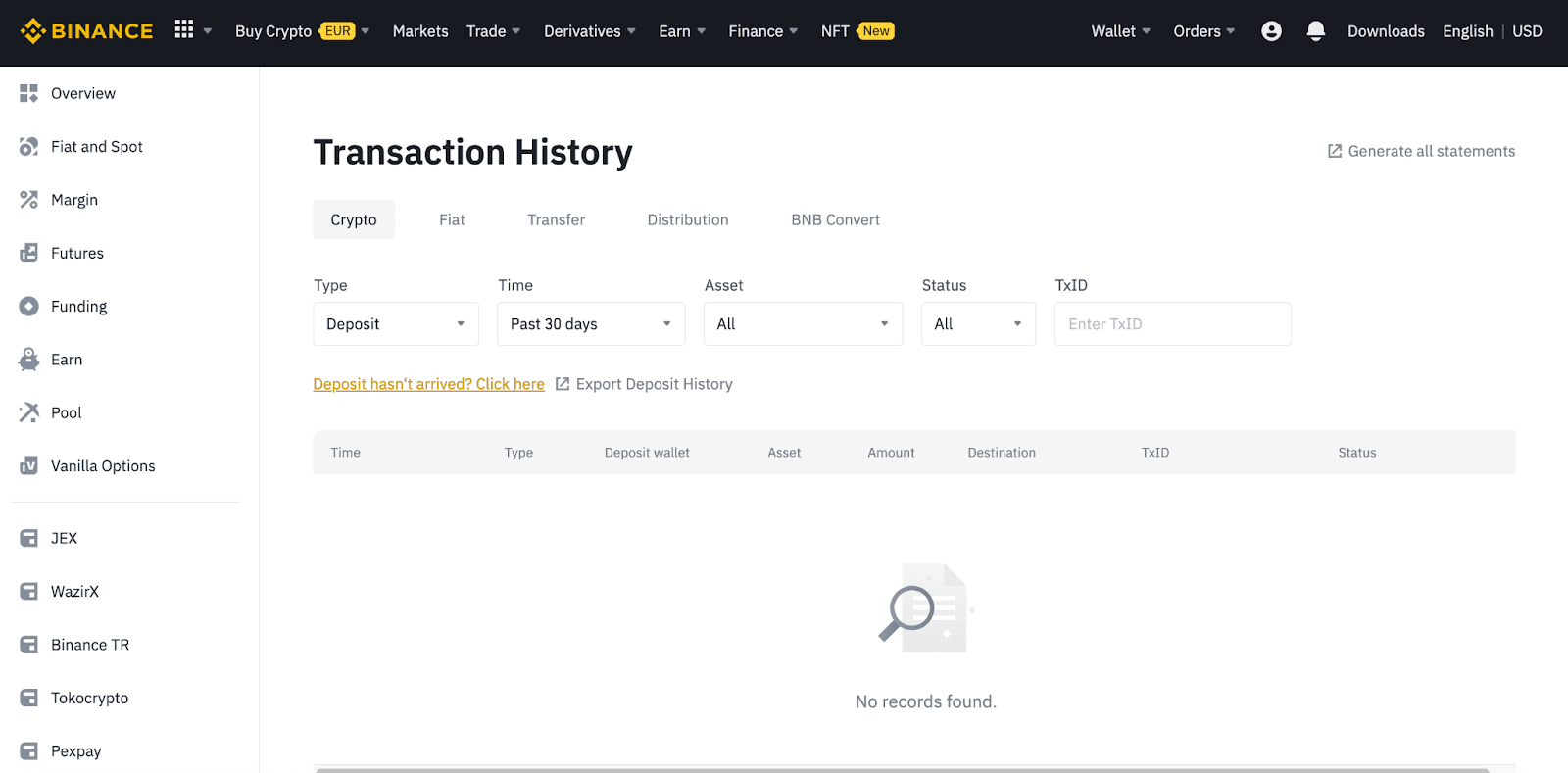
Se estiver usando o aplicativo, vá para [ Wallets ] - [ Overview ] - [ Spot ] e toque no ícone [ Transaction History ] à direita.
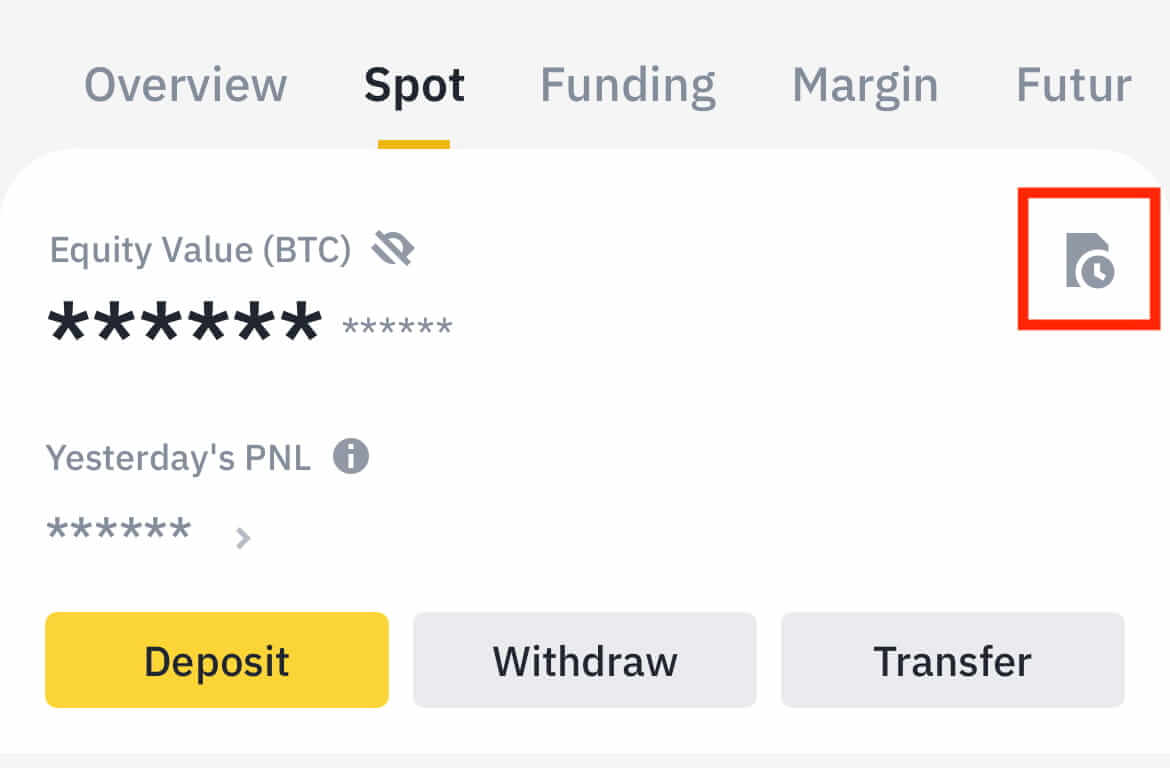
Se você não possui nenhuma criptomoeda, pode clicar em [Buy Crypto] para comprar na negociação P2P.
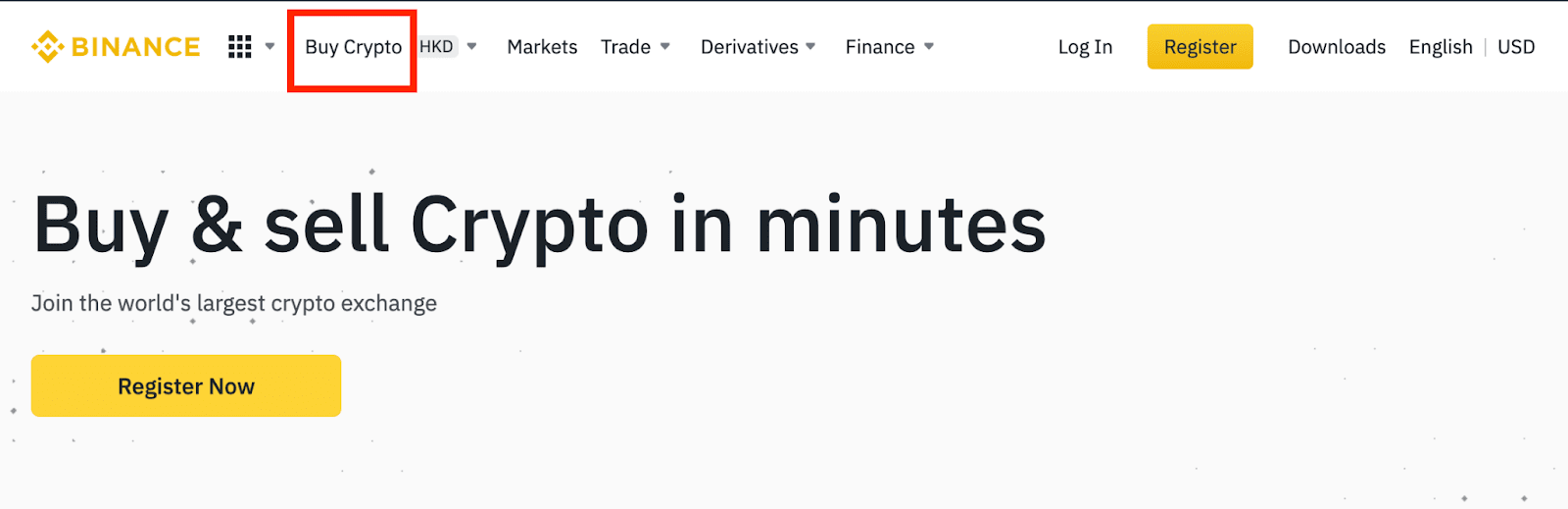
Por que meu depósito não foi creditado?
1. Por que meu depósito já foi creditado?
Transferir fundos de uma plataforma externa para a Binance envolve três etapas:
- Retirada da plataforma externa
- Confirmação da rede Blockchain
- A Binance credita os fundos na sua conta
Uma retirada de ativos marcada como “concluída” ou “bem-sucedida” na plataforma da qual você está retirando sua criptomoeda significa que a transação foi transmitida com sucesso para a rede blockchain. No entanto, ainda pode levar algum tempo para que essa transação específica seja totalmente confirmada e creditada na plataforma para a qual você está retirando sua criptomoeda. A quantidade de “confirmações de rede” necessárias varia para diferentes blockchains.
Por exemplo:
- Alice quer depositar 2 BTC em sua carteira Binance. O primeiro passo é criar uma transação que transferirá os fundos de sua carteira pessoal para a Binance.
- Após criar a transação, Alice precisa esperar pelas confirmações da rede. Ela poderá ver o depósito pendente em sua conta Binance.
- Os fundos ficarão temporariamente indisponíveis até que o depósito seja concluído (1 confirmação de rede).
- Se Alice decidir sacar esses fundos, ela precisará aguardar 2 confirmações da rede.
Devido a um possível congestionamento de rede, pode haver um atraso significativo no processamento da sua transação. Você pode usar o TxID (ID da transação) para consultar o status da transferência dos seus ativos usando um explorador de blockchain.
- Se a transação ainda não tiver sido totalmente confirmada pelos nós da rede blockchain ou não tiver atingido a quantidade mínima de confirmações de rede especificada pelo nosso sistema, aguarde pacientemente até que ela seja processada. Quando a transação for confirmada, a Binance creditará os fundos na sua conta.
- Se a transação for confirmada pelo blockchain, mas não creditada na sua conta Binance, você pode verificar o status do depósito na Consulta de Status do Depósito. Você pode então seguir as instruções na página para verificar sua conta ou enviar uma consulta para o problema.
Como posso verificar o status da transação no blockchain?
Entre na sua conta Binance e clique em [Wallet] - [Overview] - [Transaction History] para visualizar seu registro de depósito de criptomoeda. Em seguida, clique em [TxID] para verificar os detalhes da transação.
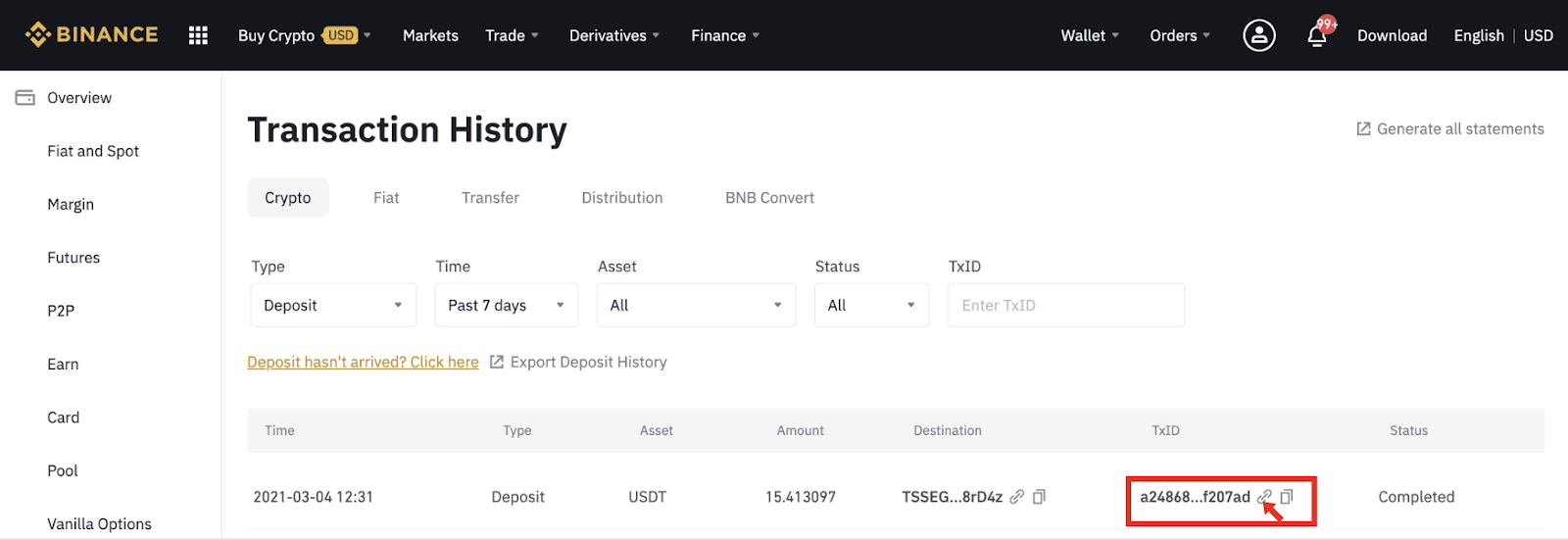
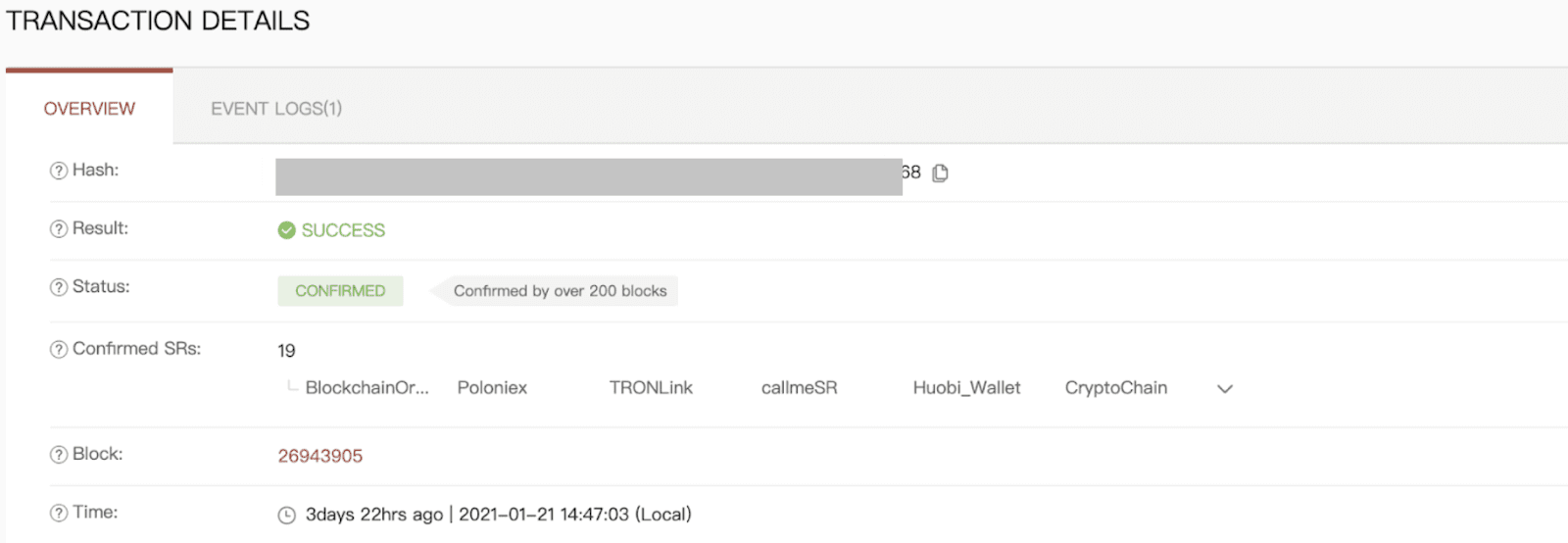
_
Como negociar criptomoedas na Binance
Como negociar Spot na Binance (Web)
Uma negociação à vista é uma transação simples entre um comprador e um vendedor para negociar na taxa de mercado atual, conhecida como preço à vista. A negociação ocorre imediatamente quando a ordem é cumprida.Os usuários podem preparar negociações à vista com antecedência para serem acionadas quando um preço à vista específico (melhor) for atingido, conhecido como ordem limite. Você pode fazer negociações à vista na Binance por meio da interface da nossa página de negociação.
1. Visite nosso site da Binance e clique em [ Login ] no canto superior direito da página para fazer login na sua conta Binance.
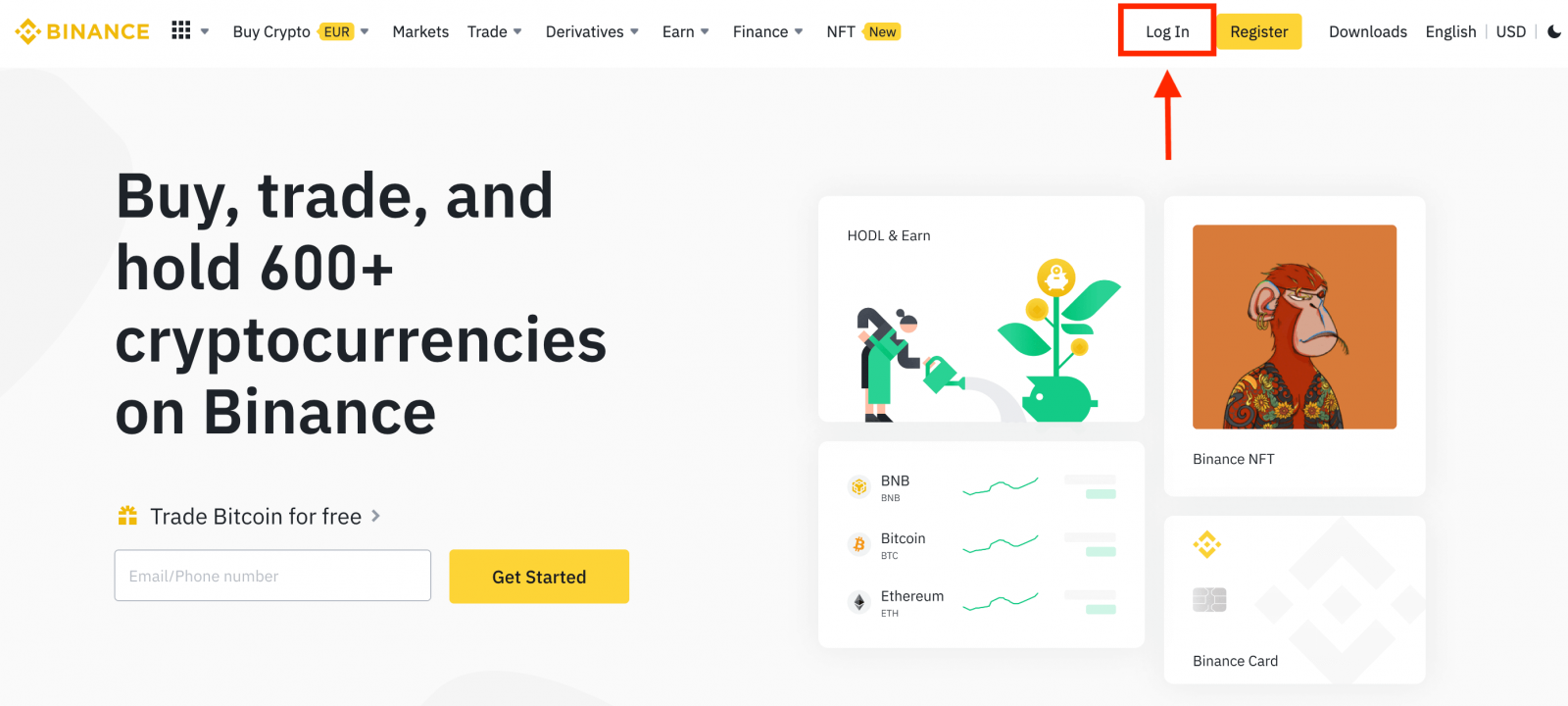
2. Clique em qualquer criptomoeda na página inicial para ir diretamente para a página de negociação à vista correspondente.
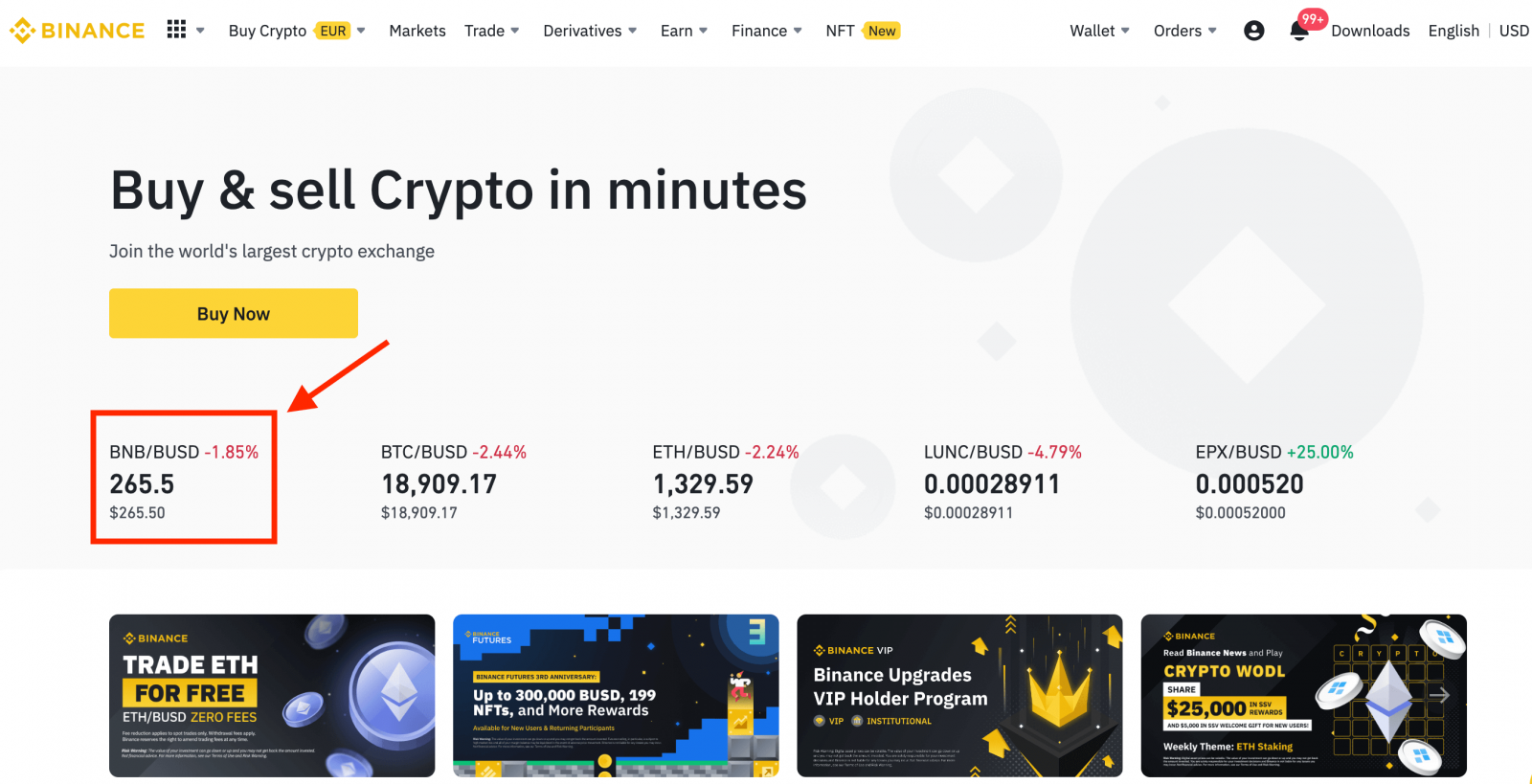
Você pode encontrar uma seleção maior clicando em [ Ver mais mercados ] na parte inferior da lista.
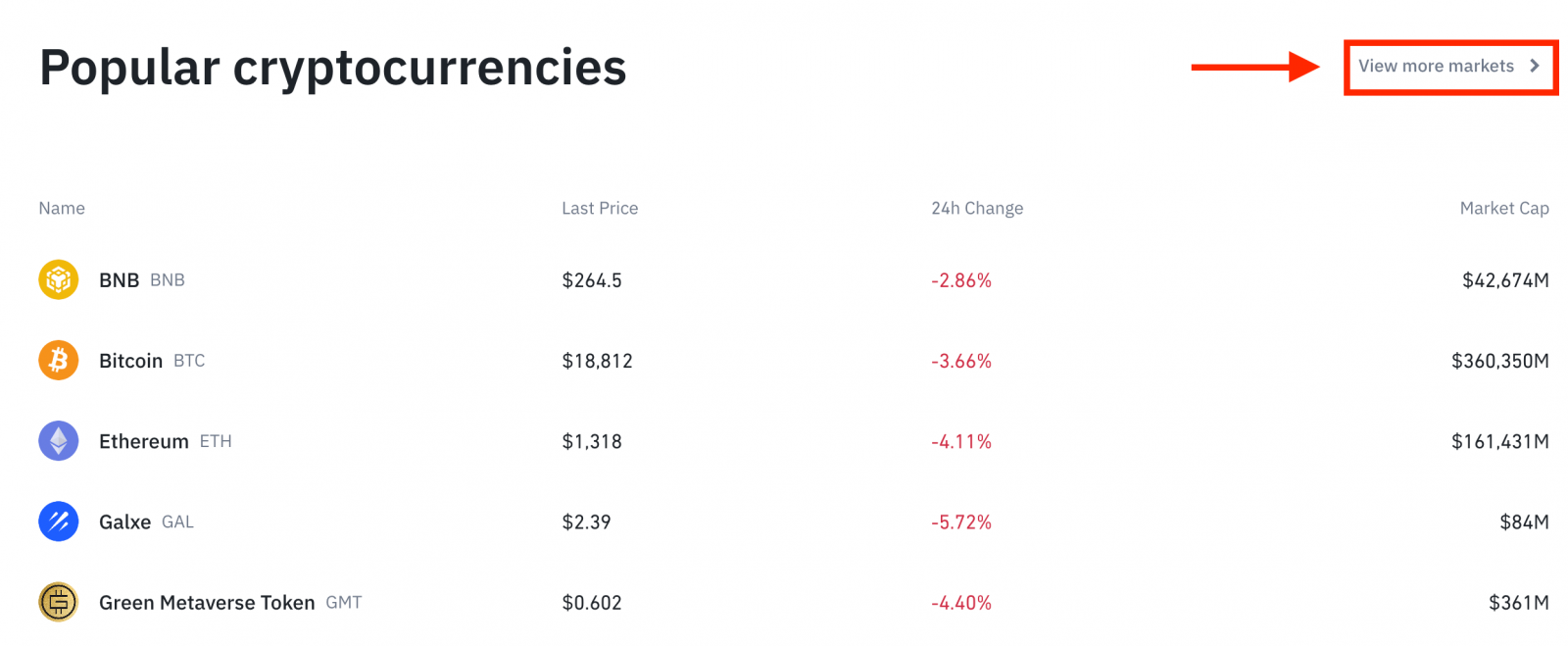
3. Agora você se encontrará na interface da página de negociação.
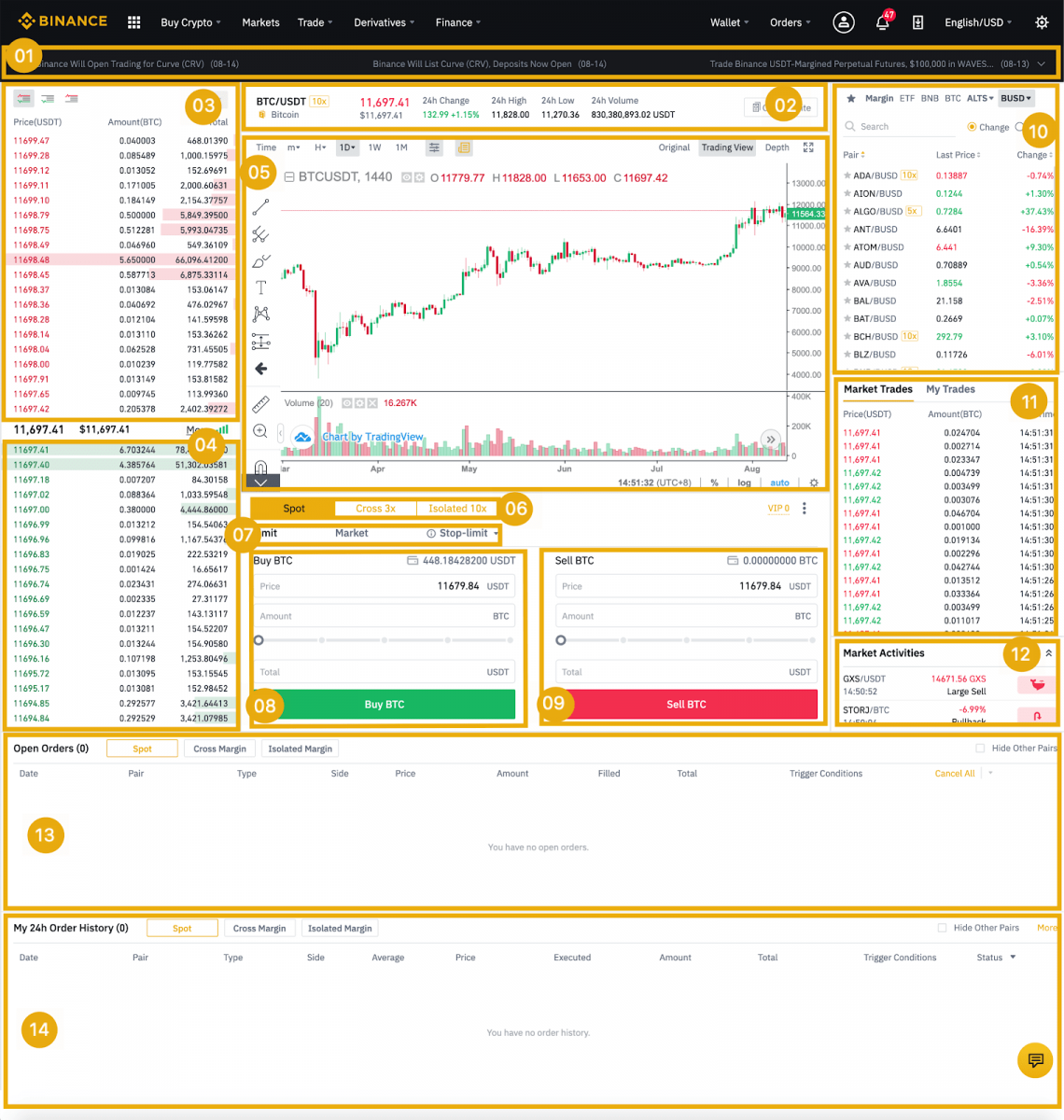
- Anúncios da Binance
- Volume de negociação do par de negociação em 24 horas
- Vender livro de ordens
- Comprar livro de ordens
- Gráfico de velas e profundidade de mercado
- Tipo de negociação: Spot/Cross Margin/Isolated Margin
- Tipo de ordem: Limite/Mercado/Stop-limit/OCO (Um-Cancela-o-Outro)
- Comprar criptomoeda
- Vender criptomoeda
- Pares de mercado e negociação.
- Sua última transação concluída
- Atividades de mercado: grande flutuação/atividades na negociação de mercado
- Pedidos abertos
- Seu histórico de pedidos de 24 horas
- Atendimento ao cliente da Binance
4. Vamos dar uma olhada na compra de alguns BNB. No topo da página inicial da Binance, clique na opção [ Trade ] e selecione ou [ Classic ] ou [ Advanced ].
Vá para a seção de compra (8) para comprar BNB e preencha o preço e o valor do seu pedido. Clique em [ Buy BNB ] para concluir a transação.
Você pode seguir os mesmos passos para vender BNB.
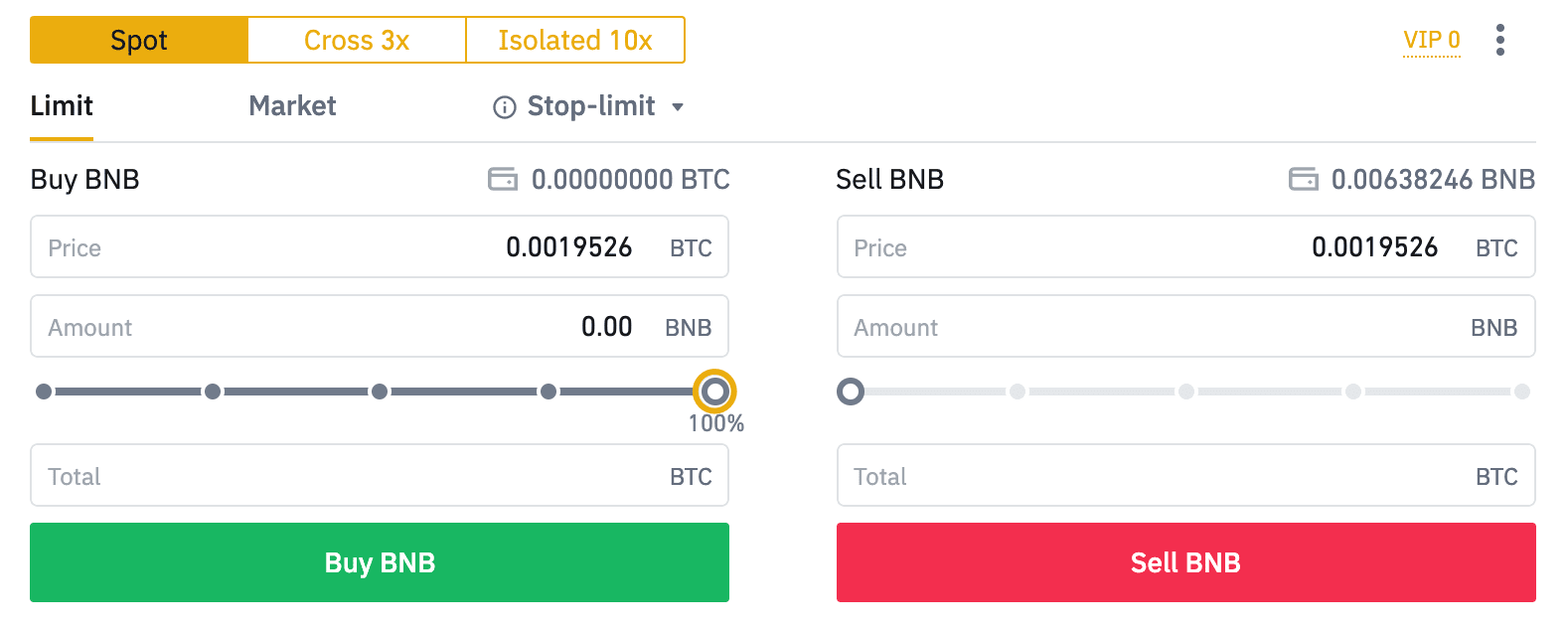
- O tipo de ordem padrão é uma ordem limite. Se os traders quiserem fazer uma ordem o mais rápido possível, eles podem mudar para [Market] Order. Ao escolher uma ordem de mercado, os usuários podem negociar instantaneamente ao preço de mercado atual.
- Se o preço de mercado de BNB/BTC estiver em 0,002, mas você quiser comprar a um preço específico, por exemplo, 0,001, você pode colocar uma ordem [Limit]. Quando o preço de mercado atingir seu preço definido, sua ordem colocada será executada.
- As porcentagens mostradas abaixo no campo BNB [Quantidade] referem-se à porcentagem da quantidade de BTC que você deseja negociar por BNB. Puxe o controle deslizante para alterar a quantidade desejada.
Como negociar Spot na Binance (App)
1. Entre no aplicativo Binance e clique em [Negociar] para ir para a página de negociação à vista.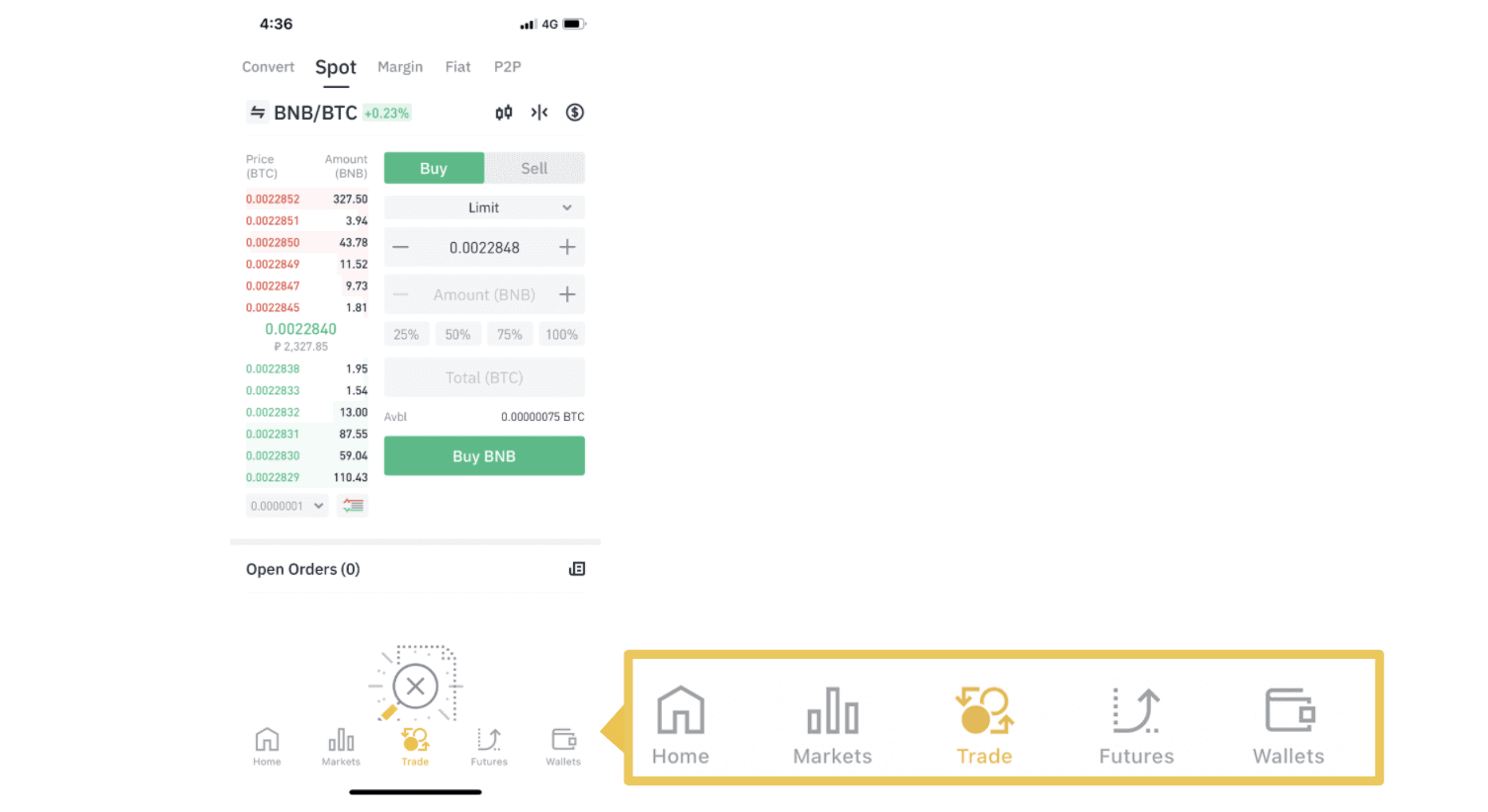
2. Aqui está a interface da página de negociação.
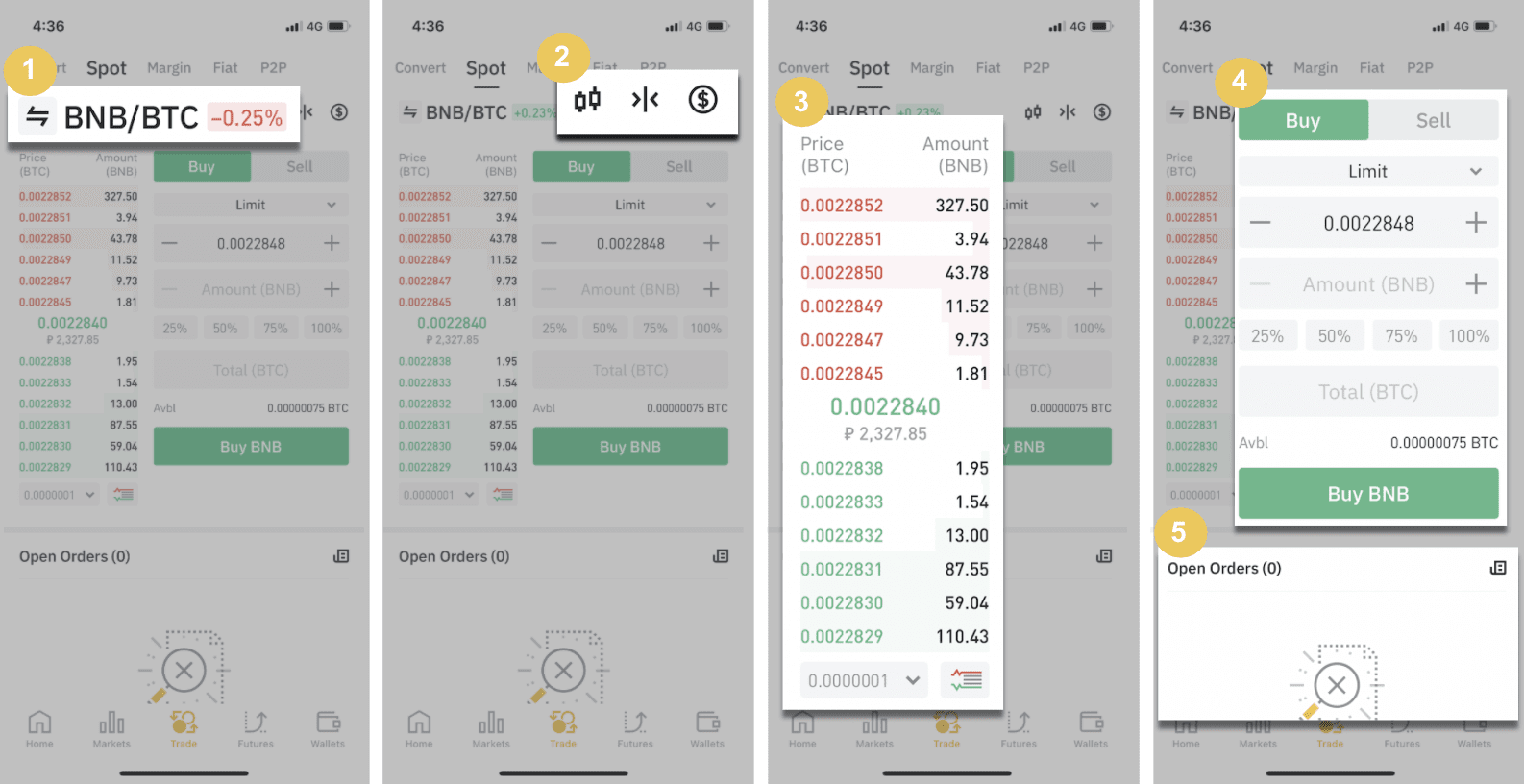
1. Pares de mercado e negociação.
2. Gráfico de velas de mercado em tempo real, pares de negociação suportados da criptomoeda, seção “Comprar criptomoeda”.
3. Livro de ordens de venda/compra.
4. Comprar/vender criptomoeda. 5.
Abrir ordens.
Como exemplo, faremos uma negociação de "ordem limitada" para comprar BNB
(1). Insira o preço à vista pelo qual deseja comprar seu BNB e isso acionará a ordem limitada. Definimos isso como 0,002 BTC por BNB.
(2). No campo [Quantidade], insira a quantidade de BNB que deseja comprar. Você também pode usar as porcentagens abaixo para selecionar quanto do seu BTC mantido deseja usar para comprar BNB.
(3). Quando o preço de mercado do BNB atingir 0,002 BTC, a ordem limitada será acionada e concluída. 1 BNB será enviado para sua carteira à vista.
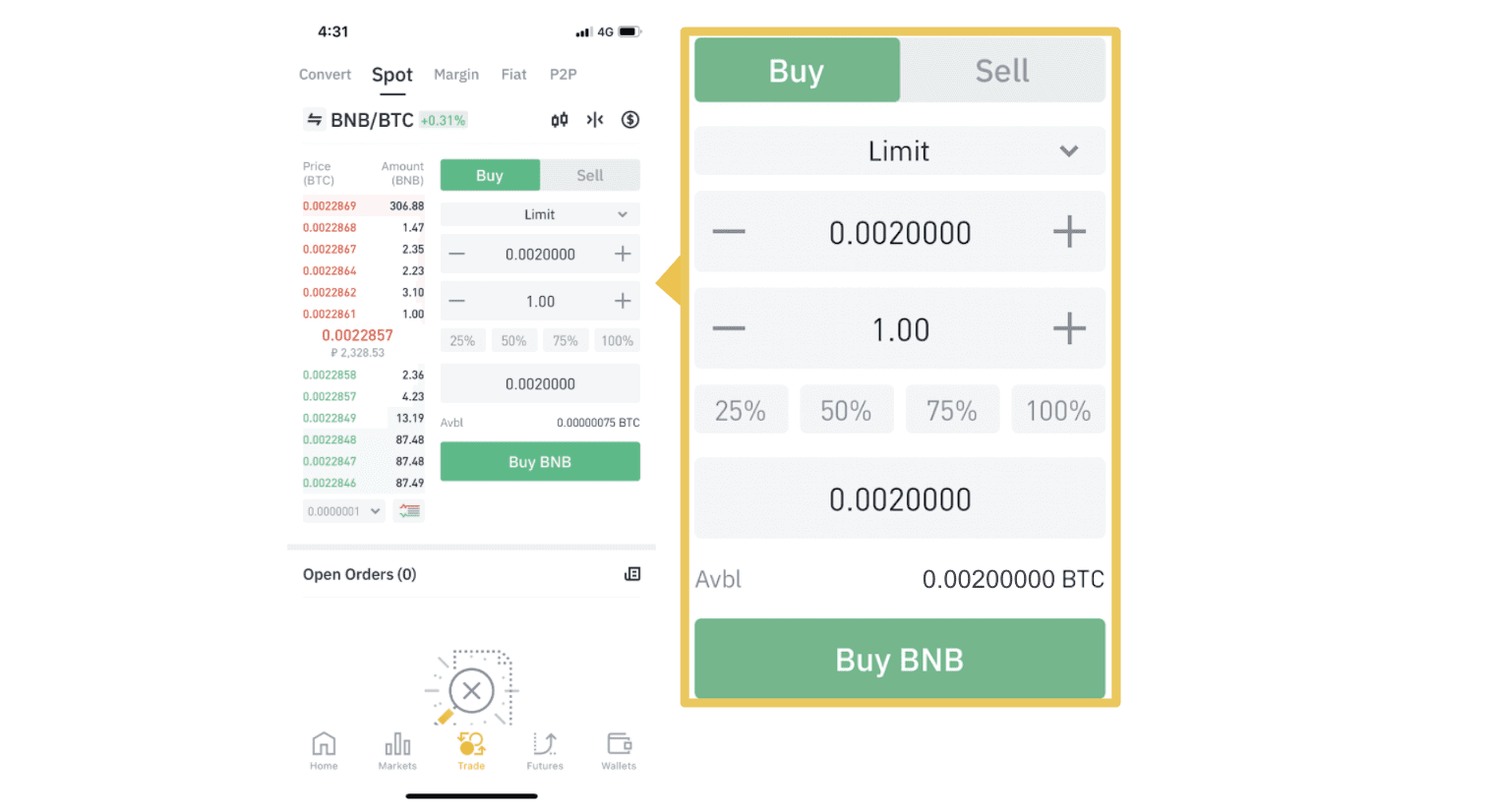 Você pode seguir os mesmos passos para vender BNB ou qualquer outra criptomoeda escolhida selecionando a aba [Vender].
Você pode seguir os mesmos passos para vender BNB ou qualquer outra criptomoeda escolhida selecionando a aba [Vender]. NOTA :
- O tipo de ordem padrão é uma ordem limite. Se os traders quiserem fazer uma ordem o mais rápido possível, eles podem mudar para [Market] Order. Ao escolher uma ordem de mercado, os usuários podem negociar instantaneamente ao preço de mercado atual.
- Se o preço de mercado de BNB/BTC estiver em 0,002, mas você quiser comprar a um preço específico, por exemplo, 0,001, você pode colocar uma ordem [Limit]. Quando o preço de mercado atingir seu preço definido, sua ordem colocada será executada.
- As porcentagens mostradas abaixo no campo BNB [Quantidade] referem-se à porcentagem da quantidade de BTC que você deseja negociar por BNB. Puxe o controle deslizante para alterar a quantidade desejada.
O que é a função Stop-Limit e como usá-la
O que é uma ordem stop-limit
Uma ordem stop-limit é uma ordem limite que tem um preço limite e um preço stop. Quando o preço stop é atingido, a ordem limite será colocada no livro de ordens. Uma vez que o preço limite é atingido, a ordem limite será executada.
- Preço de parada: quando o preço do ativo atinge o preço de parada, a ordem stop-limit é executada para comprar ou vender o ativo ao preço limite ou melhor.
- Preço limite: O preço selecionado (ou potencialmente melhor) no qual a ordem stop-limit é executada.
Você pode definir o preço de parada e o preço limite no mesmo preço. No entanto, é recomendado que o preço de parada para ordens de venda seja um pouco maior que o preço limite. Essa diferença de preço permitirá uma lacuna de segurança no preço entre o momento em que a ordem é acionada e quando ela é cumprida. Você pode definir o preço de parada um pouco menor que o preço limite para ordens de compra. Isso também reduzirá o risco de sua ordem não ser cumprida.
Observe que, após o preço de mercado atingir seu preço limite, sua ordem será executada como uma ordem limite. Se você definir o limite de stop-loss muito alto ou o limite de take-profit muito baixo, sua ordem pode nunca ser preenchida porque o preço de mercado não pode atingir o preço limite que você definiu.
Como criar uma ordem stop-limit
Como funciona uma ordem stop-limit?
O preço atual é 2.400 (A). Você pode definir o preço de parada acima do preço atual, como 3.000 (B), ou abaixo do preço atual, como 1.500 (C). Quando o preço subir para 3.000 (B) ou cair para 1.500 (C), a ordem stop-limit será acionada, e a ordem limite será automaticamente colocada no livro de ordens.
Observação
O preço limite pode ser definido acima ou abaixo do preço de parada para ordens de compra e venda. Por exemplo, o preço de parada B pode ser colocado junto com um preço limite inferior B1 ou um preço limite superior B2.
Uma ordem limite é inválida antes que o preço de parada seja acionado, inclusive quando o preço limite é atingido antes do preço de parada.
Quando o preço de parada é atingido, isso apenas indica que uma ordem limite é ativada e será enviada ao livro de ordens, em vez da ordem limite ser preenchida imediatamente. A ordem limite será executada de acordo com suas próprias regras.
Como colocar uma ordem stop-limit na Binance?
1. Entre na sua conta Binance e vá para [ Negociar ] - [ Spot ]. Selecione [ Comprar ] ou [ Vender ] e clique em [ Stop-limit ].
2. Insira o preço stop, o preço limite e a quantidade de criptomoeda que deseja comprar. Clique em [ Comprar BNB ] para confirmar os detalhes da transação.
Como visualizar minhas ordens stop-limit?
Depois de enviar as ordens, você pode visualizar e editar suas ordens stop-limit em [ Ordens abertas ].
Para visualizar ordens executadas ou canceladas, vá para a aba [ Histórico de ordens ].
Perguntas Frequentes (FAQ)
O que é uma ordem de limite
Uma ordem limite é uma ordem que você coloca no livro de ordens com um preço limite específico. Ela não será executada imediatamente como uma ordem de mercado. Em vez disso, a ordem limite só será executada se o preço de mercado atingir seu preço limite (ou melhor). Portanto, você pode usar ordens limite para comprar a um preço menor ou vender a um preço maior do que o preço de mercado atual.
Por exemplo, você coloca uma ordem limite de compra para 1 BTC a $ 60.000, e o preço atual do BTC é 50.000. Sua ordem limite será preenchida imediatamente a $ 50.000, pois é um preço melhor do que o que você definiu ($ 60.000).
Da mesma forma, se você colocar uma ordem limite de venda para 1 BTC a $ 40.000 e o preço atual do BTC for $ 50.000. A ordem será preenchida imediatamente a $ 50.000 porque é um preço melhor do que $ 40.000.
| Ordem de Mercado | Ordem Limitada |
| Compra um ativo pelo preço de mercado | Compra um ativo a um preço fixo ou melhor |
| Preenche imediatamente | Preenche apenas o preço da ordem limite ou melhor |
| Manual | Pode ser definido com antecedência |
O que é uma ordem de mercado
Uma ordem de mercado é executada no preço de mercado atual o mais rápido possível quando você coloca a ordem. Você pode usá-la para colocar ordens de compra e venda.
Você pode selecionar [Quantidade] ou [Total] para colocar uma ordem de compra ou venda de mercado. Por exemplo, se você quiser comprar uma certa quantidade de BTC, você pode inserir a quantia diretamente. Mas se você quiser comprar BTC com uma certa quantia de fundos, como 10.000 USDT, você pode usar [Total] para colocar a ordem de compra.
Como visualizar minha atividade de negociação à vista
Você pode visualizar suas atividades de negociação spot no painel Orders and Positions na parte inferior da interface de negociação. Basta alternar entre as guias para verificar o status de sua ordem aberta e ordens executadas anteriormente.
1. Ordens abertas
Na aba [Pedidos em aberto] , você pode visualizar detalhes dos seus pedidos em aberto, incluindo:- Data do pedido
- Par de negociação
- Tipo de pedido
- Preço do pedido
- Valor do pedido
- Preenchido %
- Montante total
- Condições de gatilho (se houver)

Para exibir apenas as ordens abertas atuais, marque a caixa [Hide Other Pairs] . 
Para cancelar todas as ordens abertas na aba atual, clique em [Cancel All] e selecione o tipo de ordem a ser cancelada.
2. Histórico de pedidos
O histórico de pedidos exibe um registro de seus pedidos atendidos e não atendidos em um determinado período. Você pode visualizar detalhes do pedido, incluindo:- Data do pedido
- Par de negociação
- Tipo de pedido
- Preço do pedido
- Valor do pedido preenchido
- Preenchido %
- Montante total
- Condições de gatilho (se houver)

3. Histórico de negociação
O histórico de negociação mostra um registro de suas ordens preenchidas em um determinado período. Você também pode verificar as taxas de transação e sua função (market maker ou taker).Para visualizar o histórico de negociação, use os filtros para personalizar as datas e clique em [Pesquisar] .
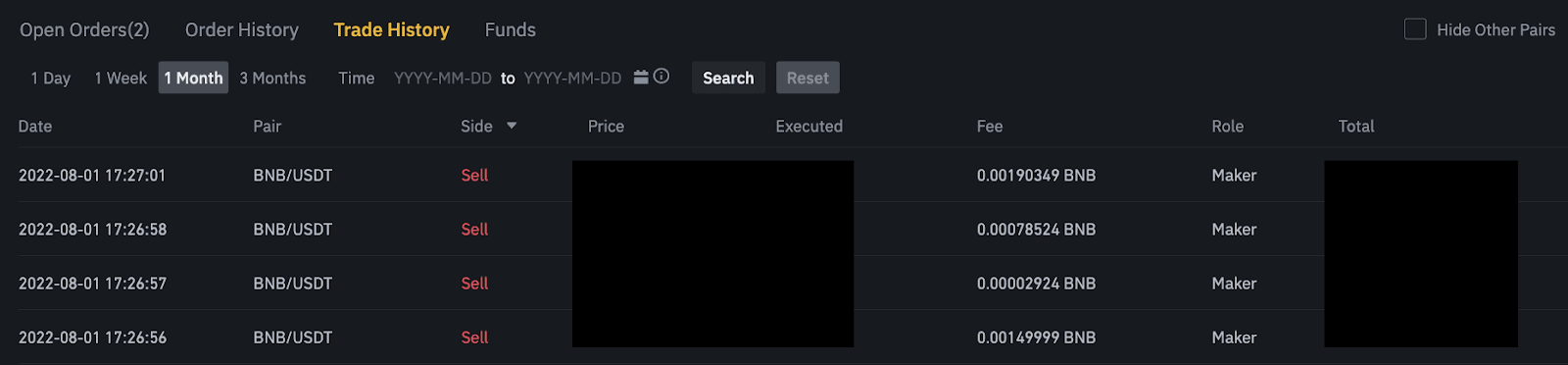
4. Fundos
Você pode visualizar detalhes dos ativos disponíveis em sua Spot Wallet, incluindo a moeda, saldo total, saldo disponível, fundos em ordem e o valor estimado de BTC/fiat.
Observe que o saldo disponível se refere à quantidade de fundos que você pode usar para fazer ordens.

Conclusão: Depositando e negociando perfeitamente na Binance
Depositar e negociar criptomoedas na Binance é um processo simples que permite aos usuários comprar, vender e gerenciar seus ativos digitais de forma eficiente. Seguindo os passos descritos acima, você pode financiar sua conta Binance com segurança e executar negociações com confiança. Seja você um iniciante ou um trader avançado, a Binance fornece as ferramentas e recursos necessários para uma experiência de negociação perfeita. Sempre garanta que você use os detalhes de depósito corretos e aplique estratégias de gerenciamento de risco para uma negociação segura e lucrativa.



